Page 1
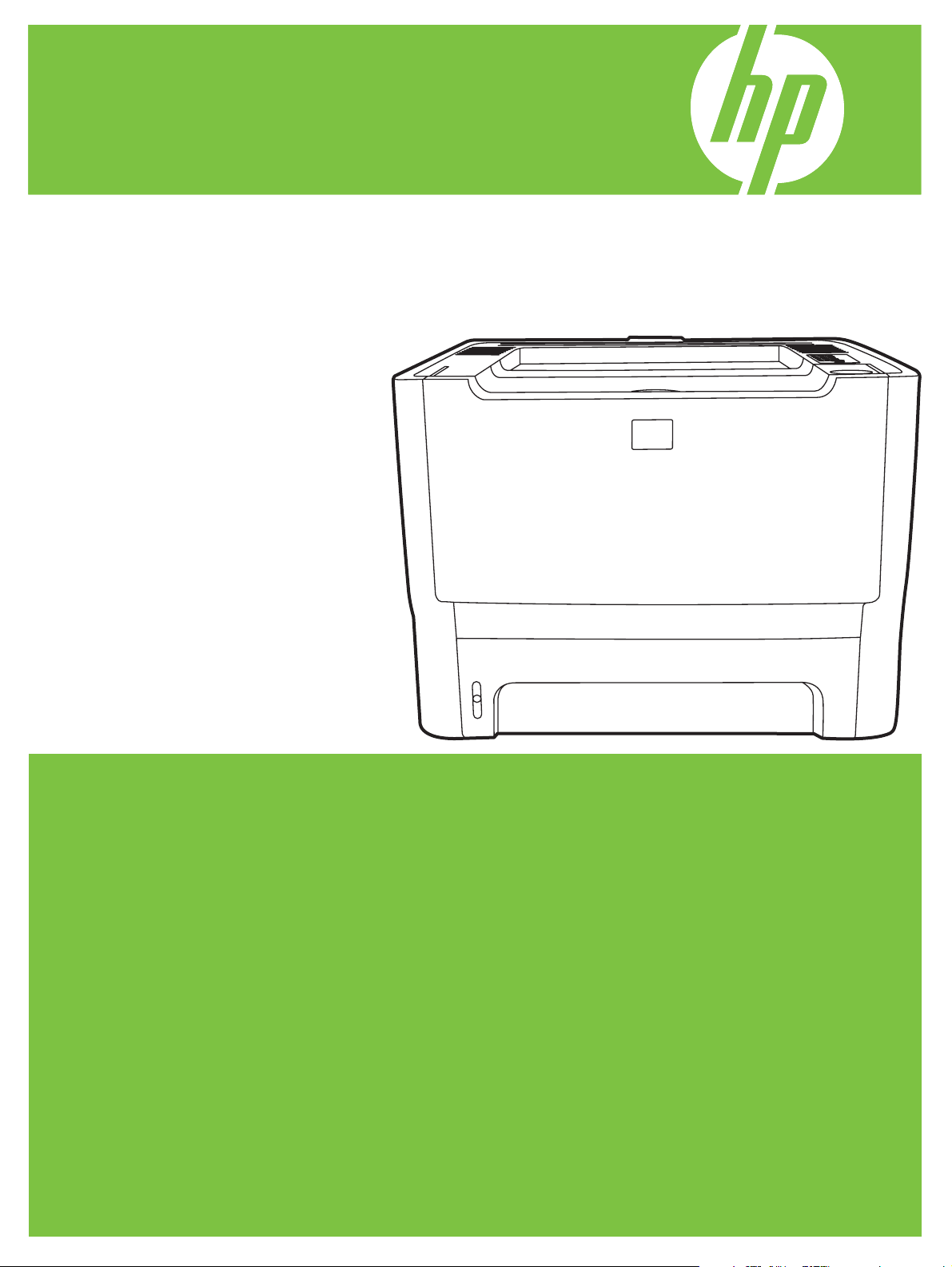
HP LaserJet P2010-serien
Brukerhåndbok
Page 2
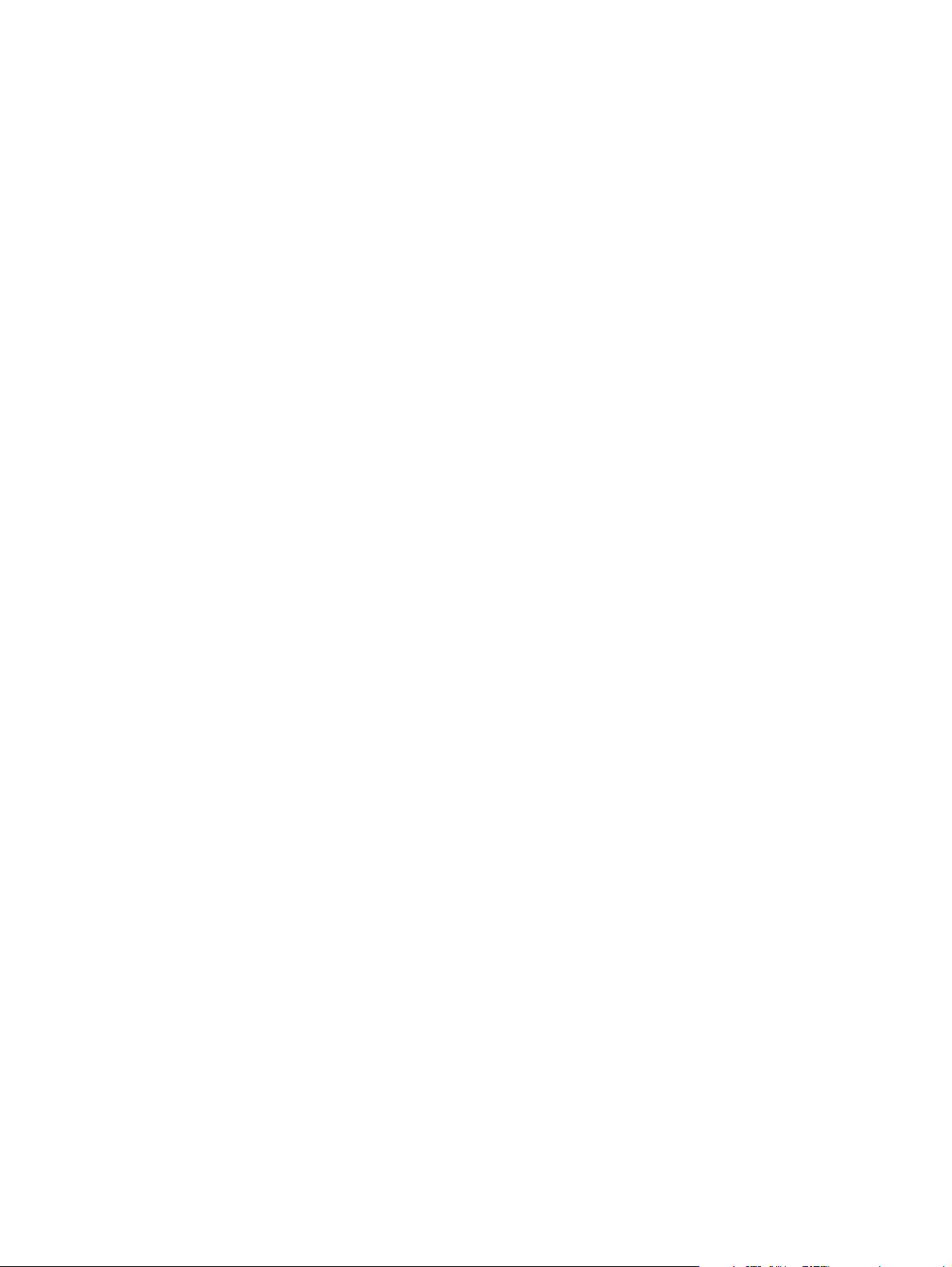
Page 3
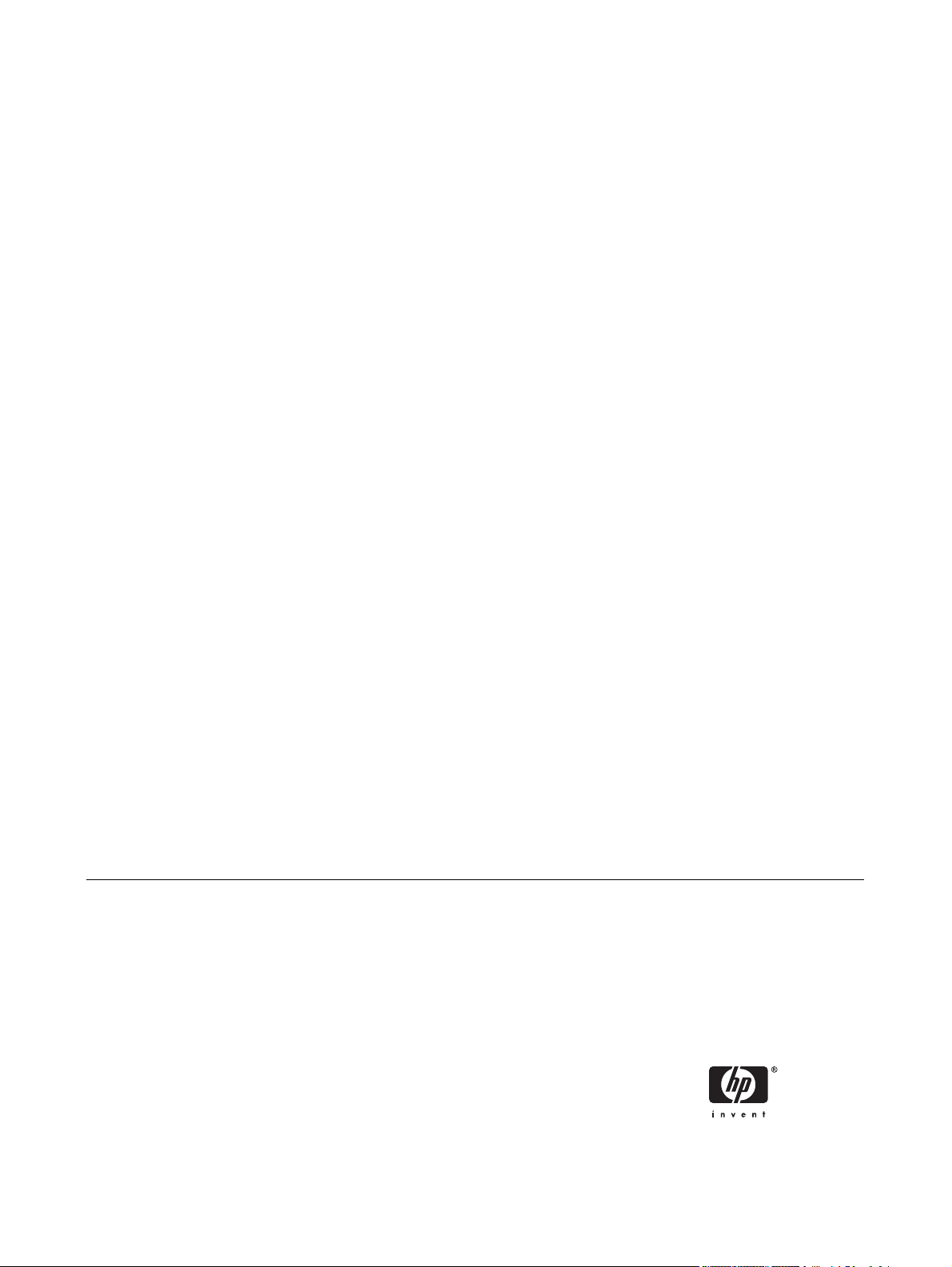
HP LaserJet P2010-serien
Brukerhåndbok
Page 4

Informasjon om copyright
© 2007 Copyright Hewlett-Packard
Development Company, L.P.
Reproduksjon, tilpasning eller oversettelse
uten skriftlig forhåndstillatelse er forbudt,
med unntak av det som er tillatt i henhold til
lovgivning om opphavsrett.
Informasjonen i dette dokumentet kan
endres uten forvarsel.
De eneste garantiene for HP-produkter og tjenester er angitt i de uttrykte
garantierklæringene som følger med slike
produkter og tjenester. Ingenting i dette
dokumentet kan tolkes som en
tilleggsgaranti. HP er ikke
erstatningsansvarlig for tekniske feil eller
andre typer feil eller utelatelser i dette
dokumentet.
Delenummer: CB450-90938
Edition 2, 03/2007
Varemerker
Microsoft
®
og Windows® er registrerte
varemerker i USA for Microsoft Corporation.
PostScript
®
er registrert varemerke for
Adobe Systems Incorporated.
Page 5
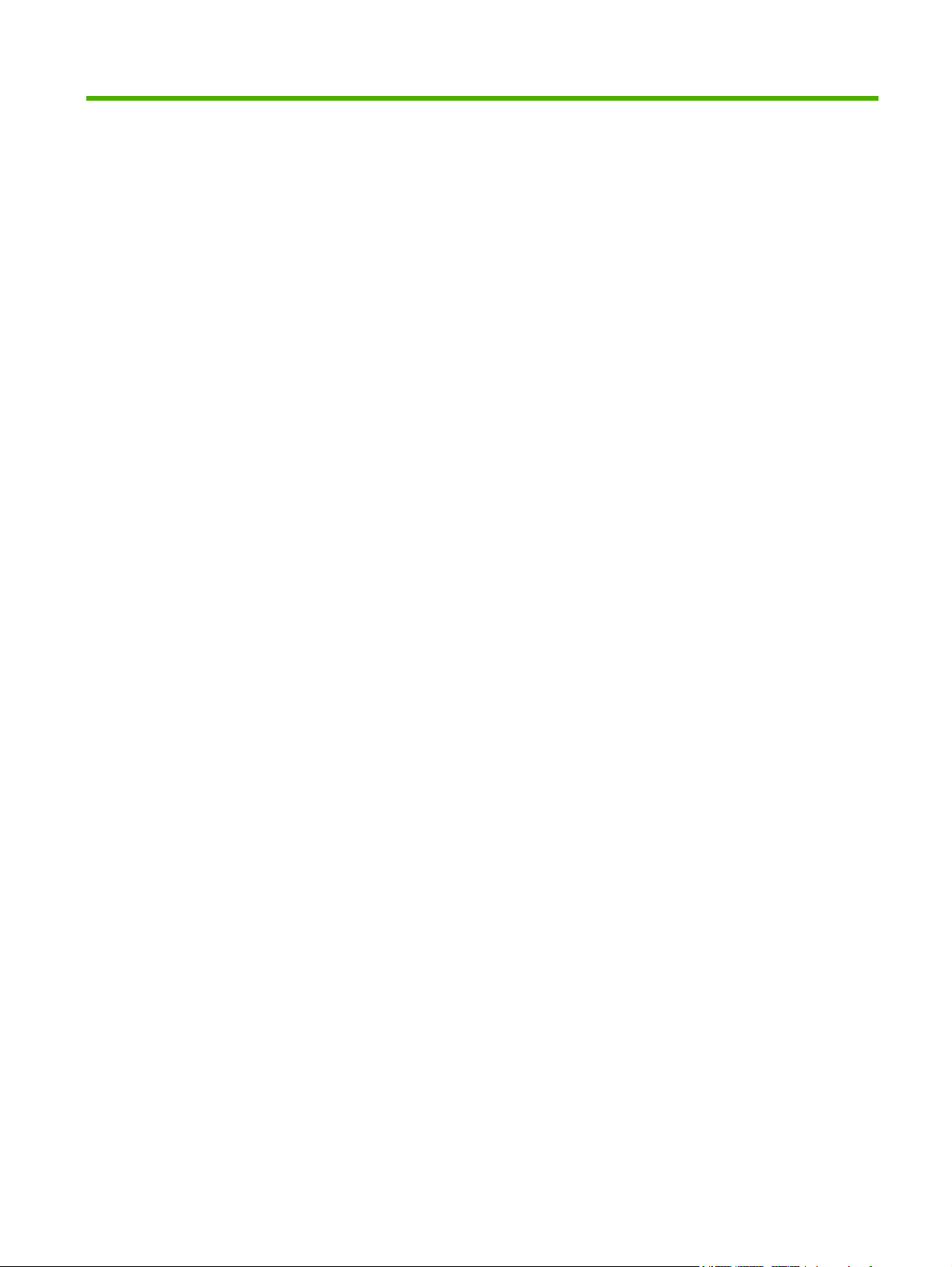
Innhold
1 Grunnleggende produktinformasjon
Produktfunksjoner ................................................................................................................................ 2
Standardfunksjoner .............................................................................................................. 2
Nettverksmodellfunksjoner .................................................................................................. 2
Identifisere produktdeler ....................................................................................................................... 3
2 Kontrollpanel
3 Tilkobling
Skrivertilkoblinger ................................................................................................................................. 8
USB- og parallelltilkoblinger ................................................................................................. 8
Nettverkstilkoblinger ............................................................................................................ 8
Koble skriveren til nettverket ............................................................................... 9
Installere skriverprogramvaren for nettverksskriveren ........................................ 9
4 Programvare for Windows
Operativsystemer som støttes ............................................................................................................ 12
Windows-skriverdrivere ...................................................................................................................... 13
Windows-drivertyper .......................................................................................................... 13
Installere Windows-programvare ....................................................................................... 13
Konfigurere Windows-skriverdriveren ................................................................................ 13
Innebygd Web-server (bare nettverksmodell) .................................................................................... 14
5 Programvare for Macintosh
Macintosh-skriverdrivere .................................................................................................................... 16
InstallereMacintosh-skriverdriveren ................................................................................... 16
Konfigurere Macintosh-skriverdriveren .............................................................................. 16
PostScript Printer Description-filer (PPD) ........................................................................................... 18
6 Utskriftsmateriale
Forstå bruk av papir og utskriftsmateriale .......................................................................................... 20
Papir og annet utskriftsmateriale ........................................................................................................ 21
Egendefinerte papirstørrelser ............................................................................................................. 22
Retningslinjer for spesialpapir eller spesielt utskriftsmateriale ........................................................... 23
Slik installerer du skriverprogramvare for Windows NT 4.0, Server 2003 (64-
biters), Windows 98SE, Me og XP (64-biters) ................................................... 13
Slik installerer du skriverprogramvaren for Windows 2000, XP (32-biters),
Server 2003 (32-biters) og Vista (32-biters) ...................................................... 13
NOWW iii
Page 6
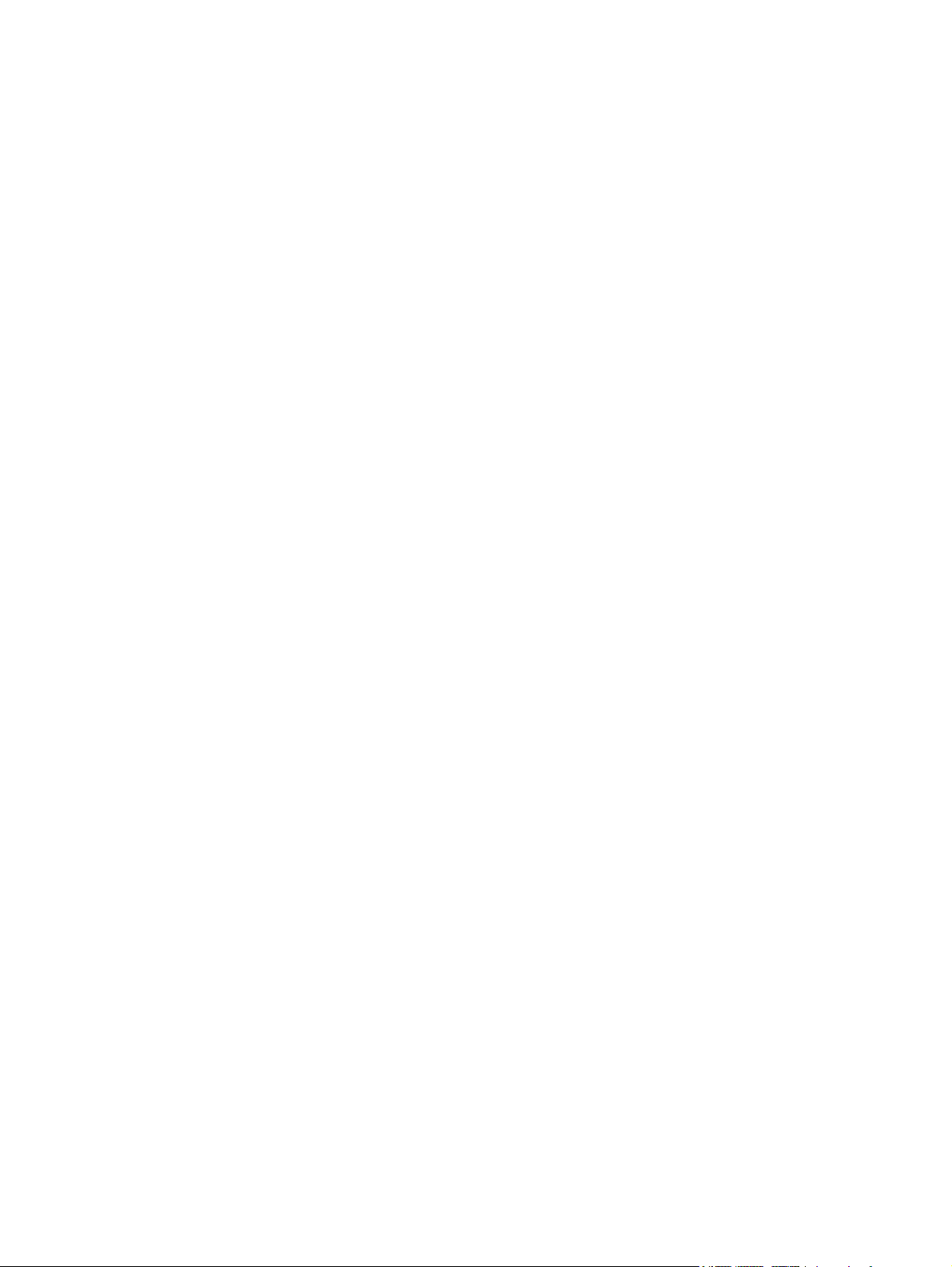
Legge i utskriftsmateriale ................................................................................................................... 24
Skuff 1 ................................................................................................................................ 24
Skuff 2 og skuff 3 (ekstrautstyr) ......................................................................................... 24
Rett papirbane ................................................................................................................... 25
Manuell mating .................................................................................................................. 25
7 Utskriftsoppgaver
Utskriftsmateriale og skuffer ............................................................................................................... 28
Innstillinger for utskriftskvalitet ........................................................................................................... 31
Manuell tosidig utskrift ........................................................................................................................ 32
Manuell tosidig utskrift ved bruk av den øverste utskuffen ................................................ 32
Manuell tosidig utskrift ved bruk av dekslet for rett utskrift ................................................ 34
Skrive ut flere sider på ett papirark (nedskalering) ............................................................................. 38
Skrive ut hefter ................................................................................................................................... 39
Skrive ut vannmerker ......................................................................................................................... 40
Avbryte en utskriftsjobb ...................................................................................................................... 41
8 Administrasjon og vedlikehold
Sider for skriverinformasjon ................................................................................................................ 44
Demonstrasjonsside .......................................................................................................... 44
Konfigurasjonsside ............................................................................................................ 44
Side for rekvisitastatus ....................................................................................................... 44
Innebygd Web-server (bare nettverksmodell) .................................................................................... 45
Åpne den innebygde Web-serveren .................................................................................. 45
Informasjonskategorien ..................................................................................................... 46
Innstillingskategorien ......................................................................................................... 46
Networking (nettverk), kategori .......................................................................................... 46
Koblinger ............................................................................................................................ 46
Bytte skriverkassett ............................................................................................................................ 47
Omfordele toner ................................................................................................................................. 49
Rengjøre skriveren ............................................................................................................................. 50
Rengjøre skriverkassettområdet ........................................................................................ 50
Rengjøre skriverens bane for utskriftsmateriale ................................................................ 52
Rengjøre matervalsen (skuff 1) .......................................................................................................... 53
Rengjøre matervalsen (skuff 2) .......................................................................................................... 57
EconoMode ........................................................................................................................................ 64
9 Problemløsing
Finne løsningen .................................................................................................................................. 66
Trinn 1: Er skriveren satt opp riktig? .................................................................................. 66
Trinn 2: Er Klar-lampen på? ............................................................................................... 66
Trinn 3: Kan du skrive ut en demonstrasjonsside? ............................................................ 67
Trinn 4: Er utskriftskvaliteten tilfredsstillende? ................................................................... 67
Trinn 5: Kommuniserer skriveren med datamaskinen? ..................................................... 67
Trinn 6: Ser utskriften ut som forventet? ............................................................................ 67
Kontakt HP-støtte .............................................................................................................. 68
Statuslampemønstre .......................................................................................................................... 69
Vanlige problemer med Macintosh ..................................................................................................... 76
Utskriftsmateriale, problemløsing ....................................................................................................... 79
iv NOWW
Page 7
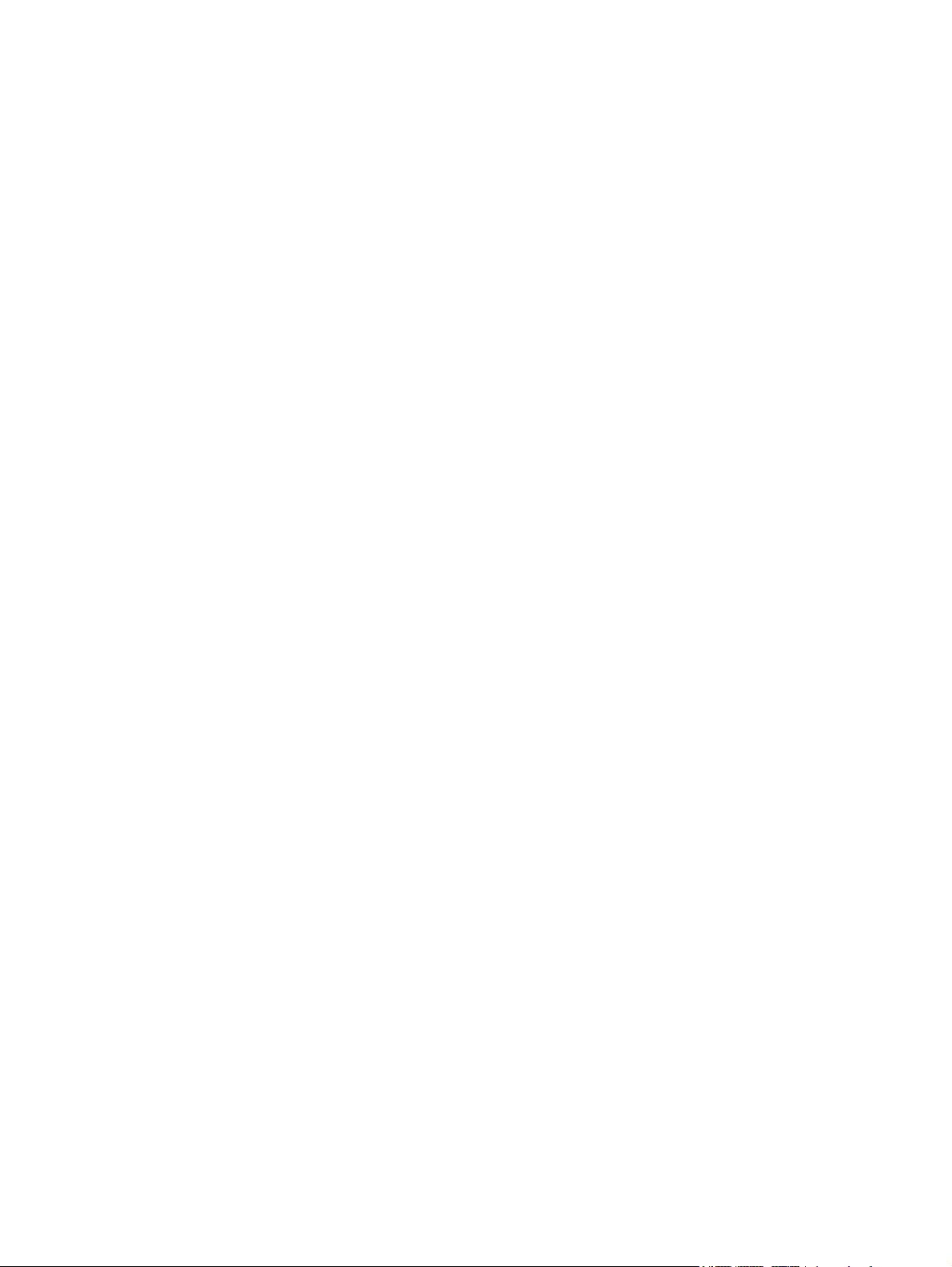
Den utskrevne siden er forskjellig fra det som ble vist på skjermen ................................................... 81
Uleselig, feil eller ufullstendig tekst .................................................................................... 81
Grafikk eller tekst mangler, eller sidene er blanke ............................................................. 81
Sideformatet er forskjellig fra det på en annen HP LaserJet-skriver ................................. 82
Grafikkvalitet ...................................................................................................................... 82
Problemer med skriverprogramvaren ................................................................................................. 83
Forbedre utskriftskvaliteten ................................................................................................................ 84
Lys eller blek utskrift .......................................................................................................... 84
Tonerflekker ....................................................................................................................... 84
Bitutfall ............................................................................................................................... 84
Loddrette streker ................................................................................................................ 85
Grå bakgrunn ..................................................................................................................... 85
Tonersøl ............................................................................................................................. 85
Løs toner ............................................................................................................................ 85
Loddrette gjentatte merker ................................................................................................. 86
Misformede tegn ................................................................................................................ 86
Sideskjevhet ...................................................................................................................... 86
Bøy eller bølgedannelse .................................................................................................... 86
Skrukker eller bretter ......................................................................................................... 87
Kontur av tonerspredning .................................................................................................. 87
Fjerne fastkjøringer ............................................................................................................................ 88
Skriverkassettens område ................................................................................................. 88
Innskuffer ........................................................................................................................... 90
Utskuff ................................................................................................................................ 93
Rett papirbane ................................................................................................................... 94
Problemløsing for nettverksoppsett .................................................................................................... 96
Tillegg A Tillegg for tilbehør/rekvisita
Bestilling av deler, rekvisita og tilbehør .............................................................................................. 98
Bestille direkte fra HP ........................................................................................................ 98
Bestille via serviceforhandlere eller leverandører av brukerstøtte ..................................... 98
Bestille direkte via innebygd Web-server ........................................................................... 98
Rekvisita- og tilbehørstabell ............................................................................................................... 99
10/100-servere for nettverksutskrift .................................................................................................. 100
HP-skriverkassetter .......................................................................................................................... 101
HPs retningslinjer for skriverkassetter som ikke er produsert av HP ............................... 101
Oppbevare skriverkassetter ............................................................................................. 101
Forventet varighet for skriverkassetter ............................................................................ 101
Spare toner ...................................................................................................................... 101
Tillegg B Service og støtte
Hewlett-Packards begrensede garanti ............................................................................................. 104
Begrenset garanti for skriverkassetter og bildetromler ..................................................................... 105
Hewletts-Packards lisensavtale for programvare ............................................................................. 106
HPs kundestøtte ............................................................................................................................... 107
Tilgjengelig støtte og service ............................................................................................................ 109
HP Care Pack™-service og -serviceavtaler .................................................................... 109
Retningslinjer for nedpakking av skriveren ....................................................................................... 110
NOWW v
Page 8
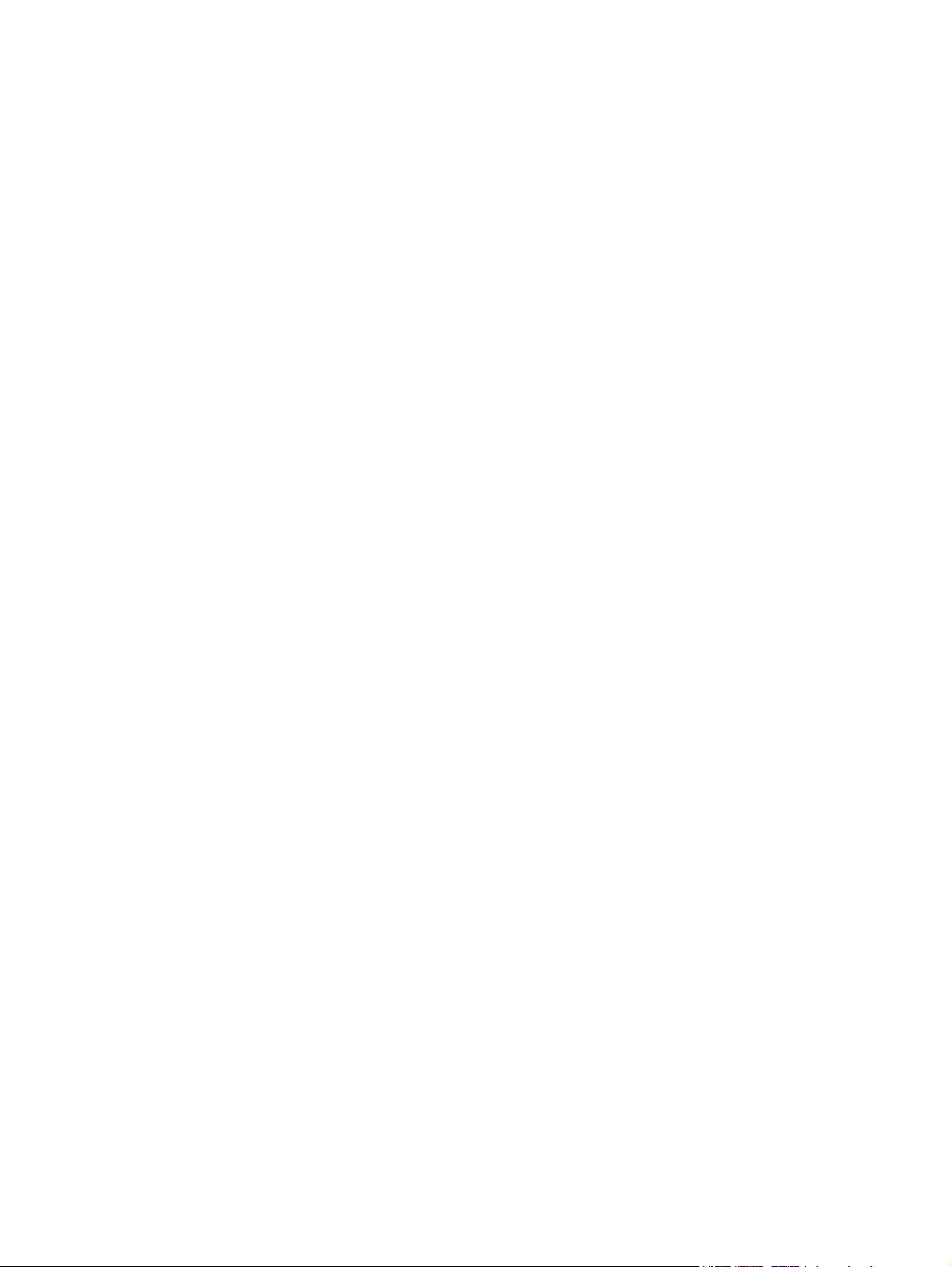
Tillegg C Skriverspesifikasjoner
Fysiske spesifikasjoner .................................................................................................................... 112
Elektriske spesifikasjoner ................................................................................................................. 113
Akustisk emisjon ............................................................................................................................... 114
Miljøspesifikasjoner .......................................................................................................................... 114
Tillegg D Spesielle bestemmelser
FCC-samsvar ................................................................................................................................... 116
Program for miljømessig produktforvaltning ..................................................................................... 1 17
Miljøvern .......................................................................................................................... 117
Ozonutslipp ...................................................................................................................... 117
Strømforbruk .................................................................................................................... 117
Tonerforbruk .................................................................................................................... 117
Papirforbruk ..................................................................................................................... 117
Plast ................................................................................................................................. 117
HP LaserJet-utskriftsrekvisita .......................................................................................... 117
Instruksjoner for hvordan du kan returnere og resirkulere ............................................... 118
USA og Puerto Rico ........................................................................................ 118
Resirkulering utenfor USA ............................................................................... 118
Papir ................................................................................................................................ 118
Materialbegrensninger ..................................................................................................... 118
Avhending av brukt utstyr fra brukere i private husholdninger i EU ................................. 119
Dataark for materialsikkerhet (MSDS - Material Safety Data Sheet) ............................... 119
Mer informasjon ............................................................................................................... 119
Samsvarserklæring .......................................................................................................................... 120
Spesielle bestemmelser ................................................................................................................... 121
Sikkerhetsbestemmelser for laser ................................................................................... 121
Kanadiske DOC-bestemmelser ....................................................................................... 121
EMI-bestemmelse for Korea ............................................................................................ 121
Laserbestemmelse for Finland ........................................................................................ 122
Returnere flere (to til åtte kassetter) ............................................... 118
Returnere en ................................................................................... 118
Forsendelse .................................................................................... 118
Stikkordregister .............................................................................................................................................. 123
vi NOWW
Page 9
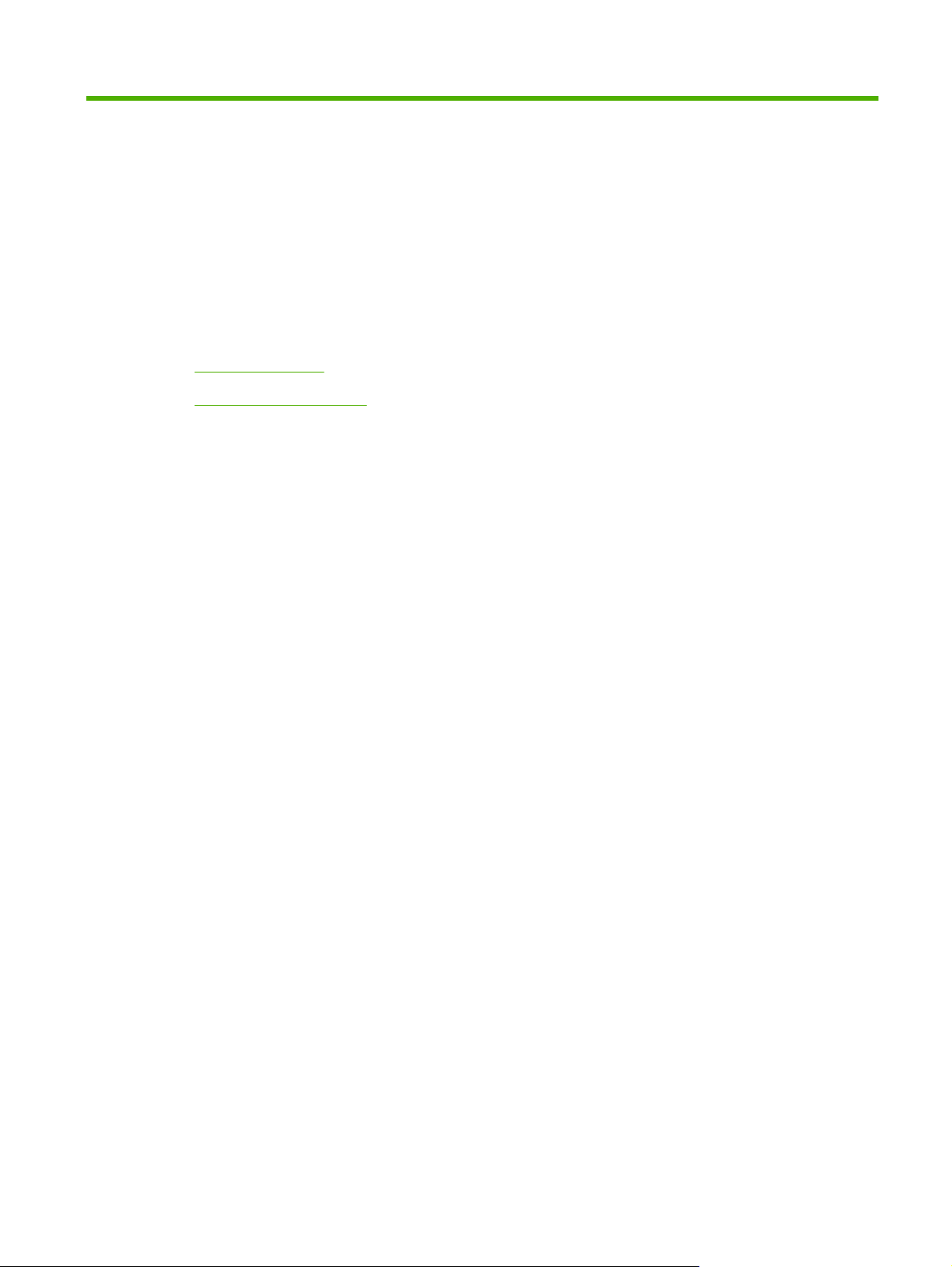
1 Grunnleggende produktinformasjon
Dette kapitlet inneholder informasjon om følgende emner:
Produktfunksjoner
●
Identifisere produktdeler
●
NOWW 1
Page 10
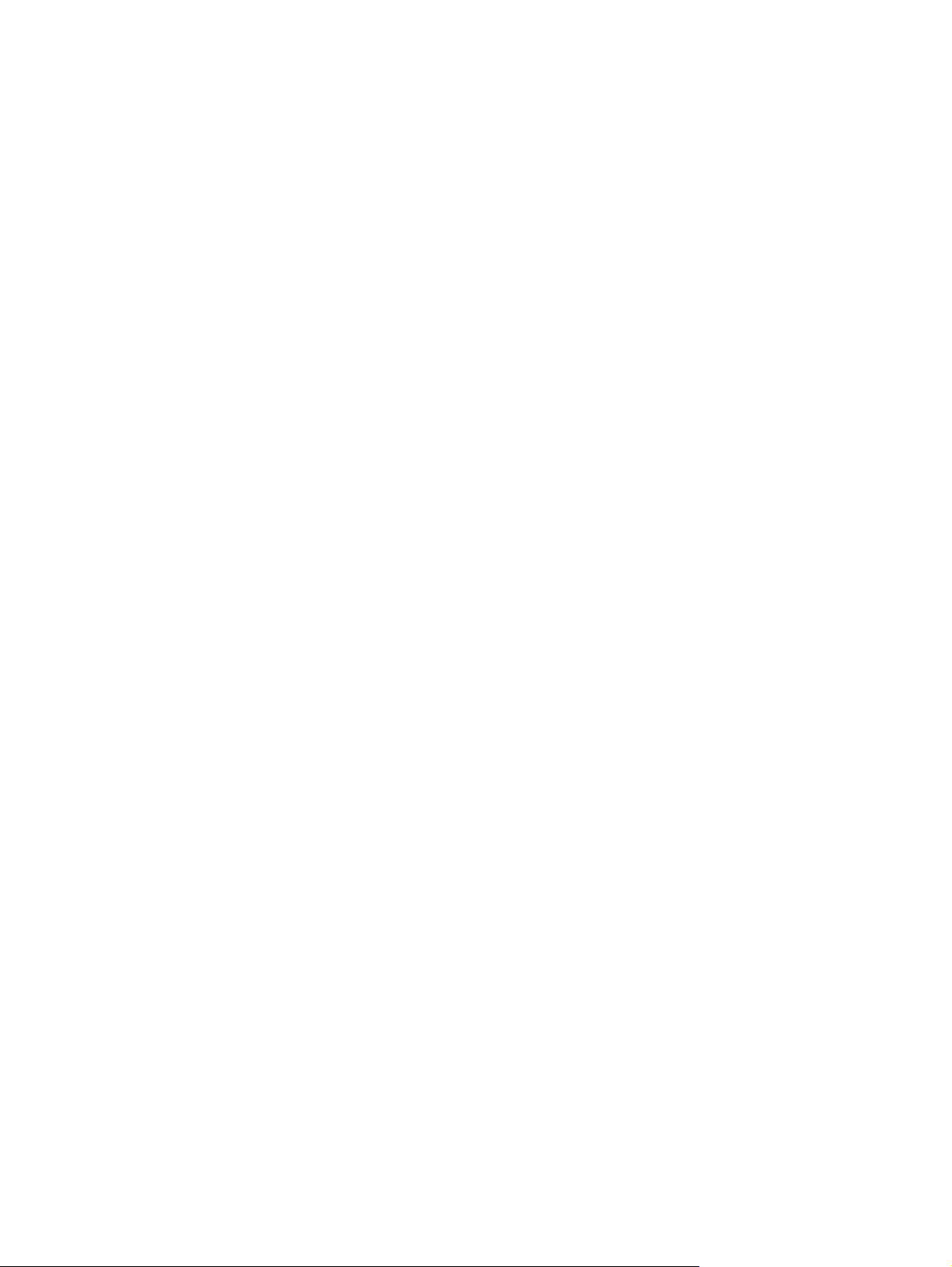
Produktfunksjoner
Følgende er standardfunksjoner for dette produktet.
Standardfunksjoner
24 spm (Letter), 23 spm (A4)
●
Første side ut etter bare 8,5 sekunder
●
600 ppt (gir 600 x 600 ppt-utskrift med REt (Resolution Enhancement Technology) for bedre
●
tekstkvalitet)
FastRes 1200 (gir en effektiv utskriftskvalitet på 1200 ppt)
●
ProRes 1200 (gir detaljert utskrift med 1200 x 1200 ppt)
●
50-arks flerfunksjonsskuff (skuff 1)
●
EconoMode
●
Skriv ut vannmerker, hefter, flere sider per ark (nedskalering) og førstesider på annet
●
utskriftsmateriale enn resten av dokumentet
32 MB RAM
●
3000-siders eller 7000-siders skriverkassett
●
Vertsbasert, PCL 5e
●
Kompatibel med USB 2.0-spesifikasjoner
●
Støttes av Windows® 98 SE (bare PCL 5e-skriverdriver), Millenium Edition (Me) (bare PCL 5e-
●
skriverdriver), NT® 4.0 (bare PCL 5e-skriverdriver) (bare parallellkoblinger), 2000, Server 2003
(bare skriverdrivere), XP® 32-biters, XP 64-biters (bare PCL 5e-skriverdriver) og Vista 32-biters
Støttes av Macintosh OS X v10.2.8, v10.3, v10.4 og nyere
●
Av/på-bryter
●
Innebygd Web-server (EWS) med interne sider
●
26 PCL 5e-skrifter
●
Nettverksmodellfunksjoner
Produkter med nettverksfunksjonen har alle standardfunksjoner, bortsett fra at de har en HP intern IPv6kompatibel nettverksport i stedet for en parallellport.
2 Kapittel 1 Grunnleggende produktinformasjon NOWW
Page 11
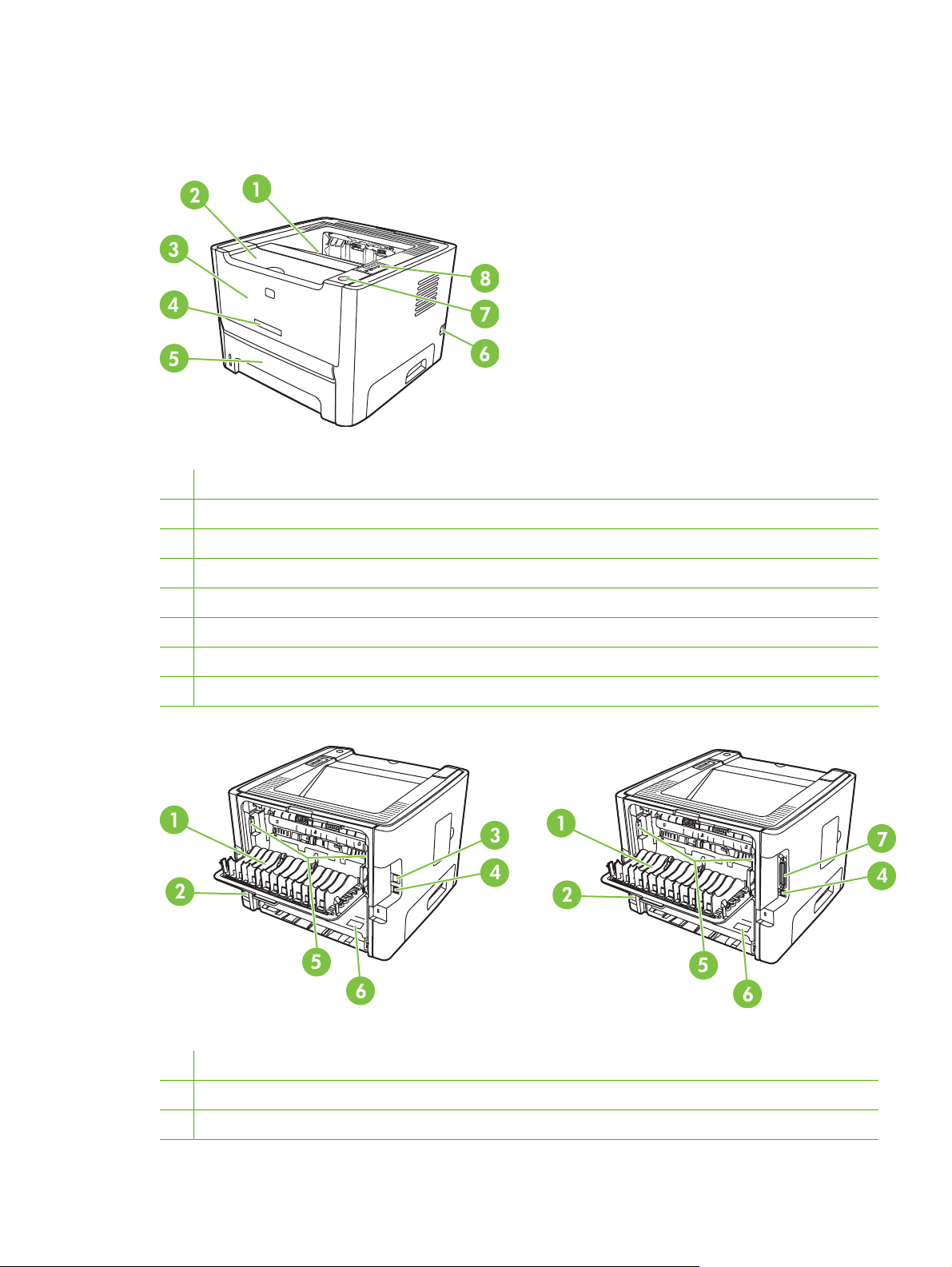
Identifisere produktdeler
Illustrasjonene nedenfor viser komponentene i produktet.
Figur 1-1 Nettverksmodell, forfra
1 Utskuff
2 Skriverkasettdeksel
3 Skuff 1 (50-arks flerfunksjonsskuff)
4 Modellnummer
5 Skuff 2 (250-arks lukket innskuff)
6 Av/på-bryter
7 Knapp for skriverkasettdeksel
8 Kontrollpanel
Figur 1-2 Nettverks- og standardmodeller, bakfra
1 Deksel for rett utskrift
2 Strømkontakt
3 Intern HP-nettverksport (bare nettverksklare modeller)
NOWW Identifisere produktdeler 3
Page 12
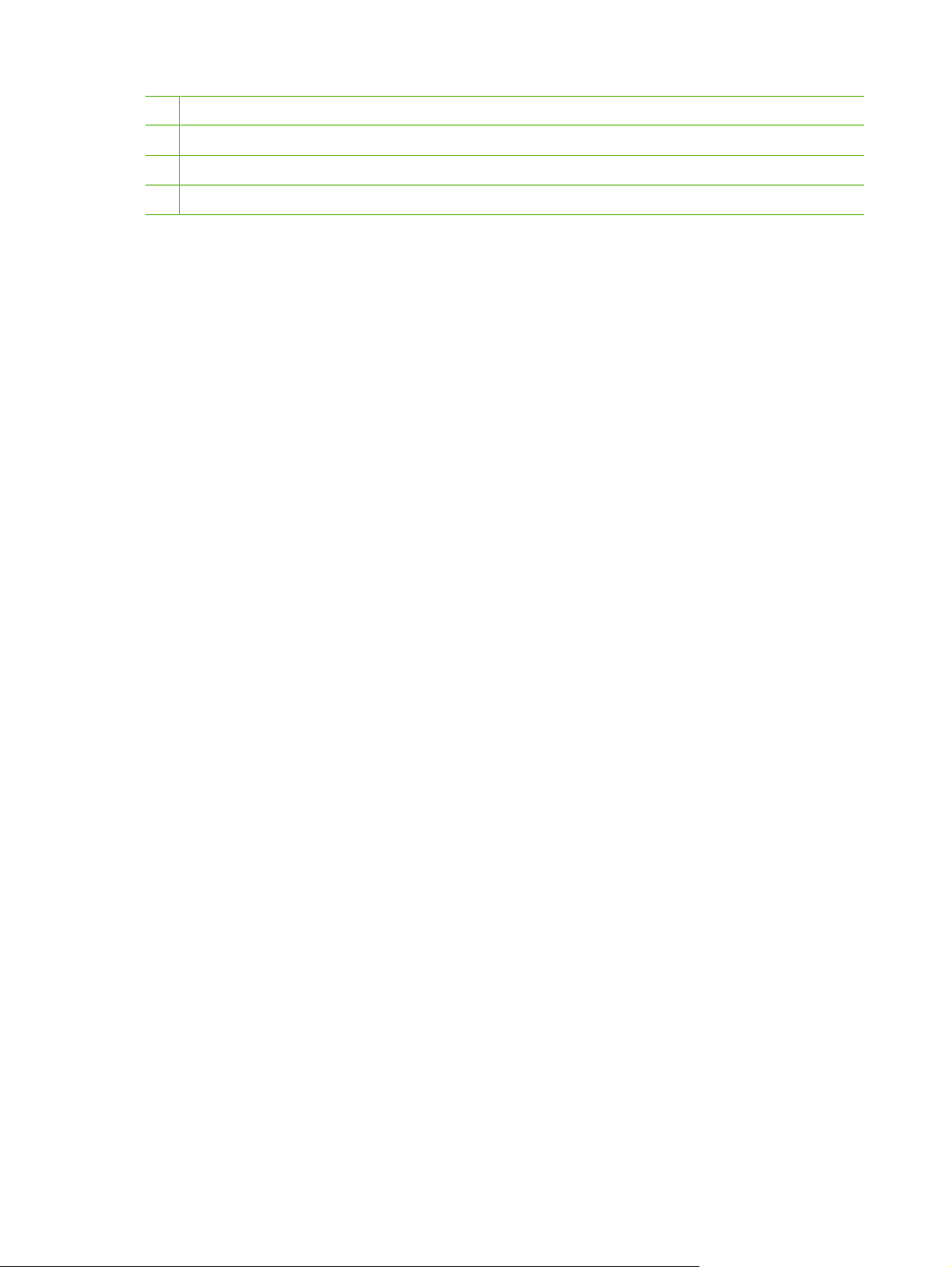
4 USB-port
5 Spaker for fjerning av fastkjørt materiale
6 Serienummer
7 Parallellport (bare standardmodeller)
4 Kapittel 1 Grunnleggende produktinformasjon NOWW
Page 13
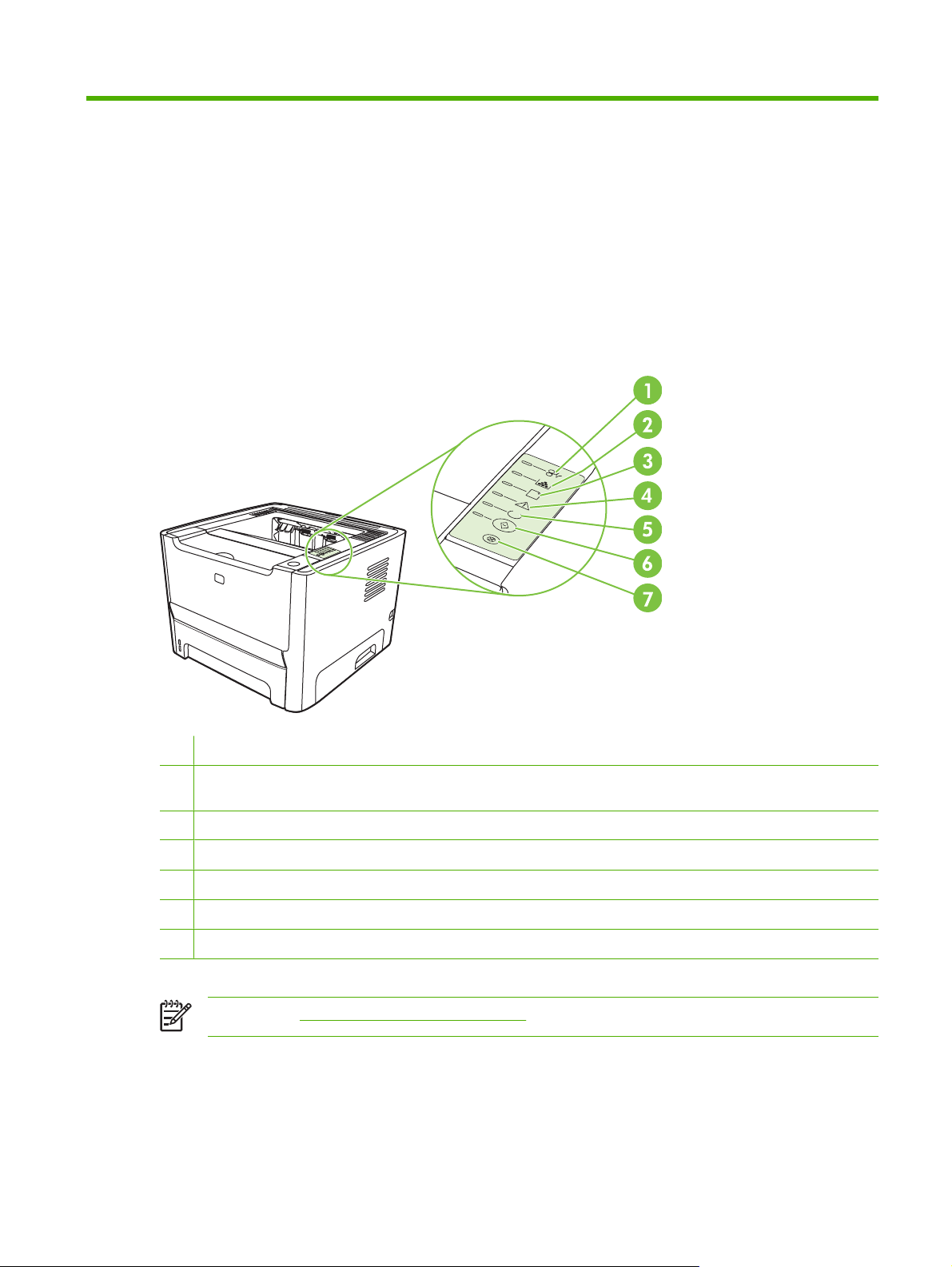
2 Kontrollpanel
Skriverens kontrollpanel inneholder seks lamper og to knapper. Lampene lager mønstre som viser
skriverstatusen.
1 Lampe for fastkjøring: Viser at det er fastkjørt utskriftsmateriale i skriveren
2 Tonerlampe: Tonerlampen begynner å lyse når skriverkassetten er nesten tom. Tonerlampen blinker når
skriverkassetten er tatt ut av skriveren.
3 Tomt for papir-lampe: Viser at det er tomt for papir i skriveren
4 Obs!-lampe: Viser at skriverkassettdekslet er åpent, eller at det har oppstått en annen feil
5 Klar-lampe: Viser at skriveren er klar til å skrive ut
6 Start-knapp og -lampe
7 Avbryt-knapp: Hvis du vil avbryte utskriftsjobben som er i gang, trykker du på Avbryt-knappen.
MERK: Se Statuslampemønstre på side 69 for en beskrivelse av lampemønstrene.
NOWW 5
Page 14
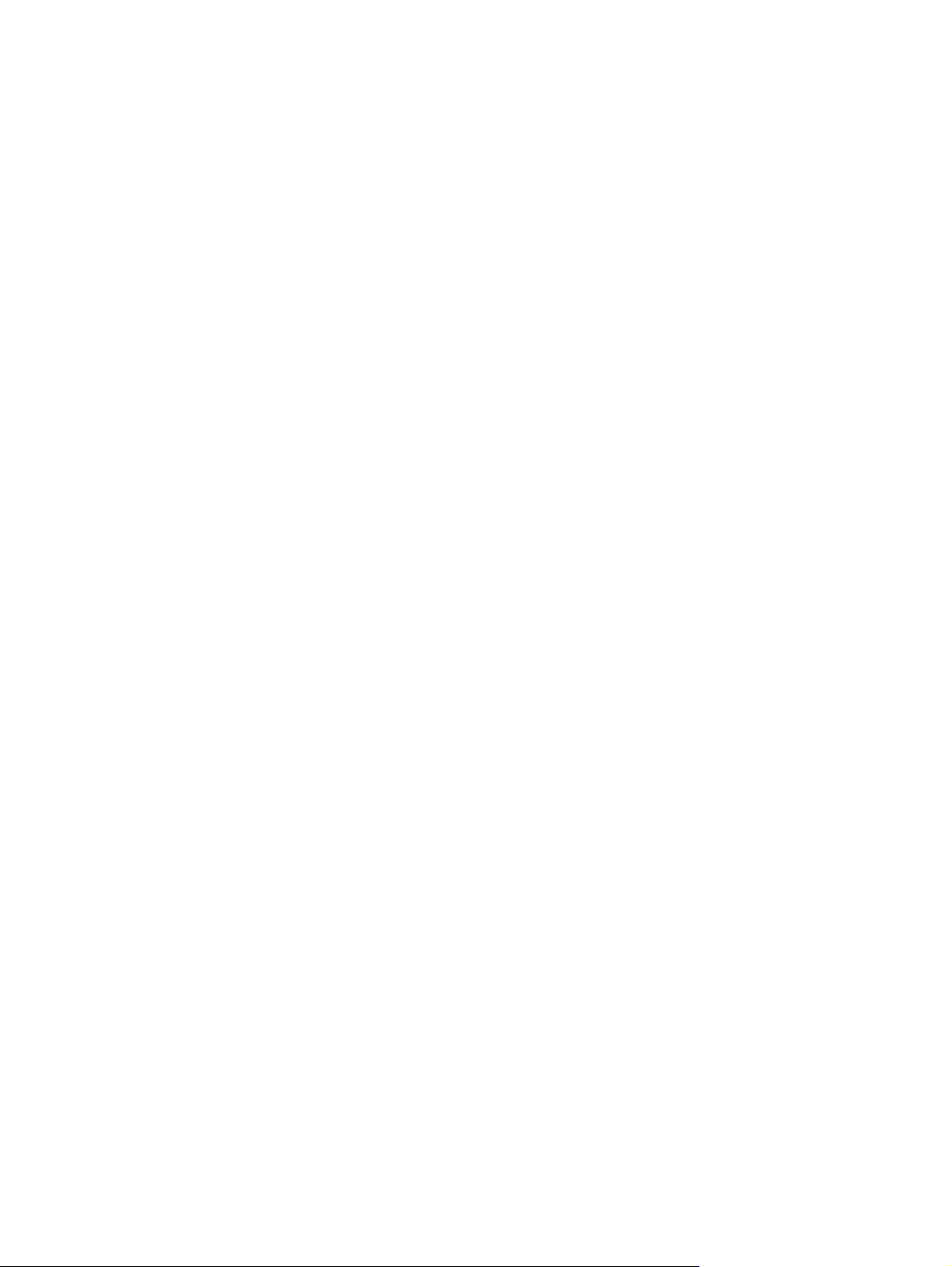
6 Kapittel 2 Kontrollpanel NOWW
Page 15
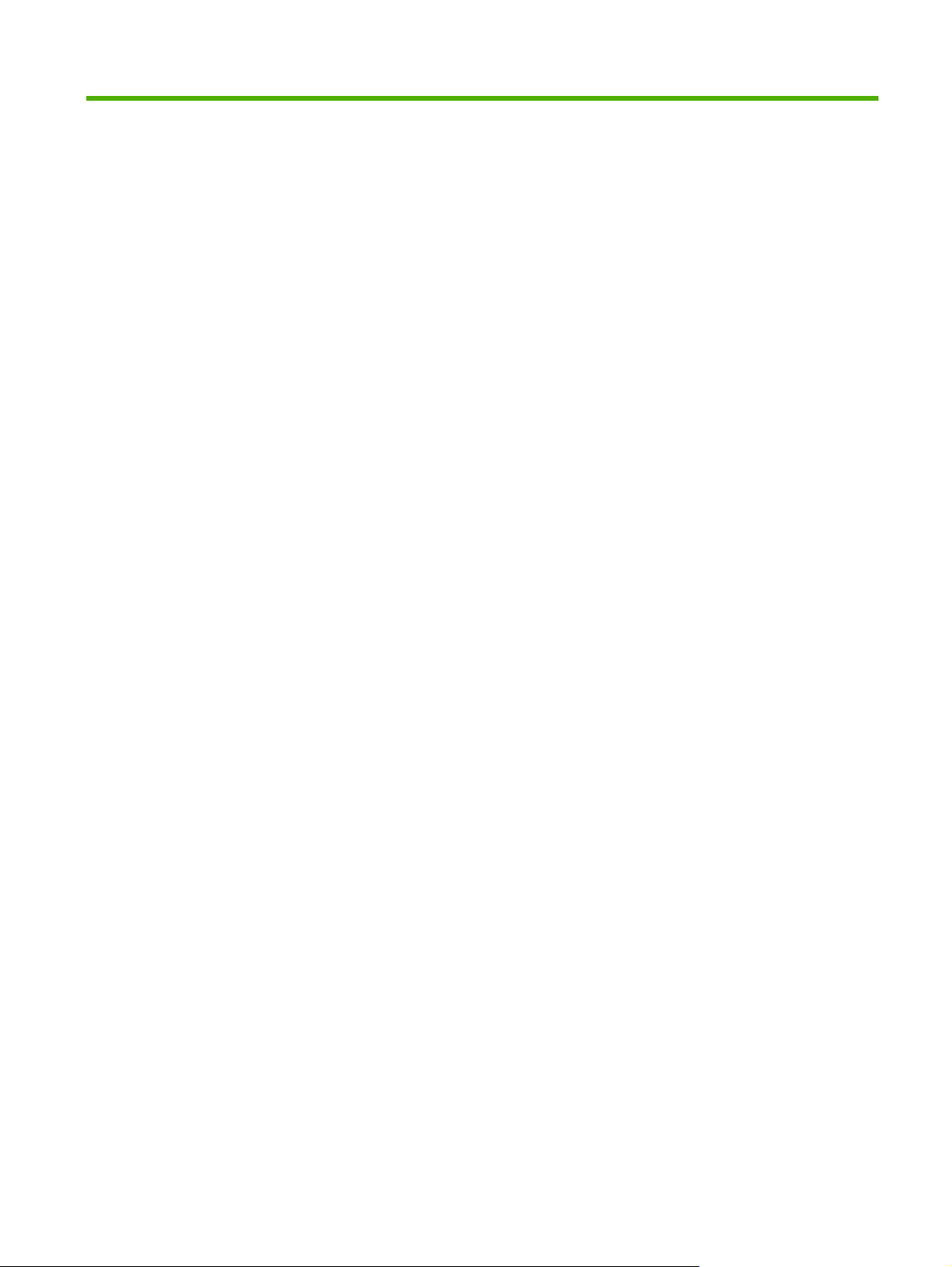
3 Tilkobling
NOWW 7
Page 16
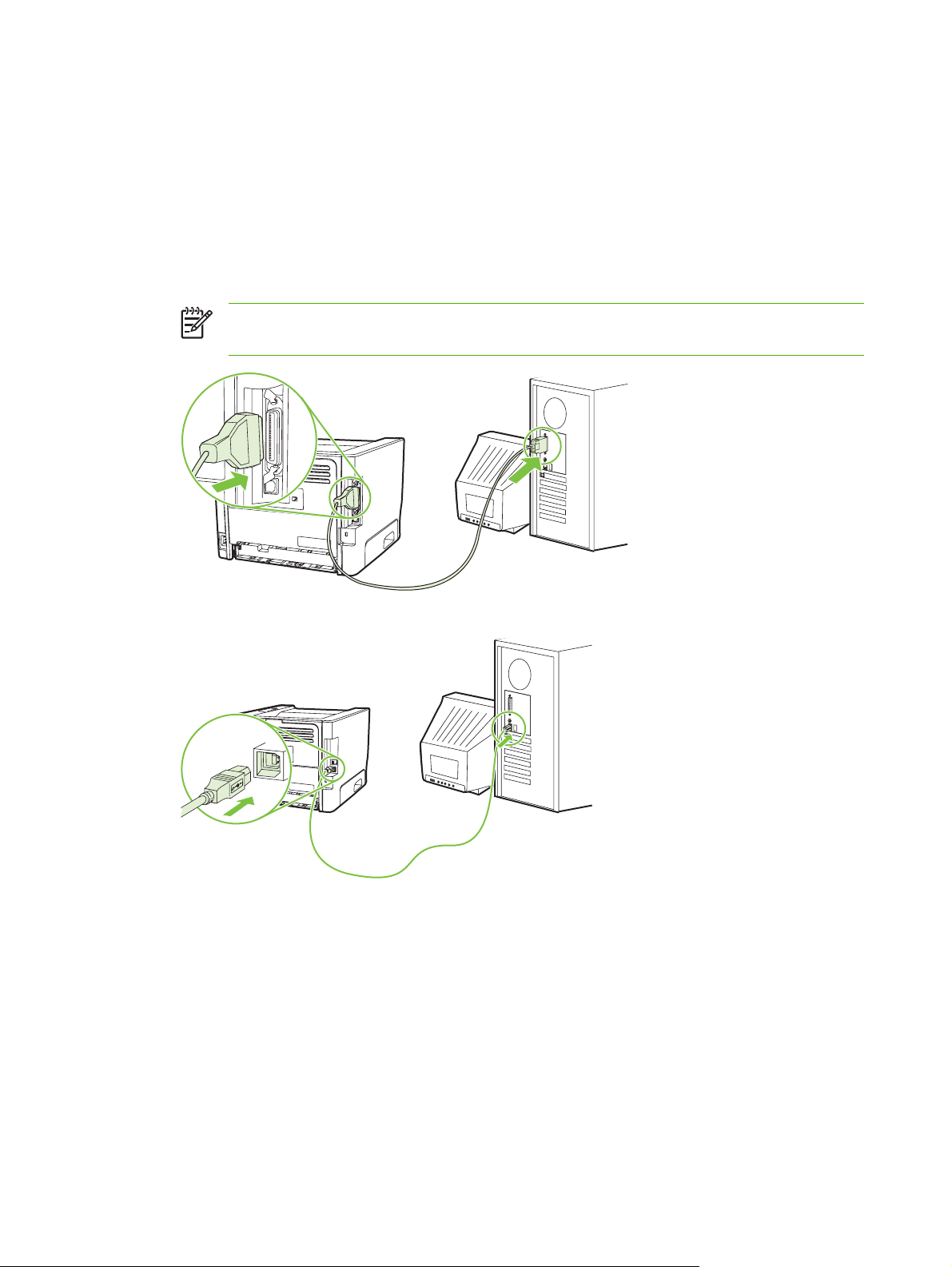
Skrivertilkoblinger
USB- og parallelltilkoblinger
1. Sett programvareinstallerings-CDen inn i CD-ROM-stasjonen på datamaskinen.
2. Hvis installeringsprogrammet ikke starter automatisk, blar du gjennom innholdet på CDen og kjører
filen SETUP.EXE.
3. Følg instruksjonene på skjermen.
MERK: Under installeringen vil du bli bedt om å koble til parallell- eller USB-kabelen. Se
illustrasjonene nedenfor.
Figur 3-1 Parallelltilkobling
Figur 3-2 USB-tilkobling
Nettverkstilkoblinger
Nettverksmodellen kan kobles til et nettverk via HPs interne nettverksport. Utskriftsservere for eksterne
nettverk er tilgjengelige for produktmodellen som ikke er beregnet på nettverksdrift. Listen nedenfor
viser hva som kreves for å bruke ikke-nettverksmodeller i nettverk.
8 Kapittel 3 Tilkobling NOWW
Page 17
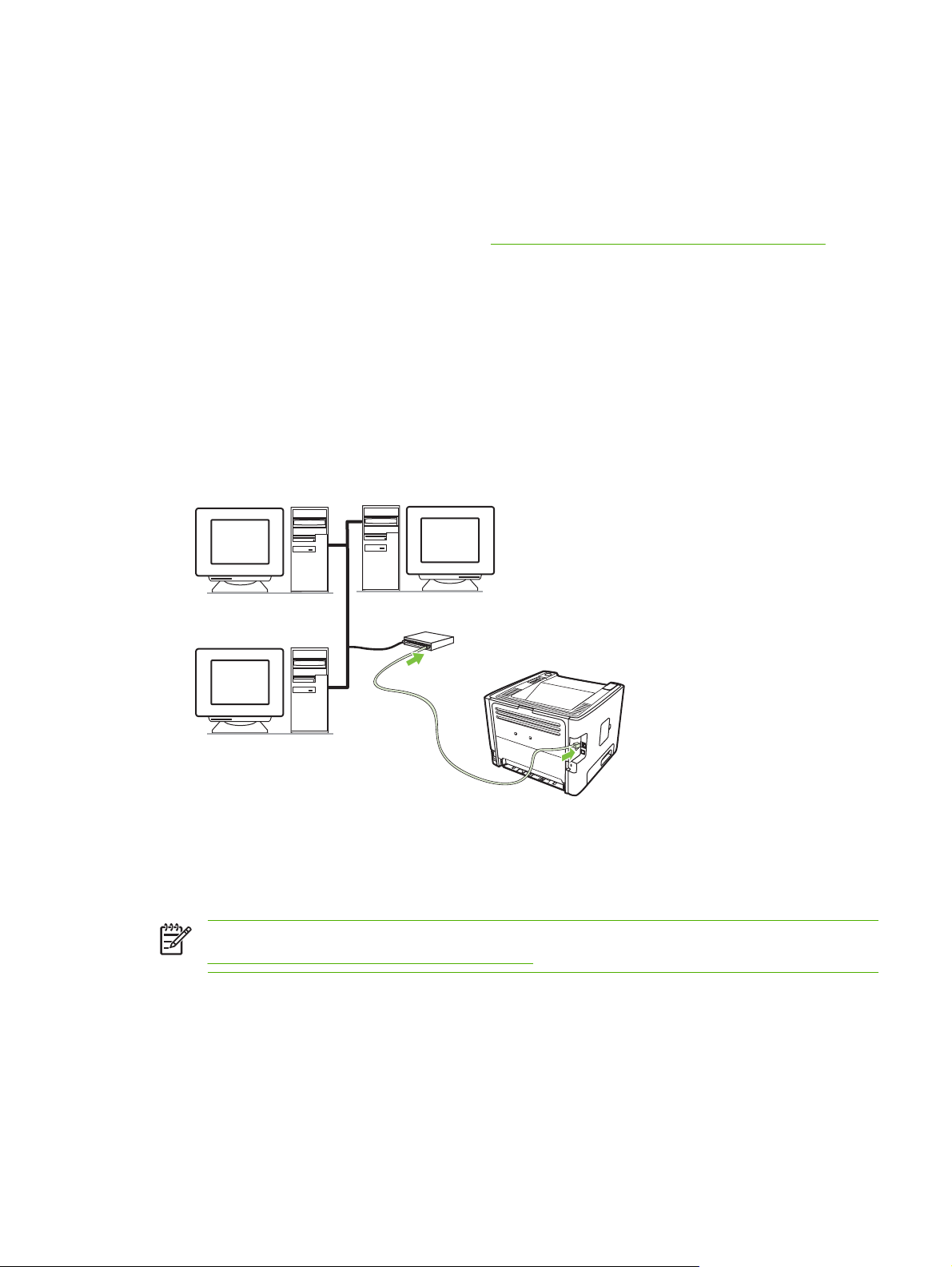
Nettverksalternativer for 10/100Base-TX
HP Jetdirect en3700
●
HP Jetdirect 175x
●
HP Jetdirect ew2400
●
Hvis du vil bestille utskriftsserveren, kan du se
Koble skriveren til nettverket
Hvis du skal koble et nettverksklargjort produkt til nettverket, trenger du:
Et kablet nettverk som er aktivt
●
CAT-5 Ethernet-kabel
●
Utfør følgende trinn for å koble skriveren til nettverket:
1. Koble CAT-5-Ethernet-kabelen til en ledig port på Ethernet-huben eller -ruteren.
2. Koble Ethernet-kabelen til Ethernet-porten på baksiden av skriveren.
10/100-servere for nettverksutskrift på side 100.
3. Kontroller at en av nettverkslampene (10 eller 100) lyser på nettverksporten på baksiden av
skriveren.
4. Kontroller at produktet har fått en IP-adresse ved å skrive ut en konfigurasjonsside. Når skriveren
er i Klar-modus, trykker du på Start-knappen og holder den nede i 5 sekunder.
MERK: Du finner opplysninger om hvordan du løser nettverkstilkoblingsproblemer, under
Problemløsing for nettverksoppsett på side 96.
Installere skriverprogramvaren for nettverksskriveren
Hvis du vil bruke skriveren i et nettverk, installerer du skriverprogramvaren på en datamaskin som er
koblet til nettverket.
NOWW Skrivertilkoblinger 9
Page 18
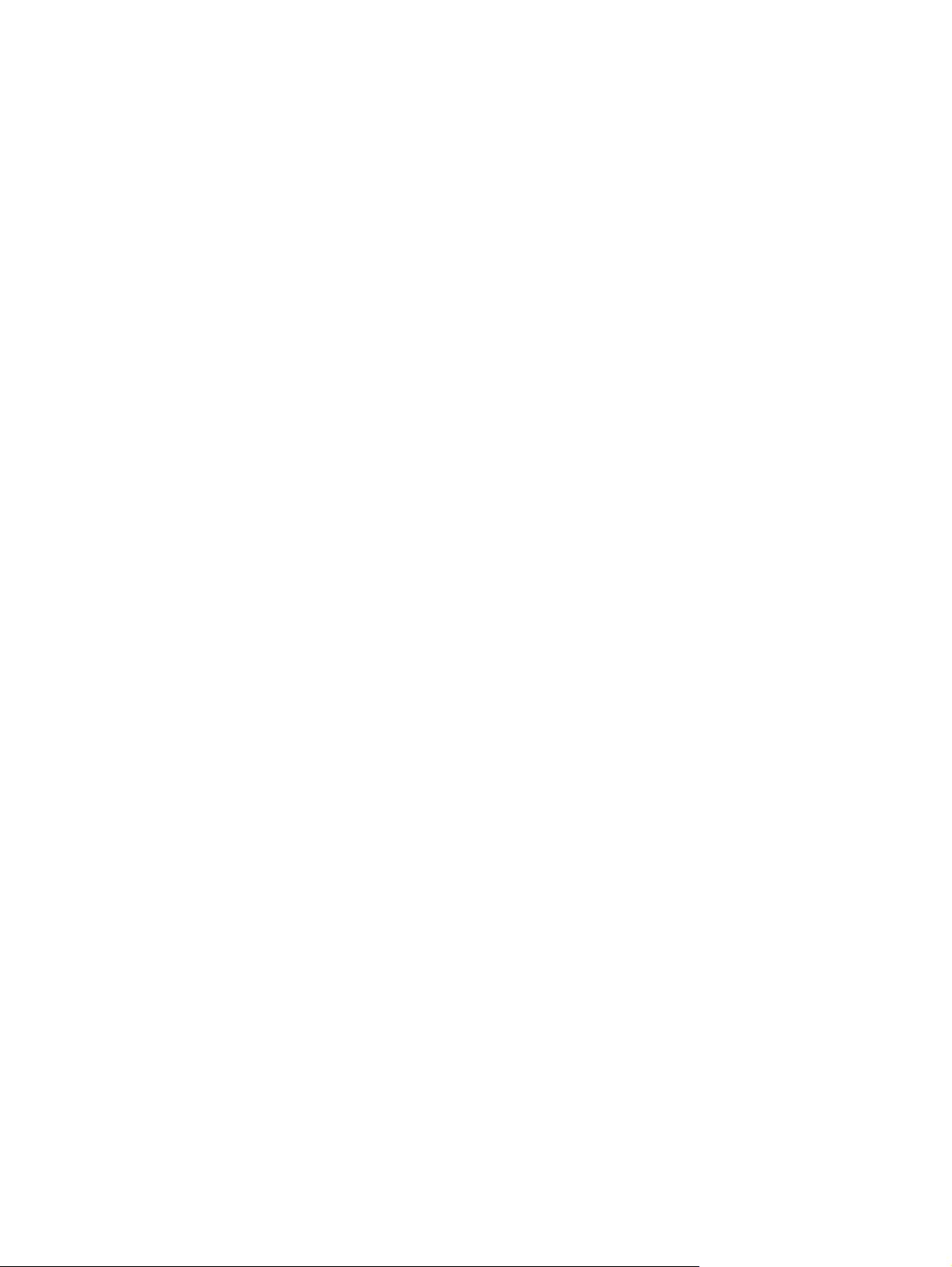
10 Kapittel 3 Tilkobling NOWW
Page 19
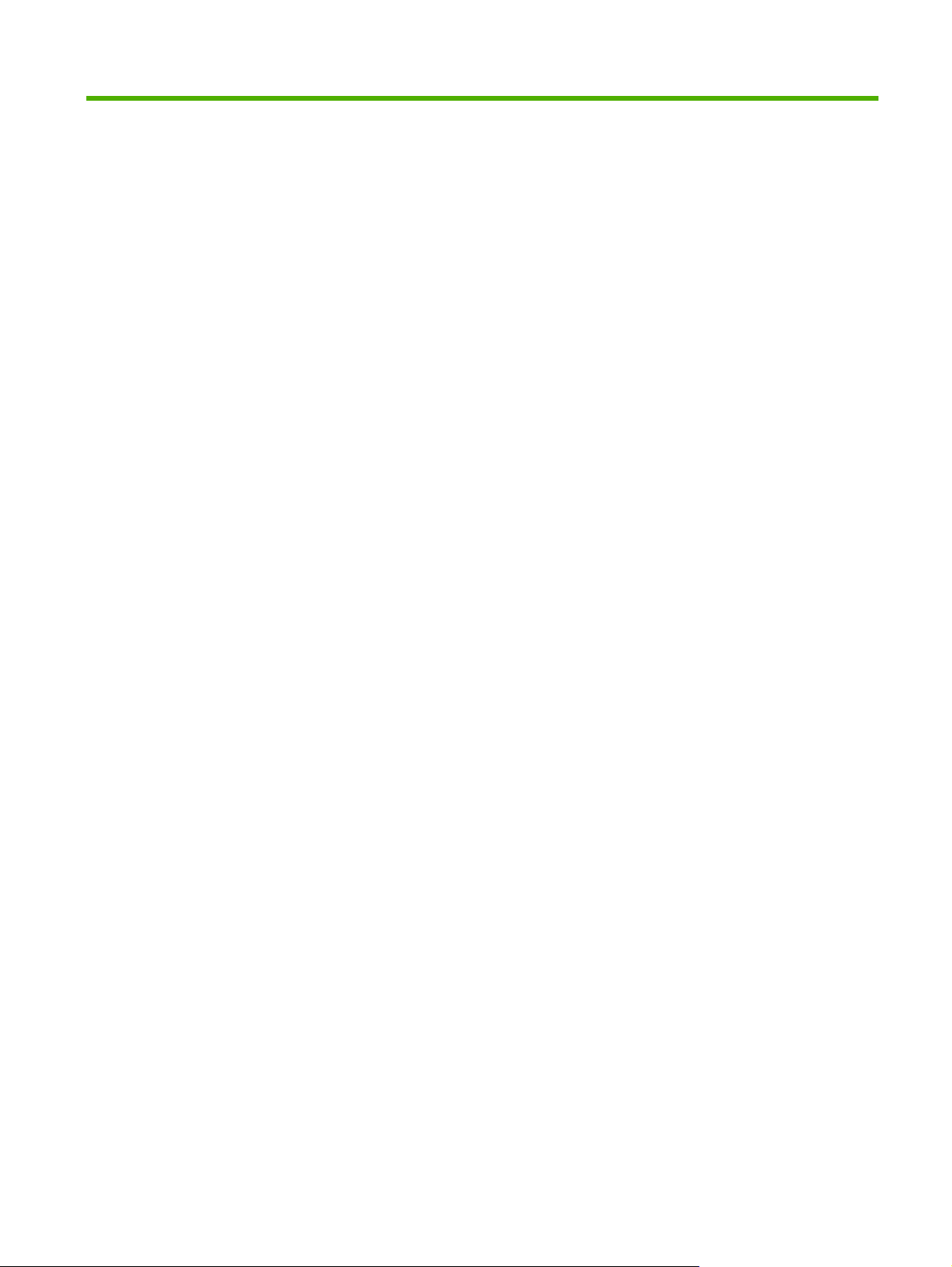
4 Programvare for Windows
NOWW 11
Page 20
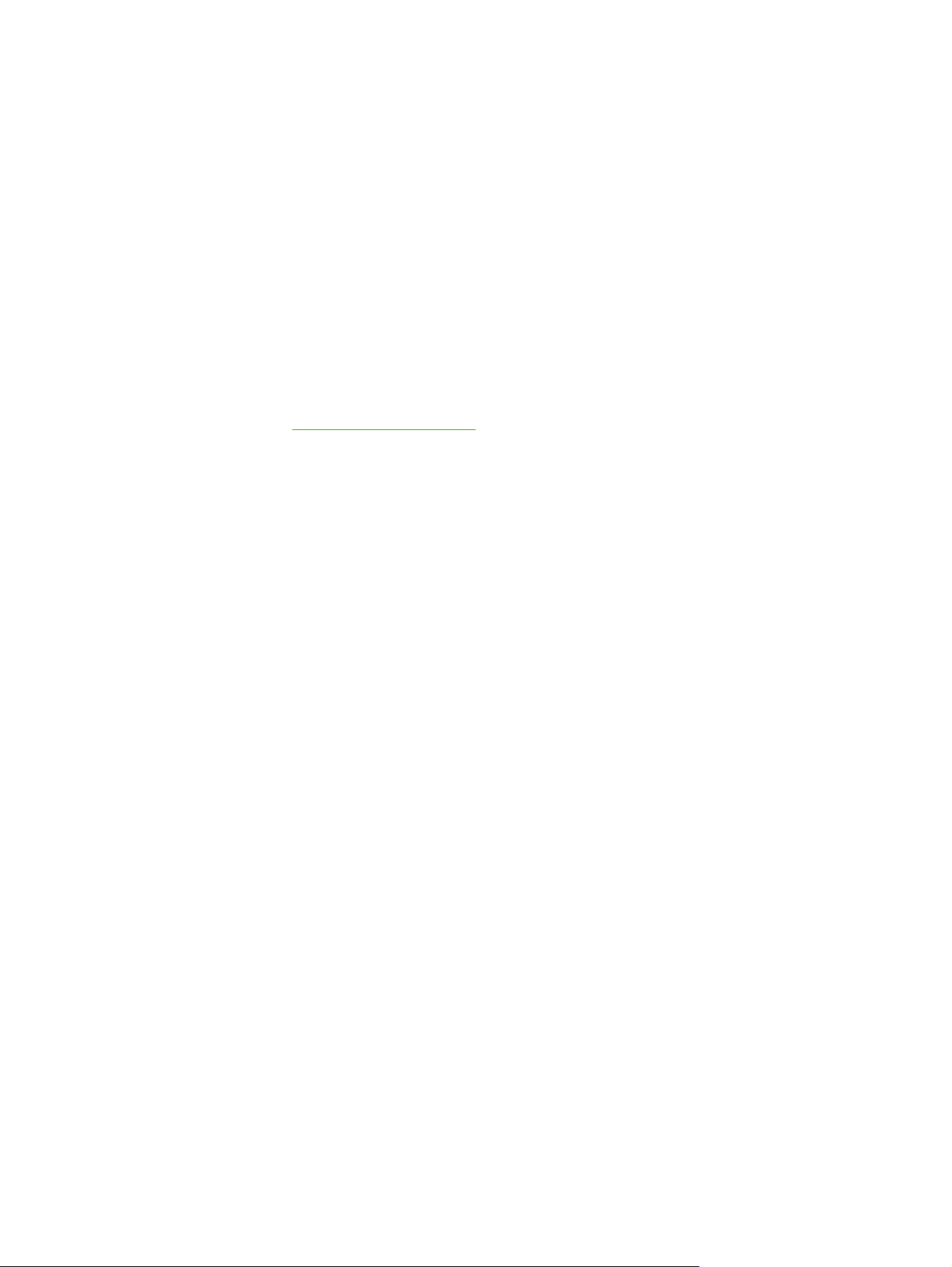
Operativsystemer som støttes
Produktet leveres med programvare for følgende operativsystemer:
Windows® 98 SE (bare PCL 5e-skriverdriver)
●
Windows Me (bare PCL 5e-skriverdriver)
●
Windows NT 4.0 (bare PCL 5e-skriverdriver)
●
Windows 2000
●
Windows Server 2003 (32-biters)
●
Windows Server 2003 (64-biters) (bare PCL 5e-skriverdriver)
●
Du finner mer informasjon om oppgradering fra Windows 2000 Server til Windows Server 2003
ved hjelp av Windows Server 2003 Point and Print eller Windows Server 2003 Terminal Services
and Printing på
Windows XP (32-biters)
●
Windows XP (64-biters) (bare PCL 5e-skriverdriver)
●
Windows Vista (32-biters)
●
http://www.microsoft.com/.
12 Kapittel 4 Programvare for Windows NOWW
Page 21
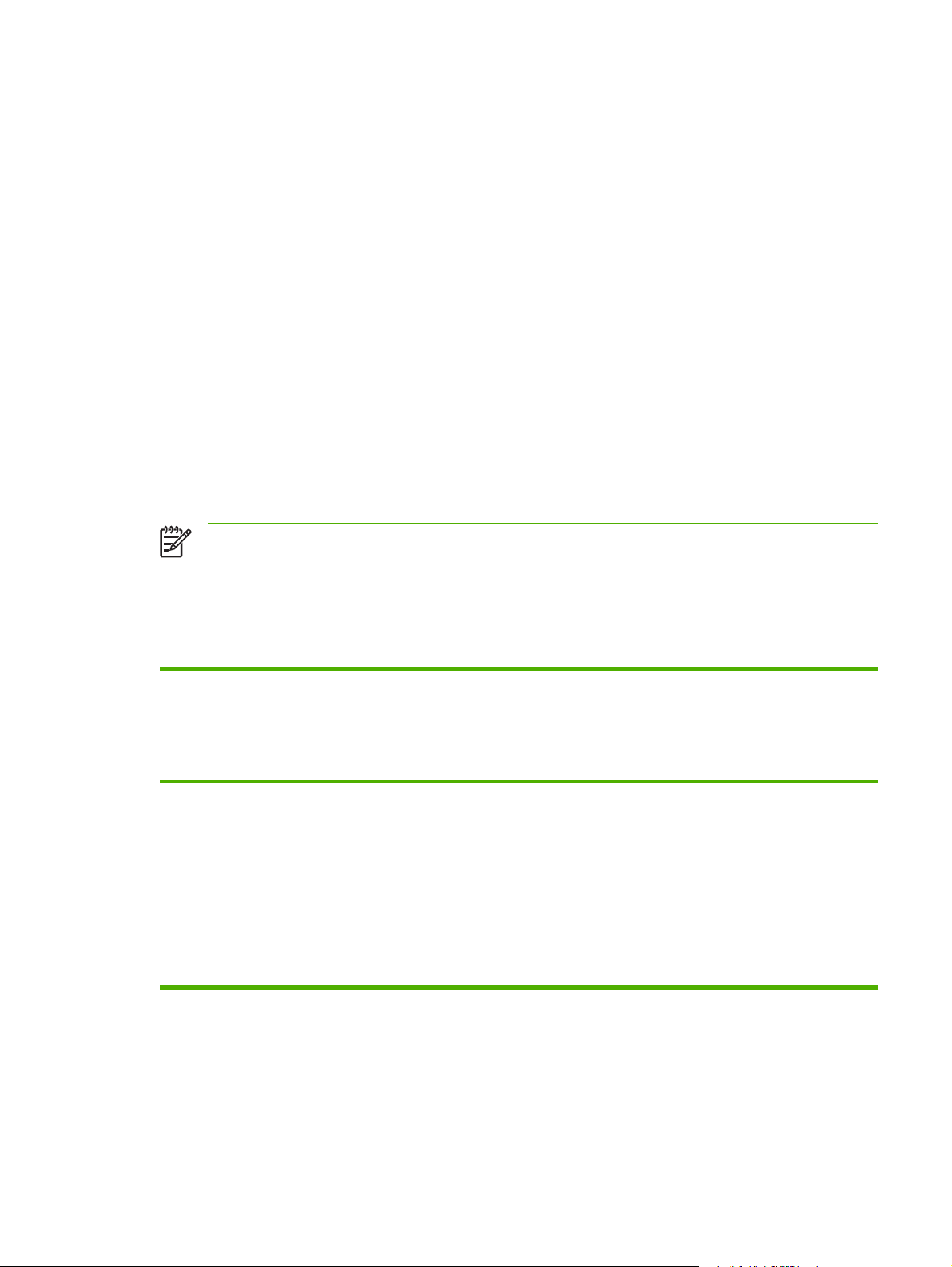
Windows-skriverdrivere
En skriverdriver er programvare som gir tilgang til skriverfunksjonene, og gjør det mulig å sende utskrifter
fra datamaskinen til skriveren.
Windows-drivertyper
Dette produktet har en vertsbasert driver og en PCL 5e-skriverdriver.
Installere Windows-programvare
Slik installerer du skriverprogramvare for Windows NT 4.0, Server 2003 (64-biters),
Windows 98SE, Me og XP (64-biters)
Du finner instruksjoner om hvordan du installerer skriverdrivere i operativsystemets dokumentasjon.
Slik installerer du skriverprogramvaren for Windows 2000, XP (32-biters), Server 2003
(32-biters) og Vista (32-biters)
Sett inn programvare-CDen som fulgte med skriveren, i datamaskinens CD-ROM-stasjon. Følg
instruksjonene på skjermen.
MERK: Hvis velkomstbildet ikke åpnes, klikker du på Start på oppgavelinjen i Windows og
deretter på Kjør. Skriv Z:\setup (der Z er bokstaven for CD-stasjonen), og klikk på OK.
Konfigurere Windows-skriverdriveren
Bruk en av disse metodene for å åpne Windows-skriverdriveren fra datamaskinen:
Operativsystem Slik endrer du innstillingene
Windows 98 SE, Me,
2000, XP (32-biters
og 64-biters) og
Server 2003
for alle utskriftsjobber til
programmet er lukket
1. På Fil-menyen i
programmet klikker du på
Skriv ut.
2. Velg navnet på skriveren,
og klikk deretter på
Egenskaper eller
Innstillinger.
Dette er den vanligste
fremgangsmåten, men trinnene
kan variere.
Slik endrer du
standardinnstillingene for
utskriftsjobber (for eksempel
aktiver Skriv ut på begge sider
som standard)
1. Klikk på Start,
Innstillinger og Skrivere
eller Skrivere og
telefakser.
2. Høyreklikk på skriverikonet
og velg
Utskriftsinnstillinger.
Slik endrer du
konfigurasjonsinnstillinger
(du kan for eksempel legge til
en skuff eller aktivere/
deaktivere Manuell tosidig
utskrift)
1. Klikk på Start,
Innstillinger og Skrivere
eller Skrivere og
telefakser.
2. Høyreklikk på skriverikonet
og velg Egenskaper.
3. Klikk på kategorien
Enhetsinnstillinger.
NOWW Windows-skriverdrivere 13
Page 22
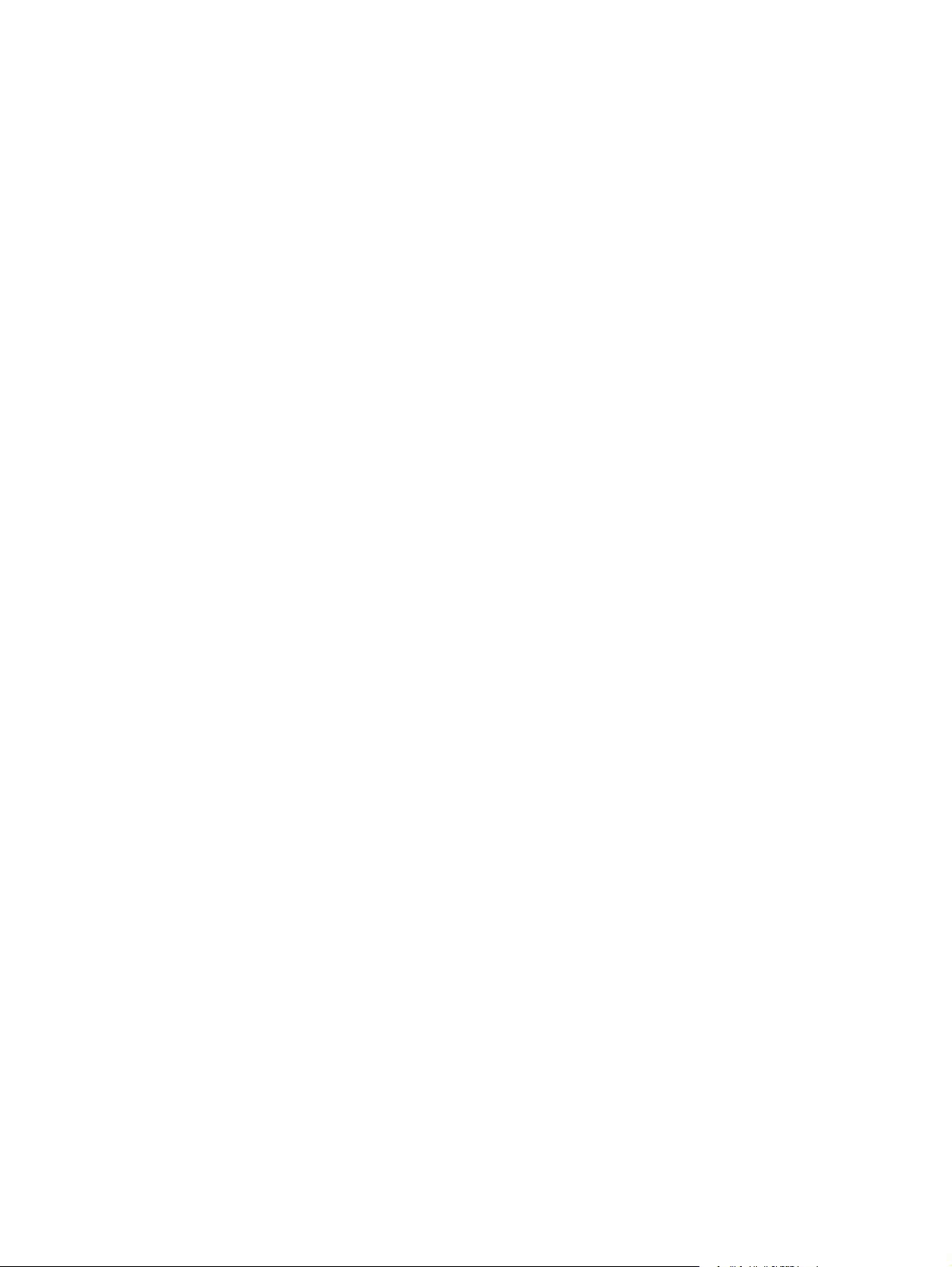
Innebygd Web-server (bare nettverksmodell)
Du kan bruke den innebygde Web-serveren til å konfigurere skriveren, vise statusinformasjon og få
informasjon om problemløsing.
14 Kapittel 4 Programvare for Windows NOWW
Page 23
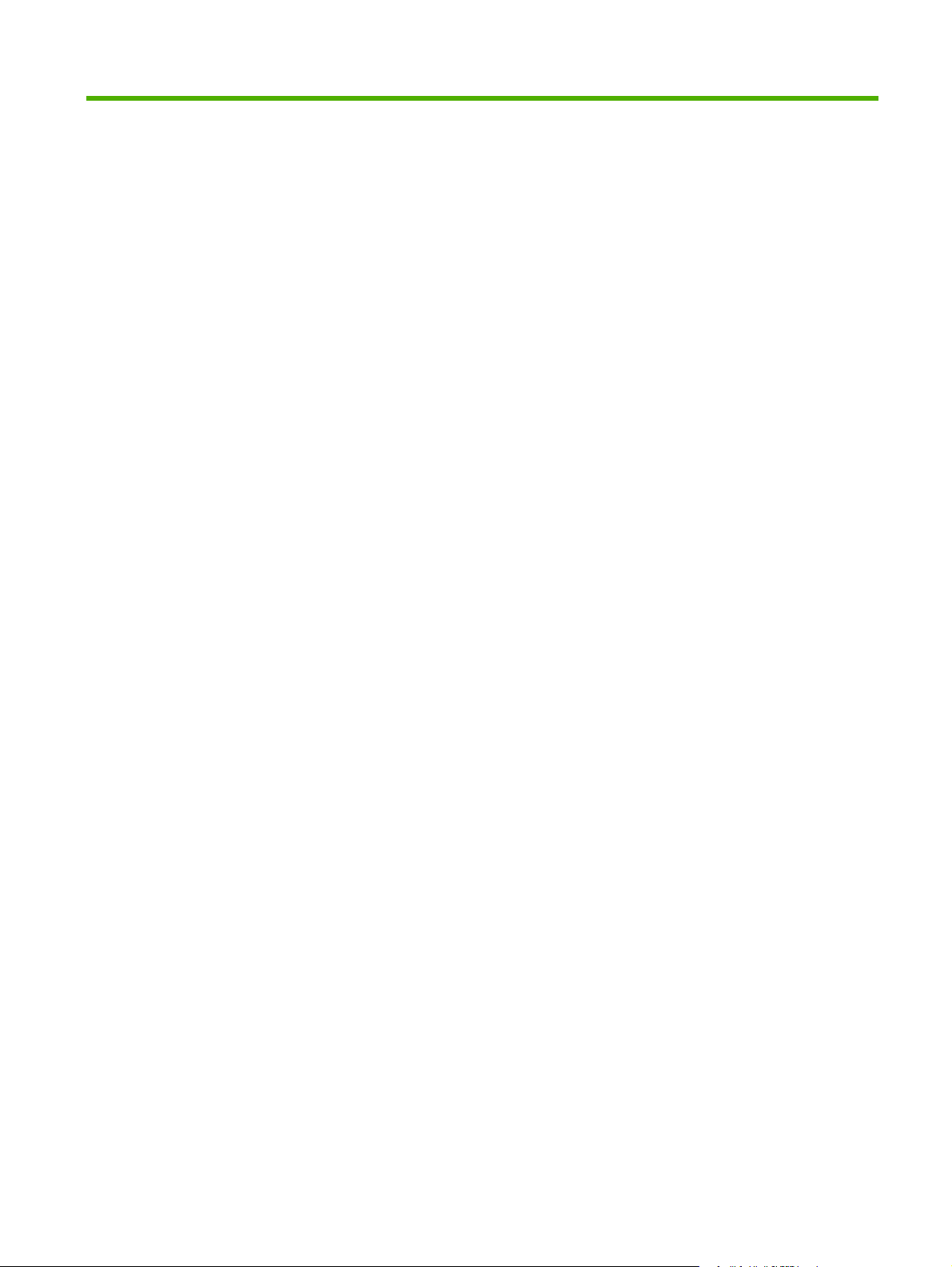
5 Programvare for Macintosh
NOWW 15
Page 24
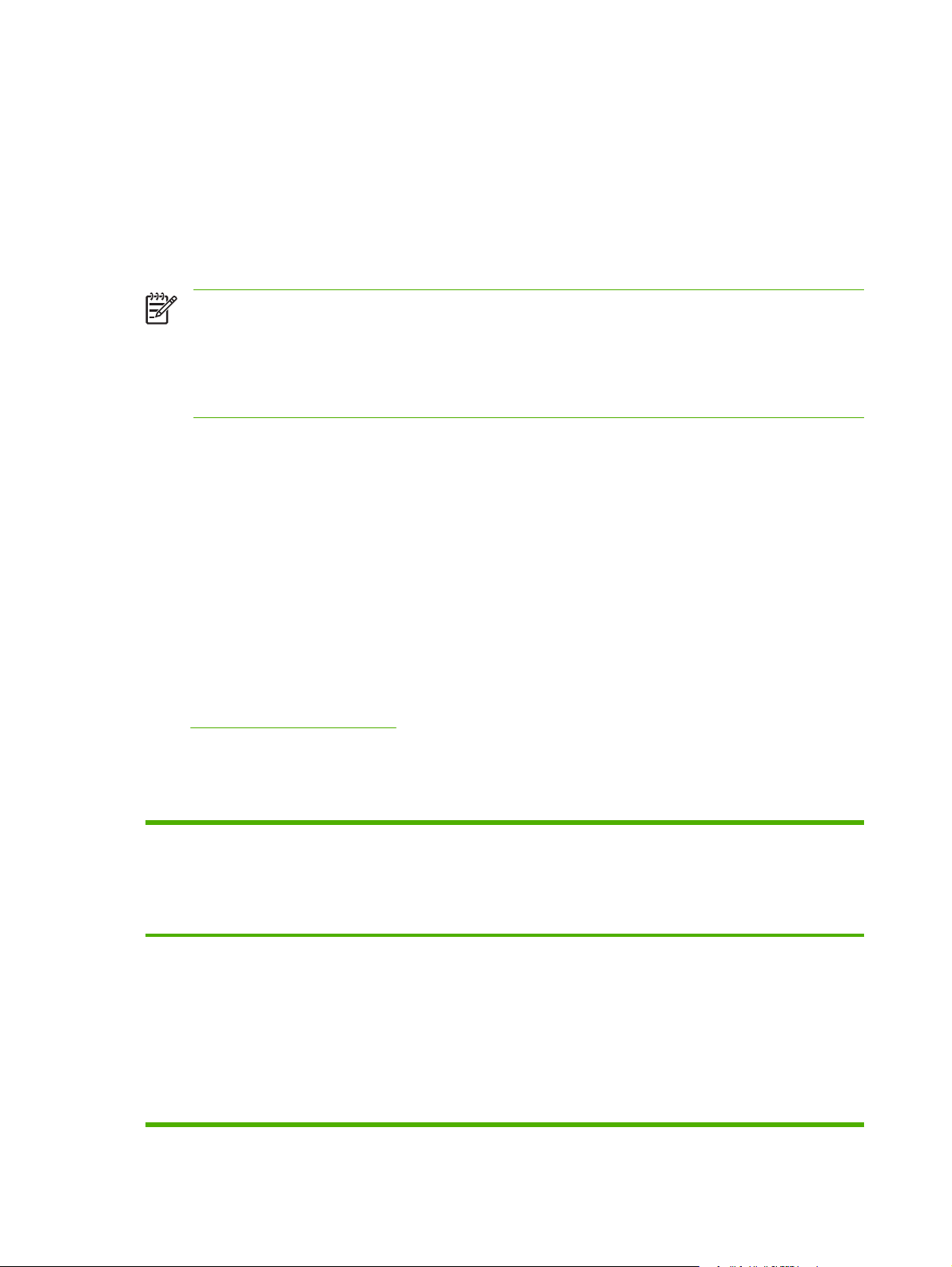
Macintosh-skriverdrivere
En skriverdriver er den programvarekomponenten som gir tilgang til skriverfunksjonene, og som sørger
for at datamaskinen kan kommunisere med skriveren.
InstallereMacintosh-skriverdriveren
Dette avsnittet beskriver hvordan du installerer utskriftssystemprogramvaren for
Macintosh OS X v10.2.8, v10.3, v10.4 og nyere.
MERK: USB-køer opprettes automatisk når skriveren kobles til datamaskinen. Køen vil
imidlertid bruke en generisk PPD-fil hvis installeringsprogrammet ikke kjøres før USB-kabelen
kobles til. Hvis du vil bytte PPD-fil for køen, åpner du Utskriftssenter eller Skriveroppsett, velger
riktig utskriftskø og klikker på Vis info for å åpne dialogboksen Printer Info (skriverinfo). På
hurtigmenyen velger du Printer Model (skrivermodell) og deretter velger du den riktige PPD-filen
for skriveren på hurtigmenyen der Generic er valgt.
Gå frem på følgende måte for å installere Macintosh-skriverdriveren:
1. Sett skriver-CDen inn i CD-ROM-stasjonen på datamaskinen og kjør installeringsprogrammet.
2. Dobbeltklikk på CD-ikonet på skrivebordet.
3. Dobbeltklikk på ikonet for installeringsprogrammet.
4. Følg instruksjonene på skjermen.
5. Skriv ut en testside eller en side fra et hvilket som helst program for å kontrollere at
skriverprogramvaren er installert på riktig måte.
Hvis installeringen mislykkes, installerer du programvaren på nytt. Hvis dette mislykkes, kan du se
avsnittet Late-Breaking Information (Siste nytt) i installasjonsmerknadene. Du finner
installasjonsmerknadene på skriver-CDen eller på webområdet for kundestøtte. (Du finner nettadressen
HPs kundestøtte på side 107.)
under
Konfigurere Macintosh-skriverdriveren
Bruk en av disse metodene for å åpne Macintosh-skriverdriveren fra datamaskinen:
Operativsystem Slik endrer du innstillingene
for alle utskriftsjobber til
programmet er lukket
Macintosh OS X v10
.2.8, v10.3, v10.4 og
nyere
1. Klikk på Skriv ut på Arkiv-
menyen.
2. Endre innstillingene etter
behov på hurtigmenyene.
Slik endrer du
standardinnstillingene for
utskriftsjobber (for eksempel
aktiver Skriv ut på begge sider
som standard)
1. Klikk på Skriv ut på Arkiv-
menyen.
2. Endre innstillingene etter
behov på hurtigmenyene.
3. Klikk på Arkiver som på
hurtigmenyen
Forhåndsinnstilling, og
skriv inn et navn for
forhåndsinnstillingen.
Slik endrer du
konfigurasjonsinnstillinger
(du kan for eksempel legge til
en skuff eller aktivere/
deaktivere Manuell tosidig
utskrift)
1. Åpne Skriveroppsett ved å
velge harddisken, klikke
på Programmer, klikke på
Verktøy og deretter
dobbeltklikke på
Skriveroppsett.
2. Klikk på utskriftskøen.
16 Kapittel 5 Programvare for Macintosh NOWW
Page 25
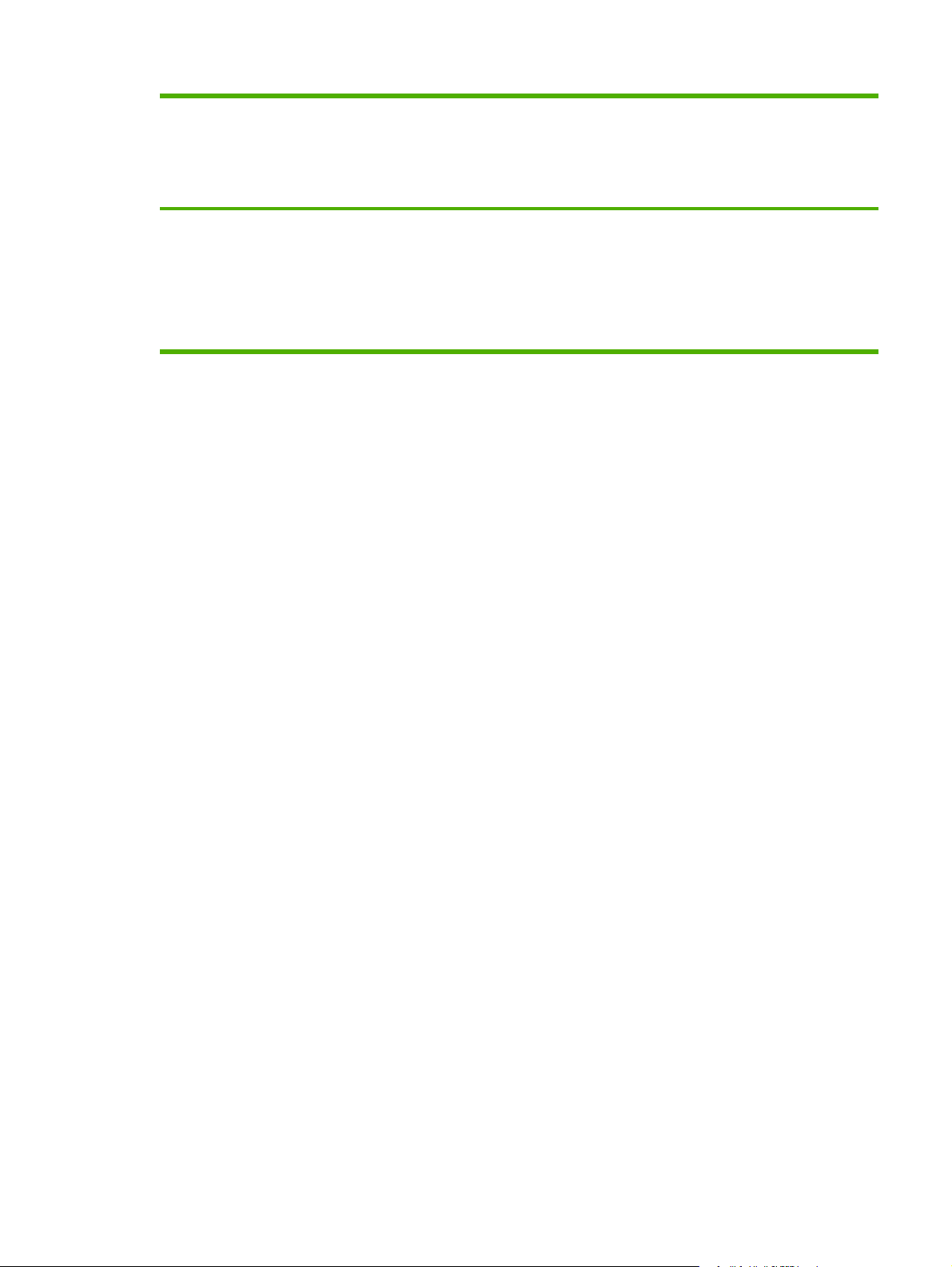
Operativsystem Slik endrer du innstillingene
for alle utskriftsjobber til
programmet er lukket
Slik endrer du
standardinnstillingene for
utskriftsjobber (for eksempel
aktiver Skriv ut på begge sider
som standard)
Slik endrer du
konfigurasjonsinnstillinger
(du kan for eksempel legge til
en skuff eller aktivere/
deaktivere Manuell tosidig
utskrift)
Disse innstillingene lagres i
menyen Forhåndsinnstilling.
For å kunne bruke de nye
innstillingene må du velge det
lagrede
forhåndsinnstillingsalternativet
hver gang du åpner et program
og skriver ut.
3. Klikk på Vis info på
Skrivere-menyen.
4. Klikk på Installerbare
alternativer-menyen.
NOWW Macintosh-skriverdrivere 17
Page 26
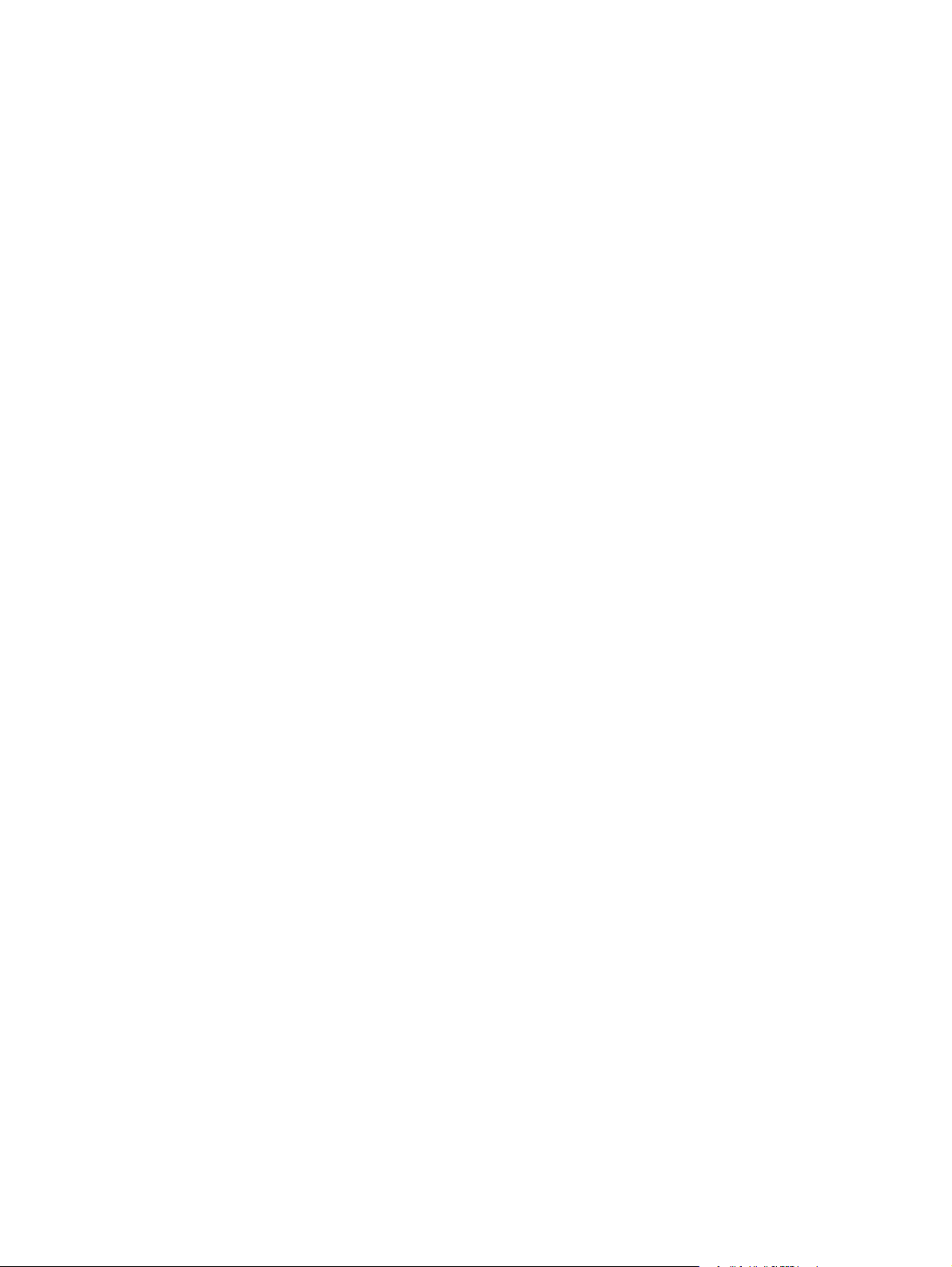
PostScript Printer Description-filer (PPD)
PPD-filer, sammen med HP postscript level 3-emuleringsdriveren, gir tilgang til skriverens funksjoner
og gjør at datamaskinen kan kommunisere med skriveren. Et installasjonsprogram for PPD-filene ligger
på skriver-CDen.
18 Kapittel 5 Programvare for Macintosh NOWW
Page 27
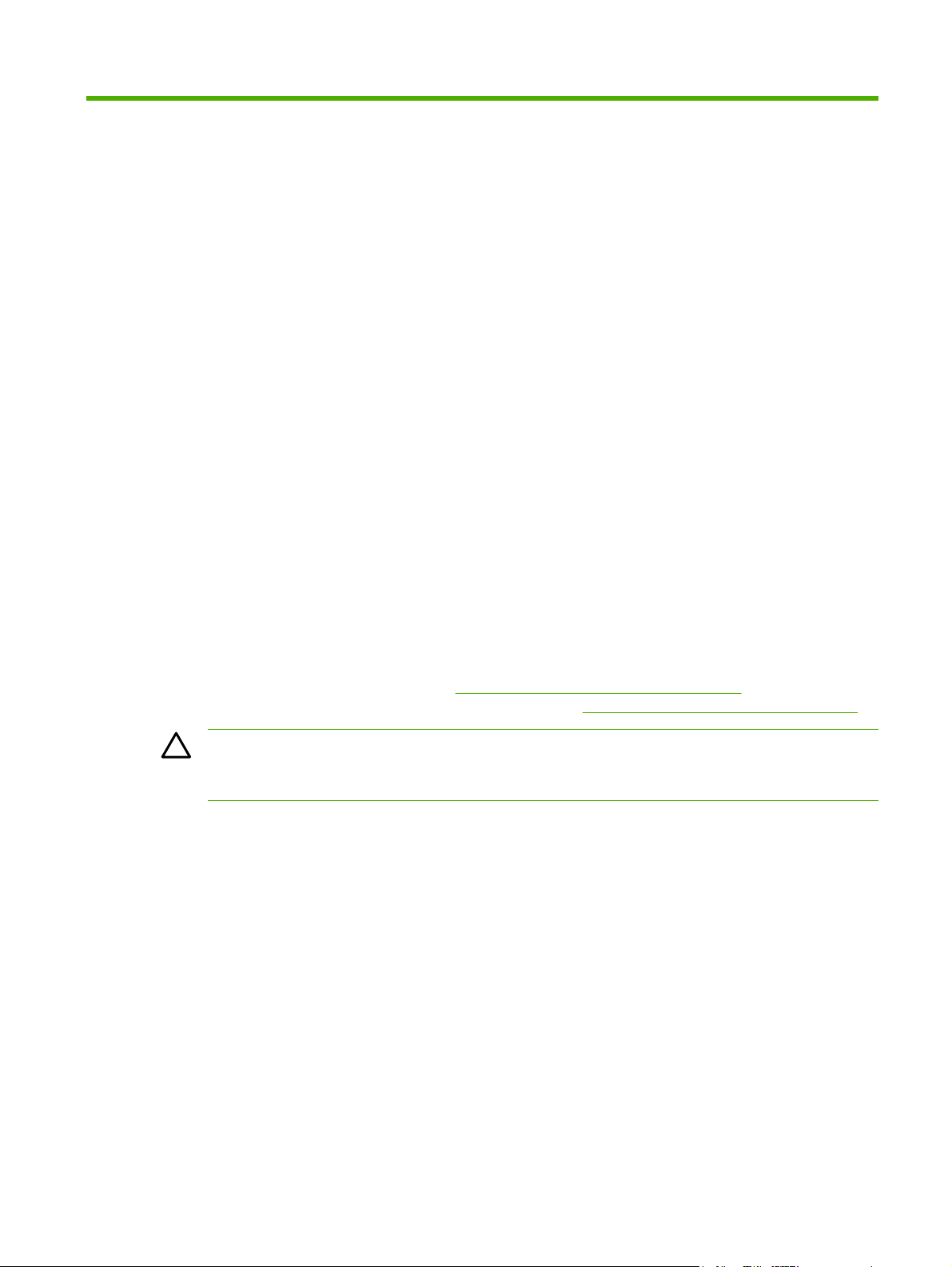
6 Utskriftsmateriale
Dette produktet støtter en rekke forskjellige papirtyper og annet utskriftsmateriale i samsvar med
retningslinjene i denne brukerhåndboken. Utskriftsmateriale som ikke er i samsvar med disse
retningslinjene, kan forårsake følgende problemer:
Dårlig utskriftskvalitet
●
Flere tilfeller av fastkjørt utskriftsmateriale
●
For tidlig slitasje på skriveren og påfølgende reparasjon
●
Bruk bare HP-papir og -utskriftsmateriale for å oppnå best resultat. Hewlett-Packard Company anbefaler
ikke bruk av andre merker. HP har ingen innflytelse eller kontroll over kvaliteten på disse, ettersom de
ikke er HP-produkter.
Det er mulig at utskriftsmaterialet er i samsvar med alle retningslinjene i denne brukerhåndboken, og
likevel ikke produserer tilfredsstillende resultater. Dette kan skyldes feilhåndtering, ikke godkjente
temperatur- eller fuktighetsnivåer, eller andre faktorer som Hewlett Packard ikke har kontroll over.
Før du kjøper store mengder med utskriftsmateriale, må du teste materialet og kontrollere at det
tilfredsstiller kravene som er angitt i denne brukerhåndboken og i HP LaserJet Printer Family Media
Guide. Retningslinjene kan lastes ned fra
opplysninger om hvordan du bestiller retningslinjene, under
FORSIKTIG: Hvis du bruker utskriftsmateriale som ikke oppfyller Hewlett-Packards
spesifikasjoner, kan det føre til skriverproblemer og påfølgende reparasjon. Disse reparasjonene
dekkes ikke av HPs garanti- eller serviceavtaler.
http://www.hp.com/support/ljpaperguide/, eller du kan finne
Rekvisita- og tilbehørstabell på side 99.
NOWW 19
Page 28
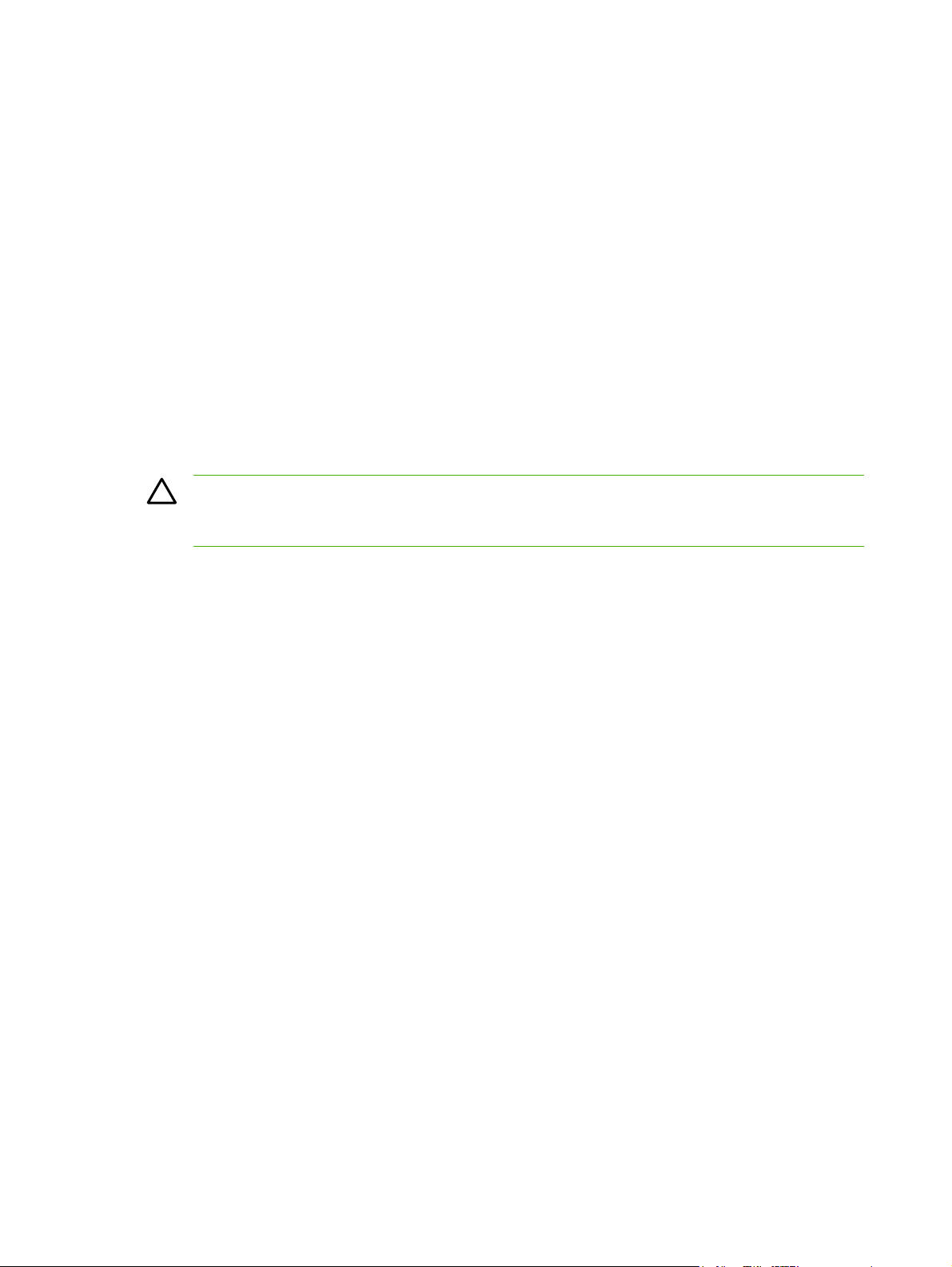
Forstå bruk av papir og utskriftsmateriale
Dette produktet støtter en rekke forskjellige typer papir og annet utskriftsmateriale i henhold til
retningslinjene i denne brukerhåndboken. Papir og utskriftsmateriale som ikke er i samsvar med disse
retningslinjene, kan forårsake følgende problemer:
Dårlig utskriftskvalitet
●
Flere tilfeller av fastkjørt utskriftsmateriale
●
For tidlig slitasje på produktet og påfølgende reparasjon
●
For best mulige resultater bør du bare bruke papir og utskriftsmateriale fra HP som er utviklet for
laserskrivere eller forskjellig bruk. Ikke bruk papir eller utskriftsmateriale som er utviklet for blekkskrivere.
Hewlett-Packard Company kan ikke anbefale bruk av utskriftsmateriale fra andre produsenter ettersom
HP ikke kan kontrollere kvaliteten.
Det er mulig at papiret er i samsvar med alle retningslinjene i denne brukerhåndboken, og likevel ikke
gir tilfredsstillende resultater. Dette kan skyldes feilhåndtering, ikke godkjente temperatur- og/eller
fuktighetsnivåer, eller andre faktorer som Hewlett Packard ikke har kontroll over.
FORSIKTIG: Hvis du bruker papir eller utskriftsmateriale som ikke oppfyller Hewlett-Packards
spesifikasjoner, kan det føre til problemer med produktet og påfølgende reparasjon. Disse
reparasjonene dekkes ikke av HPs garanti- eller serviceavtaler.
20 Kapittel 6 Utskriftsmateriale NOWW
Page 29
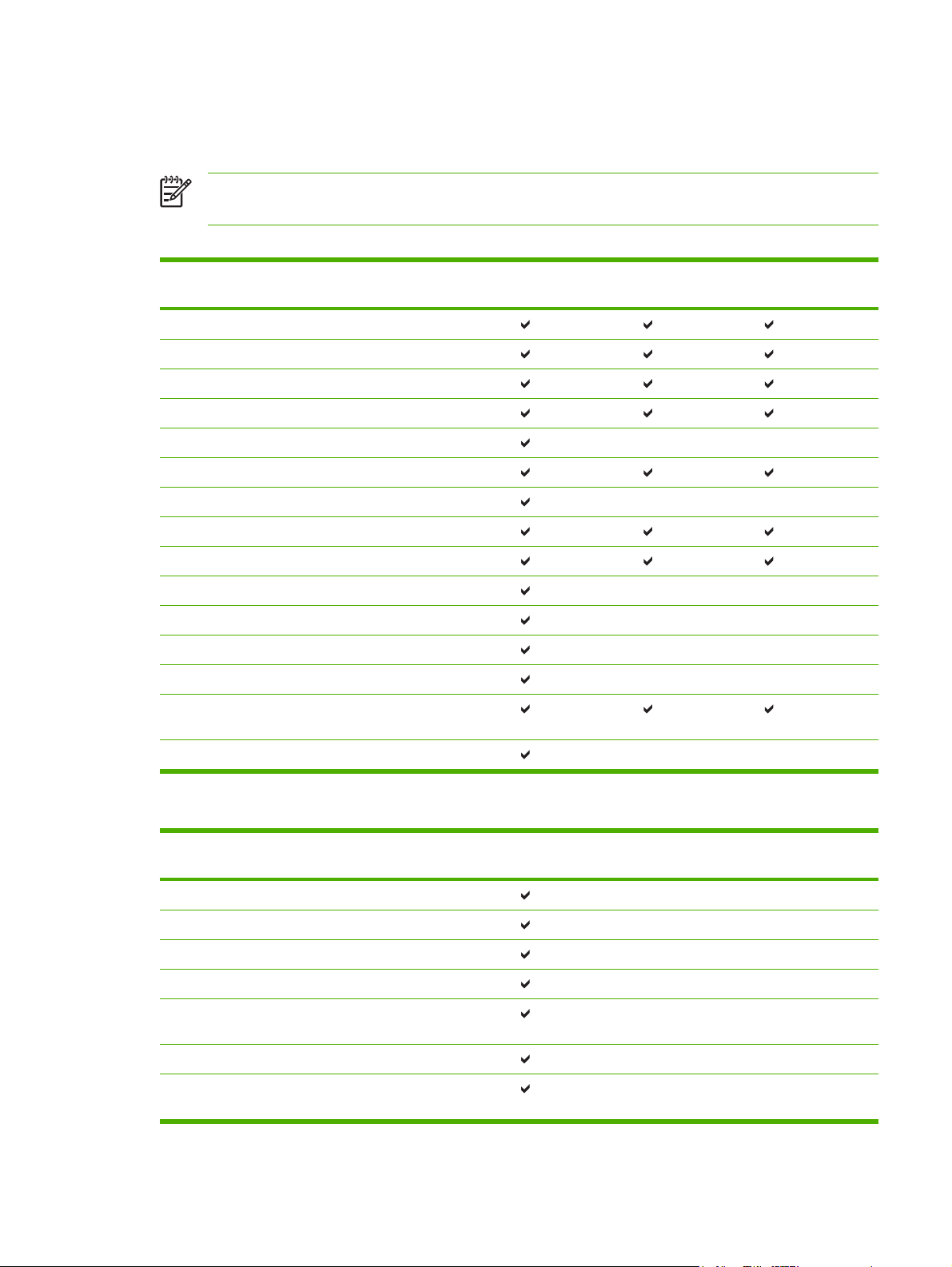
Papir og annet utskriftsmateriale
Dette produktet støtter en rekke papirstørrelser, og det tilpasses flere typer utskriftsmateriale.
MERK: Du oppnår best utskriftsresultat ved å velge riktig papirstørrelse og -type i
skriverdriveren før du skriver ut.
Tabell 6-1 Papir og annet utskriftsmateriale
Størrelse Mål Skuff 1 Skuff 2 Skuff 3
Letter 216 x 279 mm
Legal 216 x 356 mm
A4 210 x 297 mm
Executive 184 x 267 mm
A3 297 x 420 mm
A5 148 x 210 mm
A6 105 x 148 mm
B5 (JIS) 182 x 257 mm
B5 (ISO) 176 x 250 mm
B6 (ISO) 125 x 176 mm
16k 197 x 273 mm
16k 184 x 260 mm
16k 195 x 270 mm
8,5 x 13
(egendefinert)
216 x 330 mm
(ekstrautstyr)
Egendefinert (76–216) x (127–356) mm
Tabell 6-2 Konvolutter og postkort som støttes
Størrelse Mål Skuff 1 Skuff 2 Skuff 3
#10-konvolutt 105 x 241 mm
DL-konvolutt 110 x 220 mm
C5-konvolutt 162 x 229 mm
B5-konvolutt 176 x 250 mm
Monarchkonvolutt
Postkort 100 x 148 mm
Dobbelt
postkort
98 x 191 mm
148 x 200 mm
(ekstrautstyr)
NOWW Papir og annet utskriftsmateriale 21
Page 30
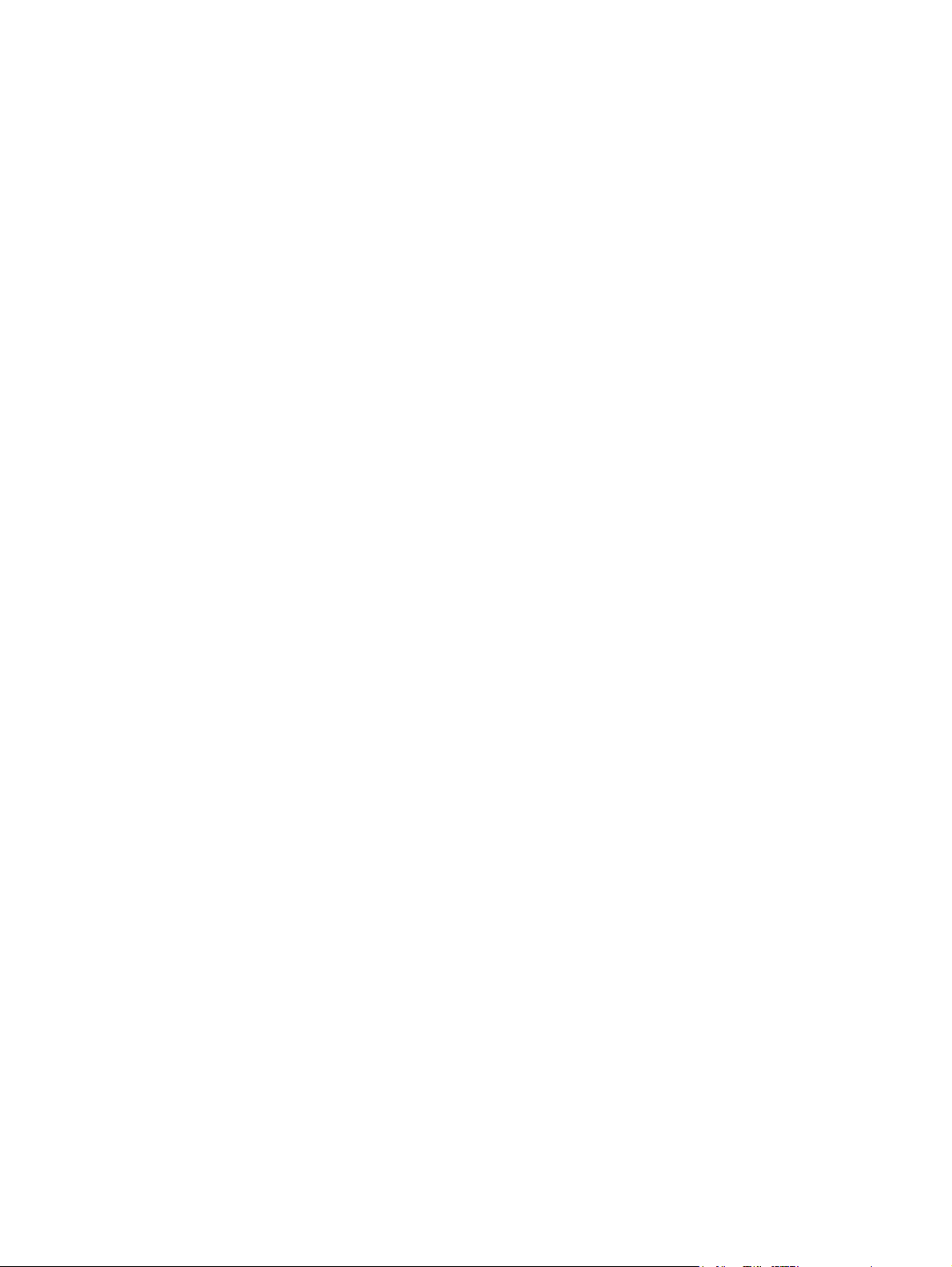
Egendefinerte papirstørrelser
Dette produktet støtter en rekke egendefinerte papirstørrelser. Egendefinerte størrelser som støttes, er
størrelser som er innenfor minimums- og maksimumsstørrelsen for produktet, men ikke er oppført i listen
over papirstørrelser som støttes. Når du bruker en egendefinert størrelse som støttes, må du angi
størrelsen i skriverdriveren og legge papiret i skuffen som støtter egendefinerte størrelser.
22 Kapittel 6 Utskriftsmateriale NOWW
Page 31

Retningslinjer for spesialpapir eller spesielt utskriftsmateriale
Dette produktet støtter utskrift på spesialmateriale. Bruk følgende retningslinjer for å oppnå
tilfredsstillende resultater. Når du bruker spesialpapir eller spesielt utskriftsmateriale, må du angi riktig
type og størrelse i skriverdriveren for å oppnå best mulige resultater.
FORSIKTIG: HP LaserJet-skrivere bruker varmeelmenter for å feste tonerpartikler til papiret i
svært nøyaktige punkter. HP-laserpapir er utviklet spesielt for å tåle denne ekstreme varmen.
Hvis du bruker blekkpapir som ikke er tilpasset denne teknologien, kan skriveren bli skadet.
Type utskriftsmateriale Gjør dette Ikke gjør dette
Konvolutter
Etiketter
Transparenter
Brevhodepapir eller forhåndstrykte
skjemaer
Tungt papir
Oppbevar konvolutter liggende.
●
Bruk konvolutter der sømmene går
●
helt ut i hjørnet.
Bruk selvklebende
●
avrivningsremser som er beregnet
for bruk i laserskrivere.
Bruk bare etiketter uten synlig
●
underlagspapir mellom dem.
Bruk etiketter som ligger flatt.
●
Bruk bare ark med alle etikettene til
●
stede.
Bruk bare transparenter som er
●
godkjent for bruk i laserskrivere.
Legg transparentene på et flatt
●
underlag etter at de er tatt ut av
produktet.
Bruk bare brevhodepapir eller
●
skjemaer som er godkjent for bruk i
laserskrivere.
Bruk bare tungt papir som er
●
godkjent for bruk i laserskrivere, og
som oppfyller vektkravene for dette
produktet.
Ikke bruk konvolutter som er
●
krøllete, brettet, sammenklistret
eller skadet på annen måte.
Ikke bruk konvolutter som har
●
splittbinders, trykknapper, vinduer
eller belagte kanter.
Ikke bruk selvklebende lim eller
●
andre syntetiske materialer.
Ikke bruk etiketter som er krøllete
●
eller har bobler, eller som er skadet.
Ikke skriv ut på deler av ark med
●
etiketter.
Ikke bruk transparenter som ikke er
●
godkjent for laserskrivere.
Ikke bruk hevet brevhode eller
●
brevhode av metall.
Ikke bruk papir som er tyngre enn
●
det som anbefales for dette
produktet, med mindre det er HPpapir som er godkjent for bruk i
dette produktet.
Glanset eller bestrøket papir
Bruk bare glanset eller bestrøket
●
papir som er godkjent for bruk i
laserskrivere.
Ikke bruk glanset eller bestrøket
●
papir som er utviklet for
blekkprodukter.
NOWW Retningslinjer for spesialpapir eller spesielt utskriftsmateriale 23
Page 32

Legge i utskriftsmateriale
Avsnittene nedenfor beskriver hvordan du legger utskriftsmateriale i de ulike innskuffene.
FORSIKTIG: Hvis du prøver å skrive ut på utskriftsmateriale som er krøllete, brettet eller
ødelagt, kan det kjøre seg fast. Se
Skuff 1
Skuff 1 er plassert foran på skriveren. Skriveren skriver ut fra skuff 1 før den prøver å skrive ut fra andre
skuffer.
Fjerne fastkjøringer på side 88 hvis du vil vite mer.
Papirskinnene gjør at utskriftsmaterialet mates inn i skriveren på rett måte, og at utskriften ikke blir skjev
(forskjøvet på utskriftsmaterialet). Når du legger i utskriftsmateriale, kan du justere papirskinnene slik
at de tilsvarer bredden på det utskriftsmaterialet du bruker.
Skuff 2 og skuff 3 (ekstrautstyr)
Papirskinnene gjør at utskriftsmaterialet mates inn i skriveren på riktig måte, og at utskriften ikke blir
skjev. Skuff 2 har papirskinner på sidene og bakerst. Når du legger i utskriftsmateriale, kan du justere
papirskinnene slik at de tilsvarer bredden og lengden på det utskriftsmaterialet du bruker.
24 Kapittel 6 Utskriftsmateriale NOWW
Page 33

MERK: Når du legger i nytt utskriftsmateriale, må du fjerne alt utskriftsmaterialet fra innskuffen
og rette på arkene. Dette reduserer fastkjøring av papir fordi det forhindrer at flere ark mates inn
i skriveren samtidig.
Rett papirbane
Bruk den rette papirbanen når du skriver ut konvolutter, transparenter, tykt utskriftsmateriale eller annet
utskriftsmateriale som har en tendens til å krølle seg når det skrives ut. Hvis du åpner dekslet for den
rette papirbanen før du skriver ut fra skuff 1, skuff 2 eller den valgfrie skuff 3, føres utskriftsmaterialet
ut gjennom denne papirbanen.
MERK: Utskriftsmaterialet stables ikke når du bruker rett papirbane. Utskriftsmaterialet faller
på gulvet, med mindre du fjerner hvert ark etter hvert som det kommer ut av skriveren.
Manuell mating
Du kan bruke manuell mating når du skriver ut på forskjellige utskriftsmaterialer. Du kan for eksempel
bruke manuell mating når du skriver ut en konvolutt, så et brev, deretter en konvolutt og så videre. Legg
konvolutter i skuff 1 og brevhodepapir i skuff 2.
Hvis du vil skrive ut via den manuelle materen, må du åpne skriveregenskapene eller
skriverinnstillingene og velge Manuell mating (Skuff 1) fra nedtrekkslisten Kildeskuff. Se
Windows-skriverdriveren på side 13 eller Konfigurere Macintosh-skriverdriveren på side 16 for
instruksjoner. Når du har aktivert manuell mating, trykker du på Start-knappen for å skrive ut.
NOWW Legge i utskriftsmateriale 25
Konfigurere
Page 34

26 Kapittel 6 Utskriftsmateriale NOWW
Page 35

7 Utskriftsoppgaver
Dette kapitlet inneholder informasjon om følgende emner:
Utskriftsmateriale og skuffer
●
Innstillinger for utskriftskvalitet
●
Manuell tosidig utskrift
●
Skrive ut flere sider på ett papirark (nedskalering)
●
Skrive ut hefter
●
Skrive ut vannmerker
●
Avbryte en utskriftsjobb
●
NOWW 27
Page 36

Utskriftsmateriale og skuffer
Dette produktet har følgende skuffprioritet for mating av utskriftsmateriale:
1. Skuff 1 (hvis åpen)
2. Skuff 2
3. Skuff 3 (ekstrautstyr, hvis tilkoblet)
Minste materialstørrelse er 76 x 127 mm.
Største materialstørrelse er 216 x 356 mm.
Du oppnår best utskriftsresultat ved å endre på innstillingene for papirstørrelse og papirtype i
skriverdriveren før du skriver ut.
Tabell 7-1 Informasjon om utskriftsmateriale, skuff 1
Type Materialspesifi-
Vanlig
Farge
Forhåndstrykt
Forhåndshullet
Resirkulert
Lett
Konvolutter Mindre enn 90 g/
Etiketter Standard Opptil 10 ark Etiketter Utskriftssiden
Bond
Grov
Transparenter 4 mm monokrom
kasjoner
75 g/m2 til 104 g/
2
m
60 g/m2 til 75 g/m
2
m
75 g/m2 til 104 g/
2
m
75 g/m2 til 104 g/
2
m
overhead
Materialmengde Driver-
Opptil 50 ark Vanlig eller ikke
2
Opptil 50 ark Lett I/A Deksel for rett
Opptil 10
konvolutter
Opptil 10 ark Bond Utskriftssiden
Opptil 10 ark Grov Utskriftssiden
Opptil 10 ark Transparent Utskriftssiden
innstillinger
spesifisert
Konvolutt Kortsiden først,
Papirretning Utskrift
I/A Deksel for rett
klaffen vender opp
på høyre side
vender opp
vender opp
vender opp
vender opp
utskrift
utskrift
Deksel for rett
utskrift
Deksel for rett
utskrift
Deksel for rett
utskrift
Deksel for rett
utskrift
Deksel for rett
utskrift
Tung
Brevhodepapir
Kort Opptil 10 Opptil 10 Kort Utskriftssiden
Transportetikett Opptil 10 Opptil 10 Kort Utskriftssiden
90 g/m2 til 105 g/
2
m
75 g/m2 til 104 g/
2
m
Opptil 10 ark Tung Utskriftssiden
vender opp
Opptil 10 ark Brevhodepapir Utskriftssiden
vender opp,
toppen av siden
inn først
vender opp
vender opp
Deksel for rett
utskrift
Utskuff
Deksel for rett
utskrift
Deksel for rett
utskrift
28 Kapittel 7 Utskriftsoppgaver NOWW
Page 37

Tabell 7-2 Informasjon om utskriftsmateriale, skuff 2
Type Materialspesifi-
kasjoner
Vanlig
75 g/m2 til 104 g/
2
m
Materialmengde Driver-
innstillinger
Opptil 250 ark Vanlig eller ikke
spesifisert
Papirretning Utskrift
I/A Utskuff
Farge
Forhåndstrykt
Forhåndshullet
Resirkulert
Lett
60 g/m2 til 75 g/m
2
Opptil 250 ark Lett I/A Utskuff
Etiketter Standard Mindre enn 250 ark Etiketter Utskriftssiden
vender opp
Bond
Grov
Tung
75 g/m2 til 104 g/
2
m
75 g/m2 til 104 g/
2
m
90 g/m2 til 105 g/
2
m
Transparenter 4 mm monokrom
overhead
Brevhodepapir
75 g/m
2
m
2
til 104 g/
Opptil 250 ark Bond Utskriftssiden
vender opp
Opptil 250 ark Grov Utskriftssiden
vender opp
Mindre enn 250 ark Tung I/A Utskuff
Mindre enn 250 ark Transparent Utskriftssiden
vender ned
Mindre enn 250 ark Brevhodepapir Utskriftssiden
vender ned
Deksel for rett
utskrift
Utskuff
Utskuff
Deksel for rett
utskrift
Normal: utskuff
Tung: deksel for
rett utskrift
Tabell 7-3 Informasjon om utskriftsmateriale, skuff 3 (ekstrautstyr)
Type
utskriftsmateriale
Vanlig
Farge
Forhåndstrykt
Forhåndshullet
Resirkulert
Lett
Bond
Grov
Tung
Brevhodepapir
Materialspesifikasjoner
75 g/m2 til 104 g/
2
m
60 g/m2 til 75 g/m
75 g/m2 til 104 g/
2
m
75 g/m2 til 104 g/
2
m
90 g/m2 til 105 g/
2
m
2
75 g/m
til 104 g/
2
m
Materialmengde Driver-
innstillinger
Opptil 250 ark Vanlig eller ikke
spesifisert
2
Opptil 250 ark Lett I/A Utskuff
Opptil 250 ark Bond Utskriftssiden
Opptil 250 ark Grov Utskriftssiden
Mindre enn 250 ark Tung I/A Deksel for rett
Mindre enn 250 ark Brevhodepapir Utskriftssiden
Papirretning Utskrift
I/A Utskuff
Utskuff
vender opp
Utskuff
vender opp
utskrift
Normal: utskuff
vender ned
NOWW Utskriftsmateriale og skuffer 29
Page 38

Tabell 7-3 Informasjon om utskriftsmateriale, skuff 3 (ekstrautstyr) (forts.)
Type
utskriftsmateriale
Materialspesifikasjoner
Materialmengde Driver-
innstillinger
Papirretning Utskrift
Tung: deksel for
rett utskrift
30 Kapittel 7 Utskriftsoppgaver NOWW
Page 39

Innstillinger for utskriftskvalitet
Innstillingene for utskriftskvalitet påvirker utskriftsoppløsning og tonerforbruk.
Gå frem på følgende måte for å endre innstillingene for utskriftskvalitet:
1. Gå til skriveregenskaper (eller utskriftsinnstillinger i Windows 2000 og XP). Se
Windows-skriverdriveren på side 13 eller Konfigurere Macintosh-skriverdriveren på side 16 for
instruksjoner.
2. I kategorien Papir/kvalitet eller kategorien Etterbehandling (kategorien Paper Type/Quality
(papirtype/kvalitet) for noen Mac-drivere), velger du ønsket innstilling for utskriftskvaliteten.
Følgende alternativer er tilgjengelige:
ProRes 1200: Denne innstillingen gir detaljert utskrift med 1200 x 1200 ppt.
●
FastRes 1200: Denne innstillingen gir en effektiv utskriftskvalitet på 1200 ppt.
●
600 ppt: Denne innstillingen gir 600 x 600 ppt-utskrift med Resolution Enhancement-teknologi
●
(REt) for forbedret tekst.
EconoMode: Tekst skrives ut med mindre toner. Denne innstillingen er nyttig når du skriver
●
ut kladder. Du kan aktivere dette alternativet uavhengig av andre innstillinger for
utskriftskvalitet. Se
MERK: Ikke alle skriverfunksjoner er tilgjengelige i alle drivere eller operativsystemer. Se i den
elektroniske hjelpen for skriveregenskaper (driver) hvis du vil ha informasjon om hvilke funksjoner
som er tilgjengelige for den aktuelle skriveren.
EconoMode på side 64 hvis du vil vite mer.
Konfigurere
NOWW Innstillinger for utskriftskvalitet 31
Page 40

Manuell tosidig utskrift
Hvis du vil skrive ut på begge sider av arket manuelt, må du kjøre arket gjennom skriveren to ganger.
Du kan velge ett av disse alternativene når du skal skrive ut:
Øvre utskuff
●
Deksel for rett utskrift (for tungt utskriftsmateriale som krøller seg)
●
MERK: Manuell tosidig utskrift kan skitne til skriveren, noe som kan redusere utskriftskvaliteten.
Rengjøre skriveren på side 50 hvis du trenger instruksjoner når skriveren blir skitten.
Se
Manuell tosidig utskrift ved bruk av den øverste utskuffen
Følgende avsnitt inneholder anvisninger for de ulike operativsystemene.
Microsoft Windows
1. Lukk dekslet for den rette papirbanen.
2. Skriv ut den første siden av dokumentet fra skuff 1.
3. Når første side er skrevet ut, må du fjerne papiret som er igjen i skuff 1, og legge det til side til du
er ferdig med den manuelle, tosidige utskriftsjobben.
32 Kapittel 7 Utskriftsoppgaver NOWW
Page 41

4. Samle sammen de utskrevne sidene og ordne bunken.
in
v
e
n
t
5. Legg bunken tilbake i skuff 1 med den utskrevne siden vendt nedover og øverste kant mot
skriveren.
Mac OS X
6. Trykk på Start-knappen for å skrive ut side to.
1. Lukk dekslet for den rette papirbanen.
2. Hvis Manuell tosidig utskrift ikke kommer frem som et av skriverens valgalternativer, utfører du
følgende trinn:
a. Kontroller at HP Manuell tosidig utskrift og hefte (Klassisk) ble valgt da programvaren ble
installert med alternativet Egendefinert installering.
b. Utfør en File-Print, velg Plug-In Preferences, og klikk på den pilen som peker mot høyre.
Pilen som peker mot høyre, endres til en pil som peker nedover, og funksjonen HP Manuell
tosidig utskrift og hefte kommer frem.
c. Velg Print Time Filters (utskriftstidfiltre), velg HP Manuell tosidig utskrift og hefte, og klikk
på Lagre innstillinger.
d. Velg Manuell tosidig utskrift, og velg Skrive ut på begge sider.
3. Skriv ut dokumentet.
4. Når første side er skrevet ut, må du fjerne papiret som er igjen i skuff 1, og legge det til side til du
er ferdig med den manuelle, tosidige utskriftsjobben.
5. Samle sammen de utskrevne sidene og ordne bunken.
NOWW Manuell tosidig utskrift 33
Page 42

6. Legg bunken tilbake i skuff 1 med den utskrevne siden vendt nedover og øverste kant mot
skriveren.
7. Trykk på Start-knappen på kontrollpanelet for å skrive ut side to.
Manuell tosidig utskrift ved bruk av dekslet for rett utskrift
Nedenfor finner du anvisninger for de ulike operativsystemene.
Microsoft Windows
1. Åpne dekslet for rett utskrift.
2. Gå til skriveregenskaper (eller utskriftsinnstillinger i Windows 2000 og XP). Se Konfigurere
Windows-skriverdriveren på side 13 for instruksjoner.
3. I kategorien Etterbehandling merker du av for Korrekt rekkefølge for rett papirbane.
MERK: Ikke alle skriverfunksjoner er tilgjengelige i alle drivere eller operativsystemer. Se
i den elektroniske hjelpen for skriveregenskaper (driver) hvis du vil ha informasjon om hvilke
funksjoner som er tilgjengelige for den aktuelle skriveren.
4. I kategorien Etterbehandling velger du alternativet Print On Both Sides (Manually) (skriv ut på
begge sider (manuelt)).
MERK: Hvis alternativet Skrive ut på begge sider (manuelt) ikke kommer frem, kan
alternativet være deaktivert. Gå til skriveregenskapene, velg kategorien
Enhetsinnstillinger, og velg Enable (Aktiver) fra nedtrekkslisten Allow Manual Duplex
(Tillat manuell tosidig utskrift) for å aktivere alternativet.
5. Klikk på OK.
34 Kapittel 7 Utskriftsoppgaver NOWW
Page 43

6. Skriv ut den første siden av dokumentet fra skuff 1.
7. Samle sammen de utskrevne sidene og ordne bunken.
8. Legg bunken tilbake i skuff 1 med den utskrevne siden vendt nedover og øverste kant mot
skriveren.
9. Trykk på Start-knappen for å skrive ut side to.
NOWW Manuell tosidig utskrift 35
Page 44

Mac OS X
1. Åpne dekslet for rett utskrift.
2. Hvis Manuell tosidig utskrift ikke kommer frem som et av skriverens valgalternativer, utfører du
følgende trinn:
a. Kontroller at HP Manuell tosidig utskrift og hefte (Klassisk) ble valgt da programvaren ble
installert med alternativet Egendefinert installering.
b. Utfør en File-Print, velg Plug-In Preferences, og klikk på den pilen som peker mot høyre.
Pilen som peker mot høyre, endres til en pil som peker nedover, og funksjonen HP Manuell
tosidig utskrift og hefte kommer frem.
c. Velg Print Time Filters (utskriftstidfiltre), velg HP Manuell tosidig utskrift og hefte, og klikk
på Lagre innstillinger.
d. Velg Manuell tosidig utskrift, og velg Skrive ut på begge sider.
e. Velg Alternativ utskuff er åpen (rett papirbane).
3. Skriv ut den første siden av dokumentet fra skuff 1.
4. Samle sammen de utskrevne sidene og ordne bunken.
36 Kapittel 7 Utskriftsoppgaver NOWW
Page 45

5. Legg bunken tilbake i skuff 2 med den utskrevne siden vendt nedover og øverste kant mot
skriveren.
6. Trykk på Start-knappen for å skrive ut side to.
NOWW Manuell tosidig utskrift 37
Page 46

Skrive ut flere sider på ett papirark (nedskalering)
Bruk nedskalering til å skrive ut flere sider på ett papirark.
1. Gå til skriveregenskaper (eller utskriftsinnstillinger i Windows 2000 og XP). Se Konfigurere
Windows-skriverdriveren på side 13 eller Konfigurere Macintosh-skriverdriveren på side 16 for
instruksjoner.
2. I kategorien Etterbehandling (kategorien Layout for noen Mac-drivere) velger du ønsket antall
sider per ark.
MERK: Ikke alle skriverfunksjoner er tilgjengelige i alle drivere eller operativsystemer. Se
i den elektroniske hjelpen for skriveregenskaper (driver) hvis du vil ha informasjon om hvilke
funksjoner som er tilgjengelige for den aktuelle skriveren.
3. Du kan også bruke avmerkingsboksen for sidekanter og nedtrekksmenyen for å spesifisere i
hvilken rekkefølge sidene skal skrives ut på arket.
38 Kapittel 7 Utskriftsoppgaver NOWW
Page 47

Skrive ut hefter
Du kan skrive ut hefter på Letter-, Legal- eller A4-papir.
MERK: Denne funksjonen er ikke tilgjengelig for alle Macintosh OS X-versjoner.
1. Legg papir i skuff 1.
2. Lukk dekslet for den rette papirbanen.
3. Gå til skriveregenskaper (eller utskriftsinnstillinger i Windows 2000 og XP). Se Konfigurere
Windows-skriverdriveren på side 13 for instruksjoner.
4. I kategorien Etterbehandling (kategorien Papirtype/kvalitet for noen Mac-drivere) fjerner du
merkingen av Korrekt rekkefølge for rett papirbane.
5. Merk av for Skriv ut på begge sider.
6. Velg Venstresideinnbinding eller Høyresideinnbinding i nedtrekkslisten Hefteoppsett.
7. Angi antall sider per ark til 2.
8. Klikk på OK.
9. Skriv ut dokumentet.
10. Brett og stifte sidene.
NOWW Skrive ut hefter 39
Page 48

Skrive ut vannmerker
Du kan bruke vannmerker til å skrive ut tekst "under" (i bakgrunnen av) et eksisterende dokument. Du
kan for eksempel skrive ut Kladd eller Konfidensielt med store, grå bokstaver over den første siden eller
alle sidene i et dokument.
1. Gå til skriveregenskaper (eller utskriftsinnstillinger i Windows 2000 og XP). Se Konfigurere
Windows-skriverdriveren på side 13 eller Konfigurere Macintosh-skriverdriveren på side 16 for
instruksjoner.
2. I kategorien Effekter (kategorien Vannmerke/Overlegg for noen Mac-drivere) velger du det
vannmerket du vil bruke.
MERK: Ikke alle skriverfunksjoner er tilgjengelige i alle drivere eller operativsystemer. Se
i den elektroniske hjelpen for skriveregenskaper (driver) hvis du vil ha informasjon om hvilke
funksjoner som er tilgjengelige for den aktuelle skriveren.
40 Kapittel 7 Utskriftsoppgaver NOWW
Page 49

Avbryte en utskriftsjobb
Du kan avbryte en utskriftsjobb fra følgende steder:
Skriverens kontrollpanel: Hvis du vil avbryte utskriftsjobben, trykker du på og slipper Avbryt-
●
knappen på skriverens kontrollpanel.
Program: Vanligvis vises en dialogboks på skjermen en liten stund, som du kan avbryte
●
utskriftsjobben fra.
Windows-utskriftskø: Hvis en utskriftsjobb venter i en skriverkø (datamaskinens minne) eller i en
●
utskriftskø, sletter du utskriftsjobben der. I Windows 98 SE, Me, 2000 eller XP kommer du til
skjermbildet Skriver ved å klikke på Start, Innstillinger og Skrivere, eller du klikker på Start og
deretter Skrivere og telefakser. Dobbeltklikk på skriverikonet for å åpne vinduet. Merk den
aktuelle utskriftsjobben og klikk på Slett.
Utskriftskø på skrivebordet (Mac OS): For Mac OS X åpner du Utskriftssenter (eller
●
Skriveroppsett i V10.3.9), dobbeltklikker på skriverens navn, velger utskriftsjobb og klikker på
Slett.
Innebygd Web-server: Åpne skriverens innebygde Web-serverside og klikk på Avbryt jobb.
●
Se
Innebygd Web-server (bare nettverksmodell) på side 45 hvis du vil vite mer.
Hvis statuslampene på kontrollpanelet fortsetter å blinke etter at jobben er avbrutt, holder datamaskinen
fremdeles på med å sende jobben til skriveren. Slett jobben fra utskriftskøen eller vent til datamaskinen
er ferdig med å sende data. Skriveren går tilbake til Klar-status.
NOWW Avbryte en utskriftsjobb 41
Page 50

42 Kapittel 7 Utskriftsoppgaver NOWW
Page 51

8 Administrasjon og vedlikehold
Dette kapitlet inneholder informasjon om følgende emner:
Sider for skriverinformasjon
●
Innebygd Web-server (bare nettverksmodell)
●
Bytte skriverkassett
●
Omfordele toner
●
Rengjøre skriveren
●
Rengjøre matervalsen (skuff 1)
●
Rengjøre matervalsen (skuff 2)
●
EconoMode
●
NOWW 43
Page 52

Sider for skriverinformasjon
Du kan skrive ut følgende informasjonssider:
Demonstrasjonsside
Demonstrasjonssiden inneholder eksempler på tekst og grafikk. Skriv ut en demonstrasjonsside på én
av følgende metoder:
Trykk på Start-knappen når Klar-lampen på skriveren lyser, og ingen andre jobber skrives ut.
●
Velg den fra nedtrekkslisten Print Information Pages (skriv ut informasjonssider) i kategorien
●
Services (tjenester) i Printer Preferences (skriverinnstillinger).
Konfigurasjonsside
Konfigurasjonssiden inneholder en liste over gjeldende innstillinger og egenskaper for skriveren. Den
inneholder også en statusloggrapport. Skriv ut en konfigurasjonsside på én av følgende metoder:
Trykk på og hold nede Start-knappen i 5 sekunder når Klar-lampen på skriveren lyser, og ingen
●
andre jobber skrives ut.
Velg den fra nedtrekkslisten Print Information Pages (skriv ut informasjonssider) i kategorien
●
Services (tjenester) i Printer Preferences (skriverinnstillinger).
Side for rekvisitastatus
Du kan skrive ut siden for rekvisitastatus ved å velge den fra nedtrekkslisten Print Information
Pages (skriv ut informasjonssider) i kategorien Services (tjenester) i Printer Preferences
(skriverinnstillinger). Siden for rekvisitastatus gir følgende informasjon:
Beregnet sideantall gjenværende i skriverkassetten
●
Antall sider og skriverjobber som er behandlet
●
Informasjon om bestilling og resirkulering
●
44 Kapittel 8 Administrasjon og vedlikehold NOWW
Page 53

Innebygd Web-server (bare nettverksmodell)
Med den innebygde Web-serveren kan du få frem skriver- og nettverksstatus og behandle
utskriftsfunksjoner fra datamaskinen i stedet for fra skriverens kontrollpanel. Nedenfor finner du
eksempler på hva du kan bruke den innebygde Web-serveren til:
Vise informasjon om enhetsstatusen
●
Finne ut gjenværende varighet for alle rekvisita, og bestille nye
●
Angi størrelse og type for utskriftsmaterialet i hver skuff
●
Vise og endre skuffkonfigurasjoner
●
Vise og endre standardinnstillingene for skriverkonfigurasjonen
●
Vise og endre nettverkskonfigurasjonen
●
Du trenger ikke å installere programvare på datamaskinen. Du trenger bare å bruke én av disse
●
støttede nettleserne:
Internet Explorer 6.0 (og nyere)
●
Netscape Navigator 7.0 (og nyere)
●
Firefox 1.0 (og nyere)
●
Mozilla 1.6 (og nyere)
●
Opera 7.0 (og nyere)
●
Safari 1.2 (og nyere)
●
Konqueror 3.2 (og nyere)
●
Den innebygde Web-serveren fungerer når skriveren er koblet til et TCP/IP-basert nettverk. Den
innebygde Web-serveren støtter ikke IPX-basert tilkoblinger eller direkte USB-tilkoblinger.
MERK: Du behøver ikke å ha Internett-tilgang for å kunne åpne og bruke den innebygde Web-
serveren. Hvis du klikker på en kobling på en av sidene, må du imidlertid ha Internett-tilgang for
å kunne gå til det nettstedet som koblingen viser til.
Åpne den innebygde Web-serveren
Når du skal åpne den innebygde Web-serveren, skriver du IP-adressen eller vertsnavnet for skriveren
i adressefeltet i en støttet nettleser. Når du skal finne IP-adressen, skriver du ut en konfigurasjonsside
på skriveren ved å trykke på og holde nede Start-knappen i 5 sekunder når Klar-lampen lyser, og ingen
andre jobber skrives ut.
TIPS: Når du har åpnet URLen, kan du lage et bokmerke til den, slik at du raskt kan gå tilbake
til den senere.
Den innebygde Web-serveren har tre kategorier som inneholder innstillinger og informasjon om
skriveren: kategoriene Information (informasjon), Settings (innstillinger) og Networking (nettverk).
NOWW Innebygd Web-server (bare nettverksmodell) 45
Page 54

Informasjonskategorien
Sidegruppen Status består av følgende sider:
Enhetsstatus. Denne siden viser status for skriveren og HP-rekvisita.
●
Enhetskonfigurasjon. Denne siden viser informasjonen som finnes på skriverens
●
konfigurasjonsside.
Rekvisitastatus. Denne siden viser status for HP-rekvisita, og inneholder delenummer for
●
rekvisita. Hvis du vil bestille rekvisita, klikker du på Order Supplies (bestill rekvisita) i øvre høyre
del av vinduet.
Nettverkssammendrag. Denne siden viser informasjonen som finnes på skriverens
●
nettverkssammendragsside.
Innstillingskategorien
I denne kategorien kan du konfigurere skriveren fra datamaskinen. Hvis skriveren er koblet til et nettverk,
må du alltid rådføre deg med skriveradministratoren før du endrer innstillinger i denne kategorien.
Kategorien Innstillinger inneholder følgende sider:
Papirhåndtering. Vis og endre innstillingene for skriverens innskuff.
●
Utskrift. Vis og endre standardinnstillingene for utskriftsjobber.
●
Networking (nettverk), kategori
I denne kategorien kan nettverksadministratoren styre nettverksrelaterte innstillinger for skriveren når
den er koblet til et IP-basert nettverk.
Koblinger
Koblingene er plassert i øvre høyre del av statussidene. Du må ha Internett-tilgang for å kunne bruke
disse koblingene. Hvis du bruker ekstern tilkobling og ikke ble tilkoblet første gang du åpnet den
innebygde Web-serveren, må du koble deg til før du kan gå til disse webområdene. Det kan hende at
du må lukke den innebygde Web-serveren og åpne den på nytt for å få koblet til.
Bestill rekvisita. Klikk på denne koblingen for å koble til webområdet Sure Supply og bestille
●
originale HP-rekvisita fra HP eller fra en forhandler etter eget valg.
Produktstøtte. Kobler til støttenettstedet for HP LaserJet P2010 Series-skriveren. Du kan søke
●
etter hjelp for generelle emner.
46 Kapittel 8 Administrasjon og vedlikehold NOWW
Page 55

Bytte skriverkassett
1. Trykk på knappen for skriverkassettdekslet og ta ut skriverkassetten. Du finner informasjon om
resirkulering på innsiden av esken til skriverkassetten.
2. Ta den nye skriverkassetten ut av pakningen.
3. Bøy fliken på venstre side av kassetten for å løsne den.
4. Dra i fliken til all tapen er fjernet fra kassetten. Legg fliken i esken for skriverkassetten for å sende
den tilbake til resirkulering.
NOWW Bytte skriverkassett 47
Page 56

5. Rist skriverkassetten forsiktig fra side til side for å fordele toneren jevnt inne i kassetten.
FORSIKTIG: Hvis du får toner på klærne, kan du tørke den av med en tørr klut. Vask
deretter plagget i kaldt vann. Varmt vann fester toneren til stoffet.
6. Sett skriverkassetten inn i skriveren, og lukk skriverkassettdekslet.
FORSIKTIG: Hvis du får toner på klærne, kan du tørke den av med en tørr klut. Vask
deretter plagget i kaldt vann. Varmt vann fester toneren til stoffet.
48 Kapittel 8 Administrasjon og vedlikehold NOWW
Page 57

Omfordele toner
Når det er lite toner igjen, kan du se svake eller lyse områder på utskriften. Du kan forbedre
utskriftskvaliteten midlertidig ved å omfordele toneren.
1. Trykk på knappen for skriverkassettdekslet og ta ut skriverkassetten.
2. Snu på skriverkassetten og rist den forsiktig fra side til side, slik at toneren omfordeles.
FORSIKTIG: Hvis du får toner på klærne, kan du tørke den av med en tørr klut. Vask
deretter plagget i kaldt vann. Varmt vann fester toneren til stoffet.
3. Sett skriverkassetten inn i skriveren igjen, og lukk skriverkassettdekslet.
Hvis utskriften fremdeles er for lys, må du sette inn en ny skriverkassett. Se Bytte skriverkassett
på side 47 for instruksjoner.
NOWW Omfordele toner 49
Page 58

Rengjøre skriveren
Tørk av skriveren utvendig etter behov med en ren, fuktig klut.
FORSIKTIG: Bruk ikke ammoniakkbaserte rengjøringsmidler på eller rundt skriveren.
Under utskrift kan det legge seg papir-, toner- og støvpartikler i skriveren. Med tiden kan en slik
oppsamling føre til problemer med utskriftskvaliteten, f.eks. flekker, tonersøl og fastkjørt papir. For å
rette opp og forhindre slike problemer må du rengjøre området rundt skriverkassetten og skriverens
bane for utskriftsmateriale.
Rengjøre skriverkassettområdet
Du behøver ikke å rengjøre skriverkassettområdet ofte. Men hvis du rengjør dette området, kan det
forbedre utskriftskvaliteten.
ADVARSEL: Før du rengjør skriveren, må du slå den av ved å trekke ut strømledningen, og
vente til den har kjølt seg ned.
1. Trykk på knappen for skriverkassettdekslet og ta ut skriverkassetten.
FORSIKTIG: Ikke ta på den svarte overføringsvalsen av skumgummi inne i skriveren. Det
kan ødelegge skriveren.
FORSIKTIG: Du bør ikke utsette skriverkassetten for lys, dette for å unngå skade på den.
Dekk den til med et papirark.
50 Kapittel 8 Administrasjon og vedlikehold NOWW
Page 59

2. Bruk en tørr klut som ikke loer, og tørk bort restprodukter fra banen for utskriftsmaterialet og i
åpningen for skriverkassetten.
3. Sett skriverkassetten inn igjen og lukk skriverkassettdekslet.
4. Koble til skriveren for å slå den på.
5. Kontroller at skriveren fungerer ved å skrive ut en demonstrasjonsside. Når du skal skrive ut en
demonstrasjonsside, trykker du på Start-knappen når Klar-lampen lyser, og ingen andre jobber
skrives ut.
NOWW Rengjøre skriveren 51
Page 60

Rengjøre skriverens bane for utskriftsmateriale
Hvis du oppdager tonerflekker eller -prikker på utskriften, må du rengjøre skriverens bane for
utskriftsmateriale. I denne prosessen fjernes støv og toner fra banen for utskriftsmateriale med en
transparent. Ikke bruk Bond-papir eller grovt papir.
MERK: Du får best resultat ved å bruke en transparent. Hvis du ikke har transparenter, kan du
bruke kopieringspapir (70 to 90 g/m
1. Kontroller at skriveren er inaktiv, og at Klar-lampen lyser.
2. Legg transparenten i skuff 1.
3. Skriv ut en renseside. Åpne skriverskjermbildet Egenskaper (eller Utskriftsinnstillinger i
Windows 2000 og XP), og velg rensesiden.
MERK: Rengjøringen tar omtrent 2 minutter. Rensesiden stopper av og til under rengjøringen.
Ikke slå av skriveren før rengjøringen er ferdig. Det kan hende at du må gjenta
rengjøringsprosessen flere ganger for at skriveren skal bli ordentlig ren.
2
) med glatt overflate.
52 Kapittel 8 Administrasjon og vedlikehold NOWW
Page 61

Rengjøre matervalsen (skuff 1)
Hvis du vil rengjøre matervalsen for skuff 1, følger du disse instruksjonene:
1. Koble strømledningen fra skriveren, og la skriveren kjøle seg ned.
2. Trykk på knappen for skriverkassettdekslet og ta ut skriverkassetten.
FORSIKTIG: Ikke ta på den svarte overføringsvalsen av skumgummi inne i skriveren. Det
kan ødelegge skriveren.
FORSIKTIG: Du bør ikke utsette skriverkassetten for lys, dette for å unngå skade på den.
Dekk den til med et papirark.
NOWW Rengjøre matervalsen (skuff 1) 53
Page 62

3. Fjern matervalsedekslet.
4. Press de to svarte klemmene utover til matervalsen frigjøres.
5. Ta matervalsen ut av skriveren.
54 Kapittel 8 Administrasjon og vedlikehold NOWW
Page 63

6. Fukt en klut som ikke loer, i vann, og skrubb valsen.
MERK: Ikke berør valseoverflaten med bare fingrer.
7. Bruk en tørr klut som ikke loer, og tørk matervalsen for å fjerne skitt som har løsnet.
8. La matervalsen tørke fullstendig.
9. Juster de svarte klemmene etter rillene i matervalsen, og trykk matervalsen inn i holderen til
klemmene klikker på plass.
NOWW Rengjøre matervalsen (skuff 1) 55
Page 64

10. Sett matervalsedekslet på plass igjen.
11. Sett skriverkassetten inn igjen, og lukk kassettdekslet.
12. Koble til skriveren for å slå den på.
13. Kontroller at skriveren fungerer ved å skrive ut en demonstrasjonsside. Når du skal skrive ut en
demonstrasjonsside, trykker du på Start-knappen når Klar-lampen lyser, og ingen andre jobber
skrives ut.
56 Kapittel 8 Administrasjon og vedlikehold NOWW
Page 65

Rengjøre matervalsen (skuff 2)
Hvis du vil rengjøre matervalsen for skuff 2, følger du disse instruksjonene:
1. Koble strømledningen fra skriveren, og la skriveren kjøle seg ned.
2. Trykk på knappen for skriverkassettdekslet og ta ut skriverkassetten.
FORSIKTIG: Ikke ta på den svarte overføringsvalsen av skumgummi inne i skriveren. Det
kan ødelegge skriveren.
FORSIKTIG: Du bør ikke utsette skriverkassetten for lys, dette for å unngå skade på den.
Dekk den til med et papirark.
NOWW Rengjøre matervalsen (skuff 2) 57
Page 66

3. Ta ut skuff 2.
4. Plasser skriveren på arbeidsoverflaten slik at fronten vender opp.
58 Kapittel 8 Administrasjon og vedlikehold NOWW
Page 67

5. Trekk de hvite tappene utover og vri dem oppover.
6. Skyv høyre tapp mot høyre, og la den forbli i denne stillingen gjennom hele prosedyren.
NOWW Rengjøre matervalsen (skuff 2) 59
Page 68

7. Skyv matervalseenheten mot høyre, og fjern venstre endedeksel.
8. Ta ut matervalsen.
60 Kapittel 8 Administrasjon og vedlikehold NOWW
Page 69

9. Fukt en klut som ikke loer, i vann, og skrubb valsen.
MERK: Ikke berør valseoverflaten med bare fingrer.
10. Bruk en tørr klut som ikke loer, og tørk matervalsen for å fjerne skitt som har løsnet.
11. La matervalsen tørke fullstendig.
12. Sett venstre enden av matervalsen inn i venstre åpning (1), og sett høyre ende (siden med hakk i
akselen) inn i høyre åpning (2).
NOWW Rengjøre matervalsen (skuff 2) 61
Page 70

13. Plasser endedekslet over akselen på venstre side, dytt endedekslet mot høyre, og vri tappen
nedover og inn i rett stilling.
14. Vri akselen til hakkene tar tak og akselen klikker på plass.
15. Dytt den høyre tappen mot venstre og vri tappen nedover og inn i rett stilling.
16. Plasser skriveren på arbeidsoverflaten slik at toppen vender opp.
17. Lukk dekslet for baneåpningen for automatisk tosidig utskrift.
62 Kapittel 8 Administrasjon og vedlikehold NOWW
Page 71

18. Sett skriverkassetten inn igjen, og lukk kassettdekslet.
19. Koble til skriveren for å slå den på.
20. Kontroller at skriveren fungerer ved å skrive ut en demonstrasjonsside. Når du skal skrive ut en
demonstrasjonsside, trykker du på Start-knappen når Klar-lampen lyser, og ingen andre jobber
skrives ut.
NOWW Rengjøre matervalsen (skuff 2) 63
Page 72

EconoMode
EconoMode er en funksjon som lar skriveren bruke mindre toner per side. Dette alternativet kan forlenge
levetiden for skriverkassetten og reduserer kostnadene per side. Det vil imidlertid også redusere
utskriftskvaliteten. Utskriften er lysere, men den er tilstrekkelig for å skrive ut kladd eller korrektur.
HP anbefaler ikke konstant bruk av EconoMode. Dersom EconoMode brukes konstant, er det mulig at
tonerens innhold varer lenger enn de mekaniske delene i skriverkassetten. Hvis utskriftskvaliteten
begynner å forverres under disse forholdene, må du montere en ny skriverkassett, selv om det er mer
tonerinnhold igjen i kassetten.
1. Hvis du vil bruke EconoMode, går du til Skriveregenskaper (eller Utskriftsinnstillinger i
Windows 2000 og XP). Se
Macintosh-skriverdriveren på side 16 for instruksjoner.
2. I kategorien Papir/Kvalitet eller kategorien Etterbehandling (kategorien Paper Type/Quality
(papirtype/kvalitet for noen Mac-drivere), merker du av for EconoMode.
MERK: Ikke alle skriverfunksjoner er tilgjengelige i alle drivere eller operativsystemer. Se i den
elektroniske hjelpen for skriveregenskaper (driver) hvis du vil ha informasjon om hvilke funksjoner
som er tilgjengelige for den aktuelle skriveren.
Konfigurere Windows-skriverdriveren på side 13 eller Konfigurere
64 Kapittel 8 Administrasjon og vedlikehold NOWW
Page 73

9 Problemløsing
Dette kapitlet inneholder informasjon om følgende emner:
Finne løsningen
●
Statuslampemønstre
●
Vanlige problemer med Macintosh
●
Utskriftsmateriale, problemløsing
●
Den utskrevne siden er forskjellig fra det som ble vist på skjermen
●
Problemer med skriverprogramvaren
●
Forbedre utskriftskvaliteten
●
Fjerne fastkjøringer
●
Problemløsing for nettverksoppsett
●
NOWW 65
Page 74

Finne løsningen
Denne delen kan du bruke til å finne løsninger på vanlige skriverproblemer.
Trinn 1: Er skriveren satt opp riktig?
Er skriveren koblet til en kontakt som du vet virker?
●
Er av/på-bryteren i på-stilling?
●
Er skriverkassetten satt inn riktig? Se
●
Ligger papiret riktig i innskuffen? Se
●
Ja Hvis du svarte ja på spørsmålene over, går du til Trinn 2: Er
Nei Hvis skriveren ikke vil slå seg på, Kontakt HP-støtte
Trinn 2: Er Klar-lampen på?
Kontroller at Klar-lampen (1) lyser på kontrollpanelet.
Bytte skriverkassett på side 47.
Legge i utskriftsmateriale på side 24.
Klar-lampen på? på side 66.
på side 68.
Ja Gå til Trinn 3: Kan du skrive ut en demonstrasjonsside?
Nei Hvis lampene på kontrollpanelet ikke ser ut som på bildet over,
på side 67.
Statuslampemønstre på side 69.
se
Hvis du ikke får løst problemet,
på side 68.
Kontakt HP-støtte
66 Kapittel 9 Problemløsing NOWW
Page 75

Trinn 3: Kan du skrive ut en demonstrasjonsside?
Når du skal skrive ut en demonstrasjonsside, trykker du på Start-knappen når Klar-lampen lyser, og
ingen andre jobber skrives ut.
Ja Hvis demonstrasjonssiden ble skrevet ut, går du til Trinn 4: Er
utskriftskvaliteten tilfredsstillende? på side 67.
Nei Hvis det ikke kommer noe papir ut, se Utskriftsmateriale,
problemløsing på side 79.
Hvis du ikke får løst problemet,
på side 68.
Trinn 4: Er utskriftskvaliteten tilfredsstillende?
Ja Hvis utskriftskvaliteten er tilfredsstillende, går du til Trinn 5:
Kommuniserer skriveren med datamaskinen? på side 67.
Nei Hvis utskriftskvaliteten er dårlig, se Forbedre
utskriftskvaliteten på side 84.
Kontroller at skriverinnstillingene er riktige for
utskriftsmaterialet du bruker. Se
på side 28 for informasjon om justering av innstillinger for ulike
typer utskriftsmateriale.
Hvis du ikke får løst problemet,
på side 68.
Trinn 5: Kommuniserer skriveren med datamaskinen?
Prøv å skrive ut et dokument fra et program.
Kontakt HP-støtte
Utskriftsmateriale og skuffer
Kontakt HP-støtte
Ja Hvis dokumentet skrives ut, går du til Trinn 6: Ser utskriften ut
Nei Hvis dokumentet ikke skrives ut, se Problemer med
som forventet? på side 67.
skriverprogramvaren på side 83.
Hvis du bruker en Macintosh-maskin, se
med Macintosh på side 76.
Hvis du ikke får løst problemet,
på side 68.
Kontakt HP-støtte
Vanlige problemer
Trinn 6: Ser utskriften ut som forventet?
Ja Problemet skal være løst. Hvis problemet ikke er løst, Kontakt
Nei Se Den utskrevne siden er forskjellig fra det som ble vist på
NOWW Finne løsningen 67
HP-støtte på side 68.
skjermen på side 81.
Hvis du ikke får løst problemet,
på side 68.
Kontakt HP-støtte
Page 76

Kontakt HP-støtte
For USA kan du gå til
●
For resten av verden kan du se
●
http://www.hp.com/go/support/ljP2010series hvis du ønsker støtte.
http://www.hp.com/.
68 Kapittel 9 Problemløsing NOWW
Page 77

Statuslampemønstre
Tabell 9-1 Statuslampesymboler
Symbol for lampe av
Symbol for lampe på
Symbol for blinkende lampe
Tabell 9-2 Lampemeldinger på kontrollpanelet
Lampestatus Skriverens status Handling
Klargjøring/oppstart
Når skriveren starter opp, vil Start-, Klarog Obs!-lampene veksle (med en
hastighet på 500 ms), den ene etter den
andre.
Klargjøring av Rekonfigureringen
Du kan angi spesielle
klargjøringssekvenser under oppstart av
skriveren, som rekonfigurerer skriveren.
Når en av sekvensene er angitt, for
eksempel kald omstart, vil lampene
veksle på samme måte som i
klargjørings-/oppstartstilstand.
Avbryte jobb
Så snart avbrytingsprosessen er fullført,
går skriveren tilbake til Klar-tilstand.
Under initialiserings-, rekonfigureringsog jobbavbrytingsprosessen har det
ingen effekt å trykke på knappene.
NOWW Statuslampemønstre 69
Page 78

Tabell 9-2 Lampemeldinger på kontrollpanelet (forts.)
Lampestatus Skriverens status Handling
Klar
Skriveren er klar, uten jobbaktivitet.
Behandler data
Skriveren mottar eller behandler data.
Når du skal skrive ut en
konfigurasjonsside, trykker du på og
holder nede Start-knappen i 5 sekunder
når Klar-lampen på enheten lyser, og
ingen andre jobber skrives ut.
Hvis du vil avbryte gjeldende jobb,
trykker du på Avbryt-knappen.
70 Kapittel 9 Problemløsing NOWW
Page 79

Tabell 9-2 Lampemeldinger på kontrollpanelet (forts.)
Lampestatus Skriverens status Handling
Manuell mating eller feil som ikke
hindrer fortsetting
Denne statusen kan oppnås under
følgende forhold:
Manuell mating
●
Generell feil som ikke hindrer
●
fortsetting
Feil i minnekonfigurasjon
●
Språk-/jobbrelatert feil
●
Obs!
Skriverkassettdekslet er åpent.
Du kan gjenopprette etter feilen og skrive
ut evt. mulige data ved å trykke på Start-
knappen.
Hvis gjenopprettingen var vellykket, går
skriveren i statusen Behandler data, og
fullfører jobben.
Hvis gjenopprettingen ikke var vellykket,
går skriveren tilbake til statusen Feil som
ikke forhindrer fortsetting.
Lukk skriverkassettdekslet.
NOWW Statuslampemønstre 71
Page 80

Tabell 9-2 Lampemeldinger på kontrollpanelet (forts.)
Lampestatus Skriverens status Handling
Uopprettelig feil
Feil på ekstrautstyr Du kan vise tilleggsinformasjon om feilen
Slå av skriveren, vent i 10
●
sekunder, og slå skriveren på igjen.
Hvis du ikke får løst problemet,
●
Kontakt HP-støtte på side 68.
ved å trykke på Start-knappen.
Lysmønsteret endres. For mer
informasjon om det lysmønsteret som nå
vises, kan du se i Tabell 9-3 Indikatorer
for feil på ekstrautstyr på side 75. Når
du slipper Start-knappen, går skriveren
tilbake til den opprinnelige Feil på
ekstrautstyr-tilstanden.
72 Kapittel 9 Problemløsing NOWW
Page 81

Tabell 9-2 Lampemeldinger på kontrollpanelet (forts.)
Lampestatus Skriverens status Handling
Lavt tonernivå
Start-, Klar- og Obs!-lampene opptrer
uavhengig av statusen Lavt tonernivå.
Toner mangler
Skriverkassetten er tatt ut av skriveren.
Bestill en ny skriverkassett og ha den
Rekvisita- og tilbehørstabell
klar. Se
på side 99.
Sett skriverkassetten inn i skriveren
igjen.
NOWW Statuslampemønstre 73
Page 82

Tabell 9-2 Lampemeldinger på kontrollpanelet (forts.)
Lampestatus Skriverens status Handling
Fastkjøring Fjern det fastkjørte utskriftsmaterialet.
Fjerne fastkjøringer på side 88.
Se
74 Kapittel 9 Problemløsing NOWW
Page 83

Tabell 9-2 Lampemeldinger på kontrollpanelet (forts.)
Lampestatus Skriverens status Handling
Tomt for papir Legg i papir eller annet
Ilagt papir
Det ilagte papiret eller utskriftsmaterialet
støttes ikke.
utskriftsmateriale.
Legg i riktig papir eller annet
utskriftsmateriale. Se
på side 19.
Trykk på Start-knappen for å overstyre
tilstanden.
Utskriftsmateriale
Tabell 9-3 Indikatorer for feil på ekstrautstyr
Feil på ekstrautstyr Obs!-lampe Klar-lampe Start-lampe
Feil pga. inkompatibilitet på
DIMM-spor
Av Av På
NOWW Statuslampemønstre 75
Page 84

Vanlige problemer med Macintosh
I denne delen beskrives problemer som kan oppstå ved bruk av Mac OS X.
Tabell 9-4 Problemer med Mac OS X
Skriverdriveren er ikke angitt i Utskriftssenter eller Skriveroppsett.
Årsak
Skriverprogramvaren er kanskje ikke installert, eller er ikke installert
på riktig måte.
PostScript Printer Description-filen (PPD) er ødelagt. Slett PPD-filen fra følgende mappe på harddisken: Library/
Skrivernavnet, IP-adressen eller Rendezvous- eller Bonjour-vertsnavnet vises ikke i skriverlisten i Utskriftssenter eller
Utskriftsoppsett.
Årsak
Skriveren er kanskje ikke klar. Kontroller at kablene er riktig tilkoblet, at skriveren er på og at Klar-
Feil tilkoblingstype kan være valgt. Kontroller at USB, IP-utskrift eller Rendezvous eller Bonjour er valgt,
Det brukes feil skrivernavn, IP-adresse eller Rendezvous- eller
Bonjour-vertsnavn.
Løsning
Kontroller at skriver-PPD-filen er plassert i følgende mappe på
harddisken: Library/Printers/PPDs/Contents/Resources/
<språk>.lproj, der <språk> er språkkoden på to bokstaver for
språket du bruker. Hvis det er nødvendig, installerer du programvaren
på nytt. Du finner instruksjoner i Komme i gang.
Printers/PPDs/Contents/Resources/<språk>.lproj, der
<språk> er språkkoden på to bokstaver for språket du bruker. Installer
programvaren på nytt. Du finner instruksjoner i Komme i gang.
Løsning
lampen lyser. Hvis du er tilkoblet via en USB- eller Ethernet-hub, kan
du prøve å koble direkte til datamaskinen eller bruke en annen port.
avhengig av tilkoblingstypen mellom skriveren og datamaskinen.
Skriv ut en konfigurasjonsside for å kontrollere skrivernavnet, IPadressen eller Rendezvous- eller Bonjour-vertsnavnet. Kontroller at
navnet, IP-adressen eller Rendezvous- eller Bonjour-vertsnavnet på
konfigurasjonssiden stemmer overens med skrivernavnet, IPadressen eller Rendezvous-eller Bonjour-vertsnavnet i
Utskriftssenter eller Skriveroppsett.
Grensesnittkabelen kan være defekt eller av dårlig kvalitet. Bytt ut grensesnittkabelen. Kontroller at det er en kabel av høy
kvalitet.
Skriverdriveren setter ikke automatisk opp den valgte skriveren i Utskriftssenter eller Skriveroppsett.
Årsak
Skriveren er kanskje ikke klar. Kontroller at kablene er riktig tilkoblet, at skriveren er på og at Klar-
Skriverprogramvaren er kanskje ikke installert, eller er ikke installert
på riktig måte.
PostScript Printer Description-filen (PPD) er ødelagt. Slett PPD-filen fra følgende mappe på harddisken: Library/
Løsning
lampen lyser. Hvis du er tilkoblet via en USB- eller Ethernet-hub, kan
du prøve å koble direkte til datamaskinen eller bruke en annen port.
Kontroller at skriver-PPD-filen er plassert i følgende mappe på
harddisken: Library/Printers/PPDs/Contents/Resources/
<språk>.lproj, der <språk> er språkkoden på to bokstaver for
språket du bruker. Hvis det er nødvendig, installerer du programvaren
på nytt. Du finner instruksjoner i Komme i gang.
Printers/PPDs/Contents/Resources/<språk>.lproj, der
76 Kapittel 9 Problemløsing NOWW
Page 85

Tabell 9-4 Problemer med Mac OS X (forts.)
Skriverdriveren setter ikke automatisk opp den valgte skriveren i Utskriftssenter eller Skriveroppsett.
Årsak
Skriveren er kanskje ikke klar. Kontroller at kablene er riktig tilkoblet, at skriveren er på og at Klar-
Grensesnittkabelen kan være defekt eller av dårlig kvalitet. Bytt ut grensesnittkabelen. Kontroller at det er en kabel av høy
En utskriftsjobb ble ikke sendt til den ønskede skriveren.
Årsak
Utskriftskøen kan være stoppet. Start utskriftskøen på nytt. Åpne skriverkontroll og velg Start
Det brukes feil skrivernavn eller IP-adresse. En annen skriver med
samme eller lignende navn, IP-adresse eller Rendezvous- eller
Bonjour-vertsnavn kan ha mottatt utskriftsjobben.
Løsning
<språk> er språkkoden på to bokstaver for språket du bruker. Installer
programvaren på nytt. Du finner instruksjoner i Komme i gang.
lampen lyser. Hvis du er tilkoblet via en USB- eller Ethernet-hub, kan
du prøve å koble direkte til datamaskinen eller bruke en annen port.
kvalitet.
Løsning
Jobs (start jobber).
Skriv ut en konfigurasjonsside for å kontrollere skrivernavnet, IPadressen eller Rendezvous- eller Bonjour-vertsnavnet. Kontroller at
navnet, IP-adressen eller Rendezvous- eller Bonjour-vertsnavnet på
konfigurasjonssiden stemmer overens med skrivernavnet, IPadressen eller Rendezvous-eller Bonjour-vertsnavnet i
Utskriftssenter eller Skriveroppsett.
Kan ikke skrive ut fra USB-kort fra tredjepart.
Årsak
Denne feilen oppstår når programvaren for USB-skrivere ikke er
installert.
Når du kobler til med en USB-kabel, vises ikke skriveren i Utskriftssenter eller Skriveroppsett etter at driveren er valgt.
Årsak
Årsaken ligger enten i en programvare- eller en
maskinvarekomponent.
Løsning
Når du legger til et USB-kort fra tredjepart, trenger du kanskje
programvaren for Apples USB Adapter Card Support. Den nyeste
versjonen av denne programvaren er tilgjengelig fra Apples
webområde.
Løsning
Feilsøke programvare
Kontroller at Macintosh-maskinen støtter USB.
●
Kontroller at Macintosh-operativsystemet er Mac OS X v10.2
●
eller nyere.
Kontroller at Macintosh-maskinen har riktig USB-programvare
●
fra Apple.
Feilsøke maskinvare
Sjekk at skriveren er slått på.
●
Kontroller at USB-kabelen er riktig tilkoblet.
●
Sjekk at du bruker passende høyhastighets USB-kabel.
●
NOWW Vanlige problemer med Macintosh 77
Page 86

Tabell 9-4 Problemer med Mac OS X (forts.)
Når du kobler til med en USB-kabel, vises ikke skriveren i Utskriftssenter eller Skriveroppsett etter at driveren er valgt.
Årsak
Løsning
Pass på at det ikke er for mange USB-enheter som trekker strøm
●
fra kjeden. Koble alle enheter fra kjeden, og koble kabelen
direkte til USB-porten på vertsmaskinen.
Finn ut om det er mer enn to passive USB-huber etter hverandre
●
i kjeden. Koble alle enheter fra kjeden, og koble kabelen direkte
til USB-porten på vertsmaskinen.
MERK: iMac-tastaturet er en passiv USB-hub.
78 Kapittel 9 Problemløsing NOWW
Page 87

Utskriftsmateriale, problemløsing
Følgende problemer med utskriftsmateriale forårsaker ujevn utskriftskvalitet, fastkjøring eller skader på
skriveren.
Problem Årsak Løsning
Dårlig utskriftskvalitet eller tonerfeste. Papiret er for fuktig, for grovt, for tungt
eller for glatt, eller det er preget eller fra
et feilparti.
Bitutfall, fastkjørt eller bøyd papir. Papiret har vært oppbevart på feil måte. Lagre papiret flatt i en fuktighetssikker
Papiret varierer fra den ene siden til den
andre.
Altfor bøyd. Papiret er for fuktig, har feil fiberretning
eller kortfibret sammensetning.
Papiret varierer fra side til side. Snu papiret.
Fastkjørt papir eller skade på skriver. Papiret har utskjæringer eller
perforeringer.
Problemer med mating. Papiret har frynsete kanter. Bruk papir av høy kvalitet som er
Papiret varierer fra side til side. Snu papiret.
Papiret er for fuktig, for grovt, for tungt
eller for glatt, har feil fiberretning eller har
kortfibret sammensetning eller er preget
eller er fra et feilparti.
Utskriften er forskjøvet (skjev). Papirskinnene kan være feiljustert. Ta ut alt utskriftsmateriale fra innskuffen,
Prøv en annen papirtype mellom 100 og
250 Sheffield og 4 til 6 %
fuktighetsinnhold.
innpakning.
Snu papiret.
Åpne den bakre utskuffen, eller bruk
langfibret papir.
Bruk papir uten utskjæringer eller
perforeringer.
beregnet på laserskrivere.
Prøv en annen papirtype mellom 100 og
250 Sheffield og 4 til 6 %
fuktighetsinnhold.
Åpne den bakre utskuffen, eller bruk
langfibret papir.
rett på bunken og legg utskriftsmaterialet
tilbake i innskuffen. Juster papirskinnene
til bredden og lengden på det materialet
du bruker, og skriv ut på nytt.
Det mates inn flere enn ett ark om
gangen.
Skuffen for utskriftsmateriale kan være
overfylt.
Utskriftsmaterialet kan være skrukket,
brettet eller skadet.
Ta noe av utskriftsmaterialet ut av
skuffen. Se
på side 24.
Kontroller at utskriftsmaterialet ikke har
skrukker, bretter eller andre former for
skade. Prøv å skrive ut på
utskriftsmateriale fra en ny eller annen
pakke.
Legge i utskriftsmateriale
NOWW Utskriftsmateriale, problemløsing 79
Page 88

Problem Årsak Løsning
Skriveren henter ikke utskriftsmateriale
fra innskuffen.
Skriveren henter ikke utskriftsmateriale
fra innskuffen for utskriftsmateriale ved
bruk av funksjonen for tosidig utskrift.
Skriveren kan være i modus for manuell
mating.
Matervalsen kan være skitten eller
ødelagt.
Justeringskontrollen for papirlengde i
skuff 2 eller den valgfrie skuff 3 er satt til
en lengde som er lengre enn størrelsen
på utskriftsmaterialet.
Velgeren for automatisk tosidig utskrift er
ikke satt til riktig sidestørrelse.
Kontroller at skriveren ikke er i modus for
manuell mating, og skriv ut jobben på
nytt.
Kontakt HPs kundestøtte. Se
HPs kundestøtte på side 107 eller
kundestøttearket som fulgte med i
esken.
Juster justeringskontrollen for
papirlengde til riktig lengde.
Trykk inn materialstørrelsesvelgeren for
Letter/Legal-størrelse på materialet.
Trekk ut materialstørrelsesvelgeren for
A4-størrelse på materialet. Under
Identifisere produktdeler på side 3 finner
du plasseringen av velgeren av
utskriftsmateriale for automatisk tosidig
utskrift.
80 Kapittel 9 Problemløsing NOWW
Page 89

Den utskrevne siden er forskjellig fra det som ble vist på skjermen
Velg det emnet som best beskriver problemet:
Uleselig, feil eller ufullstendig tekst på side 81
●
Grafikk eller tekst mangler, eller sidene er blanke på side 81
●
Sideformatet er forskjellig fra det på en annen HP LaserJet-skriver på side 82
●
Grafikkvalitet på side 82
●
Uleselig, feil eller ufullstendig tekst
Det kan ha blitt valgt feil skriverdriver da programvaren ble installert. Kontroller at den riktige
●
skriverdriveren er valgt i Egenskaper for skriver.
Hvis det er én spesiell fil som skrives ut som uleselig tekst, kan det være et problem med den
●
spesielle filen. Hvis det skrives ut uleselig tekst ved utskrift fra et spesielt program, kan det være
et problem med det spesielle programmet. Pass på at du har valgt riktig skriverdriver.
Det kan være et problem med programmet. Prøv å skrive ut fra et annet program.
●
USB-kabelen kan være løs eller defekt. Prøv følgende:
●
Koble fra kabelen, og koble den til igjen i begge ender.
●
Prøv å skrive ut en jobb som du vet virker.
●
Hvis det er mulig, kan du koble kabelen og skriveren til en annen datamaskin og prøve å skrive
●
ut en jobb som du vet virker.
Prøv å bruke en ny USB 2.0-kabel som er 3 m eller kortere. Se
●
tilbehørstabell på side 99.
Skru av både skriveren og datamaskinen. Ta av USB-kabelen og kontroller den for skader i
●
begge ender. Sett i kabelen igjen, og pass på at kontaktene er godt festet i begge ender. Pass
på at skriveren er koblet direkte til datamaskinen. Fjern eventuelle bryterbokser,
båndstasjoner for sikkerhetskopiering, dongler og alle andre enheter som er koblet mellom
datamaskinens USB-port og skriveren. Disse enhetene kan av og til forstyrre
kommunikasjonen mellom datamaskinen og skriveren. Start både skriveren og datamaskinen
på nytt.
Grafikk eller tekst mangler, eller sidene er blanke
Kontroller at filen ikke inneholder blanke sider.
●
Forseglingstapen kan sitte igjen i skriverkassetten. Ta ut skriverkassetten og trekk i fliken på enden
●
av kassetten til hele tapen er fjernet. Sett skriverkassetten inn igjen. Se
på side 47 for instruksjoner. Når du skal kontrollere skriveren, kan du skrive ut en
demonstrasjonsside ved å trykke på Start-knappen når Klar-lampen lyser, og ingen andre jobber
skrives ut.
Rekvisita- og
Bytte skriverkassett
NOWW Den utskrevne siden er forskjellig fra det som ble vist på skjermen 81
Page 90

Grafikkinnstillingene i skriveregenskapene passer kanskje ikke for den aktuelle utskriftsjobben.
●
Prøv en annen grafikkinnstilling i skriveregenskapene. Se
på side 13 eller Konfigurere Macintosh-skriverdriveren på side 16 hvis du vil vite mer.
Rengjør skriveren, spesielt kontaktene mellom skriverkassetten og strømforsyningen.
●
Konfigurere Windows-skriverdriveren
Sideformatet er forskjellig fra det på en annen HP LaserJet-skriver
Hvis dokumentet ble laget med en eldre eller en annen HP LaserJet-skriverdriver (skriverprogramvare),
eller hvis innstillingene for skriveregenskaper i programvaren er ulike, kan sideformatet endres når du
prøver å skrive ut ved hjelp av den nye skriverdriveren eller de nye innstillingene. For å løse dette
problemet kan du prøve følgende:
Lag dokumenter og skriv dem ut ved bruk av samme skriverdriver (skriverprogramvare) og
●
skriveregenskaper, uansett hvilken HP LaserJet-skriver du bruker til å skrive dem ut.
Endre oppløsning, papirstørrelse, skriftinnstillinger og andre innstillinger. Se
●
skriverdriveren på side 13 eller Konfigurere Macintosh-skriverdriveren på side 16 hvis du vil vite
mer.
Grafikkvalitet
Grafikkinnstillingene passer kanskje ikke til utskriftsjobben. Kontroller grafikkinnstillingene i
skriveregenskapene, for eksempel oppløsning, og juster dem etter behov. Se
skriverdriveren på side 13 eller Konfigurere Macintosh-skriverdriveren på side 16 hvis du vil vite mer.
MERK: Noe oppløsning kan gå tapt når du konverterer fra ett grafikkformat til et annet.
Konfigurere Windows-
Konfigurere Windows-
82 Kapittel 9 Problemløsing NOWW
Page 91

Problemer med skriverprogramvaren
Tabell 9-5 Problemer med skriverprogramvaren
Problem Løsning
Skriverikonet er ikke synlig i mappen Skrivere.
Det vises en feilmelding under programvareinstalleringen
Installer skriverprogramvaren på nytt. På oppgavelinjen i
●
Windows klikker du på Start, Programmer og HP. Klikk
på den aktuelle skriveren og klikk deretter på
Avinstaller. Installer skriverprogramvaren fra CD-ROMen.
MERK: Lukk alle åpne programmer. Hvis du
skal lukke et program som har et ikon i
systemstatusfeltet, høyreklikker du på ikonet og
velger Lukk eller Deaktiver.
Prøv å koble USB-kabelen til en annen USB-port på
●
datamaskinen.
Installer skriverprogramvaren på nytt. På oppgavelinjen i
●
Windows klikker du på Start, Programmer og HP. Klikk
på den aktuelle skriveren og klikk deretter på
Avinstaller. Installer skriverprogramvaren fra CD-ROMen.
MERK: Lukk alle åpne programmer. Hvis du
skal lukke et program som har et ikon i
systemstatusfeltet, høyreklikker du på ikonet og
velger Lukk eller Deaktiver.
Kontroller hvor mye ledig plass du har på stasjonen du
●
skal installere skriverprogramvaren på. Frigjør eventuelt
så mye plass som du kan, og installer
skriverprogramvaren på nytt.
Skriveren er i Klar-modus, men ingenting skrives ut
Hvis det er nødvendig, må du kjøre Diskdefragmentering
●
og installere skriverprogramvaren på nytt.
Skriv ut en konfigurasjonsside fra skriverens
●
kontrollpanel for å forsikre deg om at skriveren fungerer.
Sjekk at alle kablene sitter godt fast, og er i samsvar med
●
spesifikasjonene. Dette gjelder USB-, nettverks- og
strømkabelen. Prøv å bruke en ny kabel.
NOWW Problemer med skriverprogramvaren 83
Page 92

Forbedre utskriftskvaliteten
Denne delen gir informasjon om hvordan du identifiserer og retter utskriftsfeil.
MERK: Hvis du ikke kan løse problemet ved å følge disse trinnene, må du ta kontakt med en
HP-autorisert forhandler eller servicerepresentant.
Lys eller blek utskrift
Tonerflekker
Skriverkassetten er nesten utbrukt.
●
Det kan hende at utskriftsmaterialet ikke oppfyller
●
Hewlett-Packards spesifikasjoner for utskriftsmateriale
(materialet kan for eksempel være for fuktig eller for
grovt).
Hvis hele siden er lys, er innstillingen for utskriftstetthet
●
for lys, eller EconoMode kan være aktivert. Juster
utskriftstettheten og deaktiver EconoMode i
skriveregenskapene.
Det kan hende at utskriftsmaterialet ikke oppfyller
●
Hewlett-Packards spesifikasjoner for utskriftsmateriale
(materialet kan for eksempel være for fuktig eller for
grovt).
Bitutfall
Det kan være at skriveren må rengjøres.
●
Ett enkelt ark med utskriftsmateriale kan være defekt.
●
Prøv å skrive ut jobben på nytt.
Fuktighetsinnholdet i utskriftsmaterialet er ujevnt fordelt,
●
eller utskriftsmaterialet har fuktige flekker på overflaten.
Prøv å skrive ut med et nytt utskriftsmateriale.
Dette partiet med utskriftsmateriale er dårlig.
●
Produksjonsprosessene kan føre til at enkelte områder
avviser toner. Forsøk en annen type eller et annet merke
utskriftsmateriale.
Skriverkassetten kan være defekt.
●
84 Kapittel 9 Problemløsing NOWW
Page 93

Loddrette streker
Grå bakgrunn
Den lysfølsomme trommelen i skriverkassetten har
sannsynligvis fått en ripe. Sett inn en ny HP-skriverkassett.
Kontroller at skuff 1 er på plass.
●
Skift til en type utskriftsmateriale med lavere vekt.
●
Kontroller skrivermiljøet. Svært tørre forhold (lav
●
luftfuktighet) kan øke skyggelegging av bakgrunnen.
Sett inn en ny HP-skriverkassett.
●
Tonersøl
Løs toner
Hvis det er tonersøl i forkant av utskriftsmaterialet, kan
●
det hende at papirskinnene er skitne. Tørk skinnene med
en tørr klut som ikke loer.
Sjekk utskriftsmaterialets type og kvalitet.
●
Forsøk å sette inn en ny HP-skriverkassett.
●
Temperaturen på varmeelementet kan være for lav.
●
Kontroller at det er valgt riktig type utskriftsmateriale i
skriverdriveren.
Rengjør skriveren innvendig.
●
Sjekk utskriftsmaterialets type og kvalitet.
●
Forsøk å sette inn en ny HP-skriverkassett.
●
Kontroller at det er valgt riktig type utskriftsmateriale i
●
skriverdriveren.
Koble skriveren direkte til et vegguttak i stedet for en
●
skjøtekontakt.
NOWW Forbedre utskriftskvaliteten 85
Page 94

Loddrette gjentatte merker
Misformede tegn
Skriverkassetten kan være defekt. Hvis merkene gjentas
●
på samme sted på siden, må du sette inn en ny HPskriverkassett.
Det kan være toner på innvendige deler. Hvis det er
●
merker på baksiden av arket, vil problemet sannsynligvis
rette seg selv etter ytterligere noen få utskrevne sider.
Kontroller at det er valgt riktig type utskriftsmateriale i
●
skriverdriveren.
Hvis tegn er galt formet og bildene virker utflytende, kan
●
utskriftsmaterialet være for glatt. Prøv et annet
utskriftsmateriale.
Hvis tegnene er galt formet og ser bølgete ut, kan
●
skriveren trenge service. Skriv ut en konfigurasjonsside.
Hvis tegnene er galt formet, tar du kontakt med en HPautorisert forhandler eller servicerepresentant.
Sideskjevhet
Bøy eller bølgedannelse
Forsikre deg om at utskriftsmaterialet er lagt i på riktig
●
måte, og at papirskinnene ikke er for stramme eller for
løse i forhold til bunken med utskriftsmateriale.
Innskuffen kan være overfylt.
●
Sjekk utskriftsmaterialets type og kvalitet.
●
Sjekk utskriftsmaterialets type og kvalitet. Både høy
●
temperatur og høy luftfuktighet kan få materialet til å bøye
seg.
Utskriftsmaterialet kan ha ligget for lenge i innskuffen.
●
Snu bunken i skuffen. Prøv også å rotere
utskriftsmaterialet 180° i innskuffen.
Åpne dekslet for rett utskrift, og prøv å skrive rett
●
gjennom.
Temperaturen på varmeelementet kan være for høy.
●
Kontroller at det er valgt riktig type utskriftsmateriale i
86 Kapittel 9 Problemløsing NOWW
Page 95

Skrukker eller bretter
Kontur av tonerspredning
skriverdriveren. Hvis problemet vedvarer, velger du en
type utskriftsmateriale som bruker lavere temperatur på
varmeelementet, for eksempel transparenter eller lett
utskriftsmateriale.
Sjekk at utskriftsmaterialet er lagt i på riktig måte.
●
Sjekk utskriftsmaterialets type og kvalitet.
●
Åpne dekslet for rett utskrift, og prøv å skrive rett
●
gjennom.
Snu bunken med utskriftsmateriale i skuffen. Prøv også
●
å rotere utskriftsmaterialet 180° i innskuffen.
Når det gjelder konvolutter, kan dette forårsakes av at det
●
er luftlommer inne i konvolutten. Fjern konvolutten, flat
den ut, og prøv å skrive ut på nytt.
Hvis tegnene er omgitt av store mengder toner, kan det
●
hende at utskriftsmaterialet avviser toneren. (En liten
mengde tonerspredning er vanlig ved laserutskrift.) Prøv
en annen type utskriftsmateriale.
Snu bunken med utskriftsmateriale i skuffen.
●
Bruk utskriftsmateriale som er utviklet for laserskrivere.
●
NOWW Forbedre utskriftskvaliteten 87
Page 96

Fjerne fastkjøringer
Av og til kan utskriftsmaterialet kjøre seg fast under en utskriftsjobb. Når utskriftsmaterialet kjører seg
fast, vises det en feilmelding og skriverens kontrollpanel lyser. Se
du vil vite mer.
Følgende kan forårsake fastkjørt materiale:
Statuslampemønstre på side 69 hvis
Papirskuffene er fylt på feil måte eller de er for fulle. Se
●
du vil vite mer.
MERK: Når du legger i nytt utskriftsmateriale, må du alltid fjerne alt utskriftsmaterialet fra
innskuffen og rette på arkene. Dette er med på å forhindre at flere ark mates inn i skriveren
på én gang, slik at faren for fastkjørt papir reduseres.
Utskriftsmaterialet oppfyller ikke HP-spesifikasjonene. Se
●
på side 21 hvis du vil vite mer.
Det kan hende at du må rengjøre skriveren for å fjerne papirstøv og andre partikler fra papirbanen.
●
Se
Rengjøre skriveren på side 50 for instruksjoner.
Det kan finnes løs toner i skriveren etter fastkjørt utskriftsmateriale. Toneren renses opp etter et par
utskrifter.
FORSIKTIG: Fastkjørt utskriftsmateriale kan forårsake løs toner på siden. Hvis du får toner på
klærne, må du vaske dem i kaldt vann. Varmt vann fester toneren permanent til stoffet.
FORSIKTIG: Bruk ikke skarpe gjenstander, for eksempel pinsett eller nebbtang for å fjerne
fastkjøringer. Skade som er forårsaket av skarpe gjenstander dekkes ikke av garantien.
Skriverkassettens område
Når du skal fjerne fastkjøringer i skriverkassettens område, må du utføre følgende trinn:
Legge i utskriftsmateriale på side 24 hvis
Papir og annet utskriftsmateriale
1. Trykk på knappen for skriverkassettdekslet og ta ut skriverkassetten.
FORSIKTIG: For å hindre skader på skriverkassetten må du sørge for at den utsettes for
minst mulig direkte lys.
88 Kapittel 9 Problemløsing NOWW
Page 97

2. Åpne dekslet for rett utskrift.
3. Trekk de grønne trykkutløserarmene nedover.
4. Bruk begge hendene og ta tak i den siden av utskriftsmaterialet som er mest synlig (også midten),
og dra det forsiktig ut fra skriveren.
NOWW Fjerne fastkjøringer 89
Page 98

5. Sett skriverkassetten inn igjen og lukk skriverkassettdekslet.
Innskuffer
Når du skal fjerne fastkjøringer i innskuffene, må du utføre følgende trinn:
1. Åpne dekslet for rett utskrift.
2. Trekk de grønne trykkutløserarmene nedover.
90 Kapittel 9 Problemløsing NOWW
Page 99

3. Trykk på knappen for skriverkassettdekslet og ta ut skriverkassetten.
4. Bruk begge hendene og ta tak i den siden av utskriftsmaterialet som er mest synlig (også midten),
og dra det forsiktig ut fra skriveren.
5. Sett skriverkassetten inn i skriveren, og lukk skriverkassettdekslet.
NOWW Fjerne fastkjøringer 91
Page 100

6. Åpne skuff 2.
7. Bruk begge hendene og ta tak i den siden av utskriftsmaterialet som er mest synlig (også midten),
og dra det forsiktig ut fra skriveren.
92 Kapittel 9 Problemløsing NOWW
